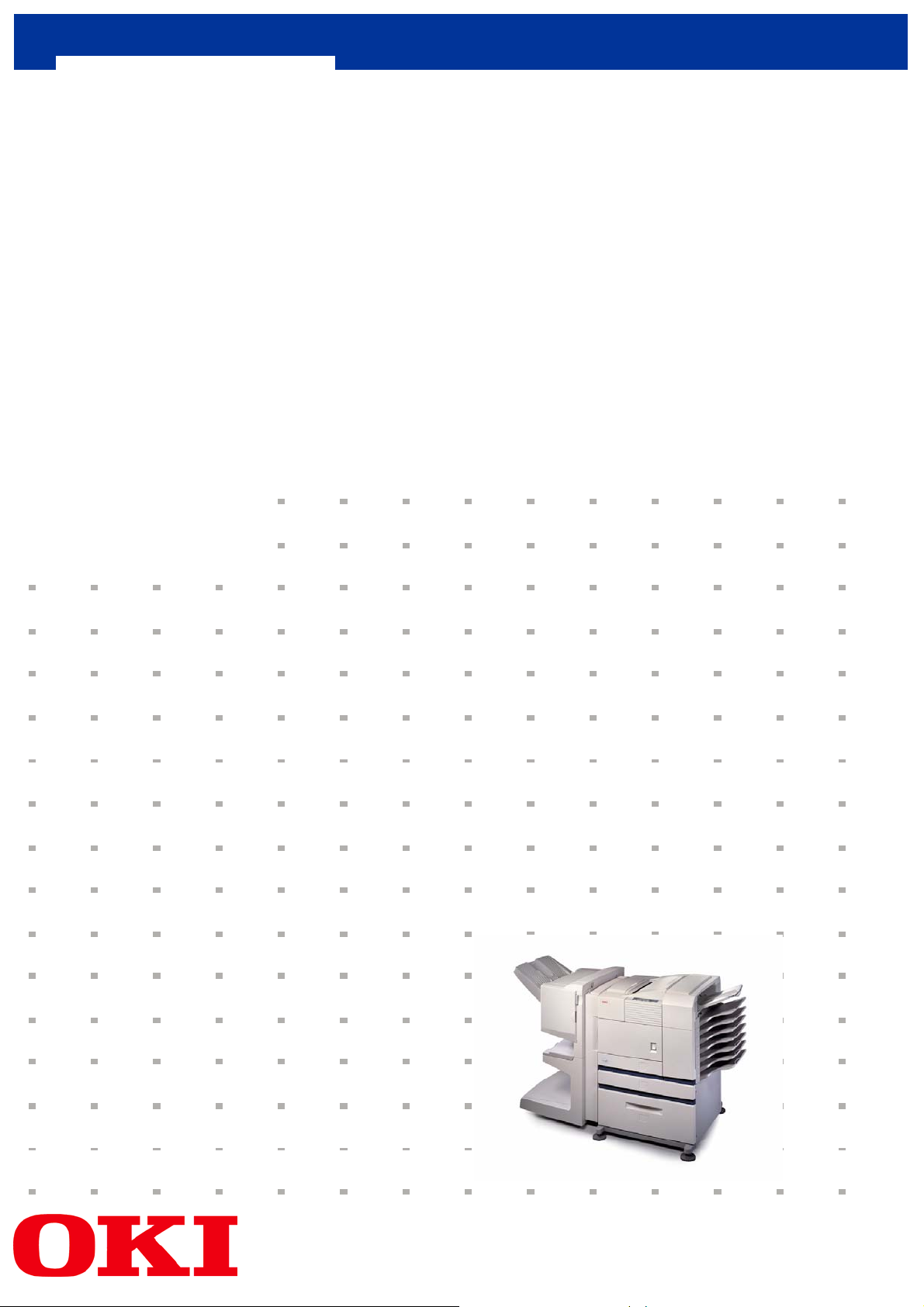
UŽIVATELSKÁ PŘÍRUČKA
B8300
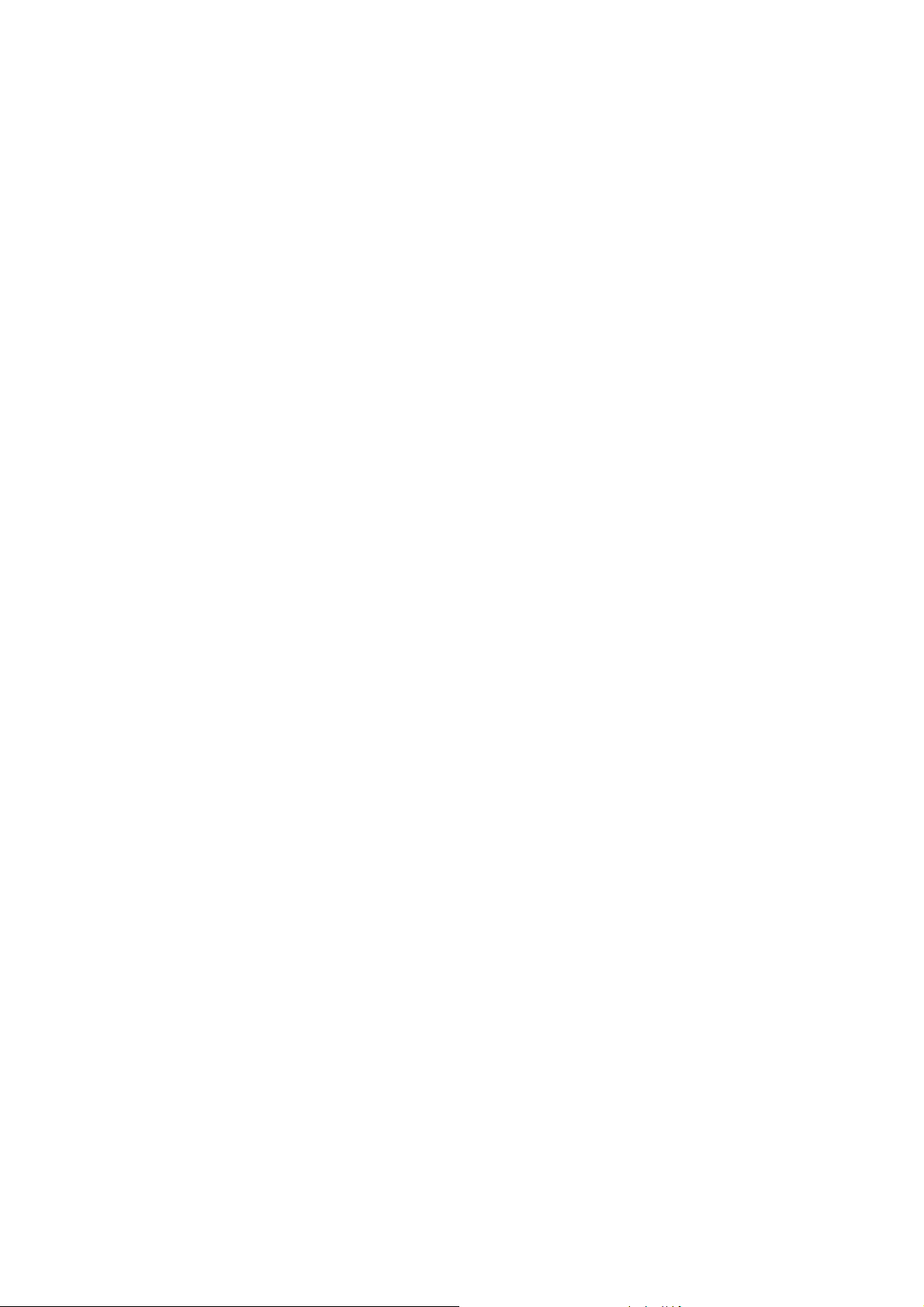
OBSAH
Záruka . . . . . . . . . . . . . . . . . . . . . . . . . . . . . . . . . . . . . . . . . . . . . . . . . . . . . . . . . . . . . . . . . . . . . . . 5
Oznámení o obchodních značkách . . . . . . . . . . . . . . . . . . . . . . . . . . . . . . . . . . . . . . . . . . . . . . . .5
Před instalací si pečlivě přečtěte tento manuál . . . . . . . . . . . . . . . . . . . . . . . . . . . . . . . . . . . . . . . . .6
Požadavky na instalaci . . . . . . . . . . . . . . . . . . . . . . . . . . . . . . . . . . . . . . . . . . . . . . . . . . . . . . . . . .6
Přenášení tiskárny . . . . . . . . . . . . . . . . . . . . . . . . . . . . . . . . . . . . . . . . . . . . . . . . . . . . . . . . . . . . . 7
Všeobecná várování . . . . . . . . . . . . . . . . . . . . . . . . . . . . . . . . . . . . . . . . . . . . . . . . . . . . . . . . . . . . . . .8
Laser - varování. . . . . . . . . . . . . . . . . . . . . . . . . . . . . . . . . . . . . . . . . . . . . . . . . . . . . . . . . . . . . . . . . . .9
Přehled . . . . . . . . . . . . . . . . . . . . . . . . . . . . . . . . . . . . . . . . . . . . . . . . . . . . . . . . . . . . . . . . . . . . . . . .11
Úvod. . . . . . . . . . . . . . . . . . . . . . . . . . . . . . . . . . . . . . . . . . . . . . . . . . . . . . . . . . . . . . . . . . . . . . . .11
Formáty a rozměry papíru. . . . . . . . . . . . . . . . . . . . . . . . . . . . . . . . . . . . . . . . . . . . . . . . . . . . . . .11
Hlavní vlastnosti . . . . . . . . . . . . . . . . . . . . . . . . . . . . . . . . . . . . . . . . . . . . . . . . . . . . . . . . . . . . . .12
Energy star. . . . . . . . . . . . . . . . . . . . . . . . . . . . . . . . . . . . . . . . . . . . . . . . . . . . . . . . . . . . . . . . . . .12
Názvy dílů a funkcí . . . . . . . . . . . . . . . . . . . . . . . . . . . . . . . . . . . . . . . . . . . . . . . . . . . . . . . . . . . .13
Vnější . . . . . . . . . . . . . . . . . . . . . . . . . . . . . . . . . . . . . . . . . . . . . . . . . . . . . . . . . . . . . . . . . . . .13
Vnitřní. . . . . . . . . . . . . . . . . . . . . . . . . . . . . . . . . . . . . . . . . . . . . . . . . . . . . . . . . . . . . . . . . . . .14
Názvy dílů a funkcí . . . . . . . . . . . . . . . . . . . . . . . . . . . . . . . . . . . . . . . . . . . . . . . . . . . . . . . . . . . .15
Volitelné doplňky . . . . . . . . . . . . . . . . . . . . . . . . . . . . . . . . . . . . . . . . . . . . . . . . . . . . . . . . . .15
Operační panel tiskárny . . . . . . . . . . . . . . . . . . . . . . . . . . . . . . . . . . . . . . . . . . . . . . . . . . . . . . . .17
Skupiny menu a vysvětlení kláves
operačního panelu tiskárny . . . . . . . . . . . . . . . . . . . . . . . . . . . . . . . . . . . . . . . . . . . . . . . . . . . . .18
Zrušení tiskové úlohy a smazání tiskových dat. . . . . . . . . . . . . . . . . . . . . . . . . . . . . . . . . . . . . .19
Vymazání tiskových dat uložených úloh
(úlohy uložené v tiskárně) . . . . . . . . . . . . . . . . . . . . . . . . . . . . . . . . . . . . . . . . . . . . . . . . . . . . . .19
Nabírání papíru . . . . . . . . . . . . . . . . . . . . . . . . . . . . . . . . . . . . . . . . . . . . . . . . . . . . . . . . . . . . . . .20
Vkládání papíru do 1.zásobníku. . . . . . . . . . . . . . . . . . . . . . . . . . . . . . . . . . . . . . . . . . . . . . .20
Změna velikosti papíru v 1.zásobníku . . . . . . . . . . . . . . . . . . . . . . . . . . . . . . . . . . . . . . . . . .20
Specifikace zásobníků papíru . . . . . . . . . . . . . . . . . . . . . . . . . . . . . . . . . . . . . . . . . . . . . . . . . . .21
Použitelný obyčejný papír . . . . . . . . . . . . . . . . . . . . . . . . . . . . . . . . . . . . . . . . . . . . . . . . . . . . . .22
Použitelný speciální papír . . . . . . . . . . . . . . . . . . . . . . . . . . . . . . . . . . . . . . . . . . . . . . . . . . . . . .22
Nastavení rozměru a typu papíru na operačním panelu tiskárny . . . . . . . . . . . . . . . . . . . . . . .23
Vkládání papíru do víceúčelového podavače . . . . . . . . . . . . . . . . . . . . . . . . . . . . . . . . . . . .24
Nastavovací páč
Vkládání fólií . . . . . . . . . . . . . . . . . . . . . . . . . . . . . . . . . . . . . . . . . . . . . . . . . . . . . . . . . . . . . .26
Vkládání papíru do podstavce/zásobník na 3 x 500 listů . . . . . . . . . . . . . . . . . . . . . . . . . .26
Vkládání papíru do podstavce/MPD a zásobník na 2000 listů . . . . . . . . . . . . . . . . . . . . . .27
Uskladnění materiálu . . . . . . . . . . . . . . . . . . . . . . . . . . . . . . . . . . . . . . . . . . . . . . . . . . . . . . . . . .28
Seznam materiálu . . . . . . . . . . . . . . . . . . . . . . . . . . . . . . . . . . . . . . . . . . . . . . . . . . . . . . . . . . . . .28
Doplnění toneru . . . . . . . . . . . . . . . . . . . . . . . . . . . . . . . . . . . . . . . . . . . . . . . . . . . . . . . . . . . . . .29
Výměna kazety s vývojnicí . . . . . . . . . . . . . . . . . . . . . . . . . . . . . . . . . . . . . . . . . . . . . . . . . . . . . .31
Tisk z počítače . . . . . . . . . . . . . . . . . . . . . . . . . . . . . . . . . . . . . . . . . . . . . . . . . . . . . . . . . . . . . . . . . .33
Zapojení této tiskárny jako místní tiskárny . . . . . . . . . . . . . . . . . . . . . . . . . . . . . . . . . . . . . .33
Software pro Windows . . . . . . . . . . . . . . . . . . . . . . . . . . . . . . . . . . . . . . . . . . . . . . . . . . . . . . . . .33
Instalacetiskových ovladačů a utilit . . . . . . . . . . . . . . . . . . . . . . . . . . . . . . . . . . . . . . . . . . . . . . . . .34
Odinstalování tiskových ovladačů a utilit . . . . . . . . . . . . . . . . . . . . . . . . . . . . . . . . . . . . . . . . . .34
Plug and play nebo Průvodce přidáním nové tiskárny . . . . . . . . . . . . . . . . . . . . . . . . . . . . . . . . . . .34
Nastavení ovladače pomocí Windows. . . . . . . . . . . . . . . . . . . . . . . . . . . . . . . . . . . . . . . . . . . . . . . .36
Konfigurace tiskárny po síti . . . . . . . . . . . . . . . . . . . . . . . . . . . . . . . . . . . . . . . . . . . . . . . . . . . . . . . .37
Položky a funkce webové stránky . . . . . . . . . . . . . . . . . . . . . . . . . . . . . . . . . . . . . . . . . . . . . . . . . . .38
Nastavení přístupu . . . . . . . . . . . . . . . . . . . . . . . . . . . . . . . . . . . . . . . . . . . . . . . . . . . . . . . . .38
Ovládání úlohy . . . . . . . . . . . . . . . . . . . . . . . . . . . . . . . . . . . . . . . . . . . . . . . . . . . . . . . . . . . . . . . . . .39
Typy ovládání úlohy. . . . . . . . . . . . . . . . . . . . . . . . . . . . . . . . . . . . . . . . . . . . . . . . . . . . . . . . .39
Seznam uložených úloh . . . . . . . . . . . . . . . . . . . . . . . . . . . . . . . . . . . . . . . . . . . . . . . . . . . . . . . .40
Ovládání účtu tiskárny . . . . . . . . . . . . . . . . . . . . . . . . . . . . . . . . . . . . . . . . . . . . . . . . . . . . . . . . .41
Používání tiskárny s Macintosh. . . . . . . . . . . . . . . . . . . . . . . . . . . . . . . . . . . . . . . . . . . . . . . . . . . . .42
Instalace utilit . . . . . . . . . . . . . . . . . . . . . . . . . . . . . . . . . . . . . . . . . . . . . . . . . . . . . . . . . . . . . . . .42
Výběr tiskárny . . . . . . . . . . . . . . . . . . . . . . . . . . . . . . . . . . . . . . . . . . . . . . . . . . . . . . . . . . . . . . . .43
ky přítlaku zapékací jednotky . . . . . . . . . . . . . . . . . . . . . . . . . . . . . . . . . . .25
1 — Obsah
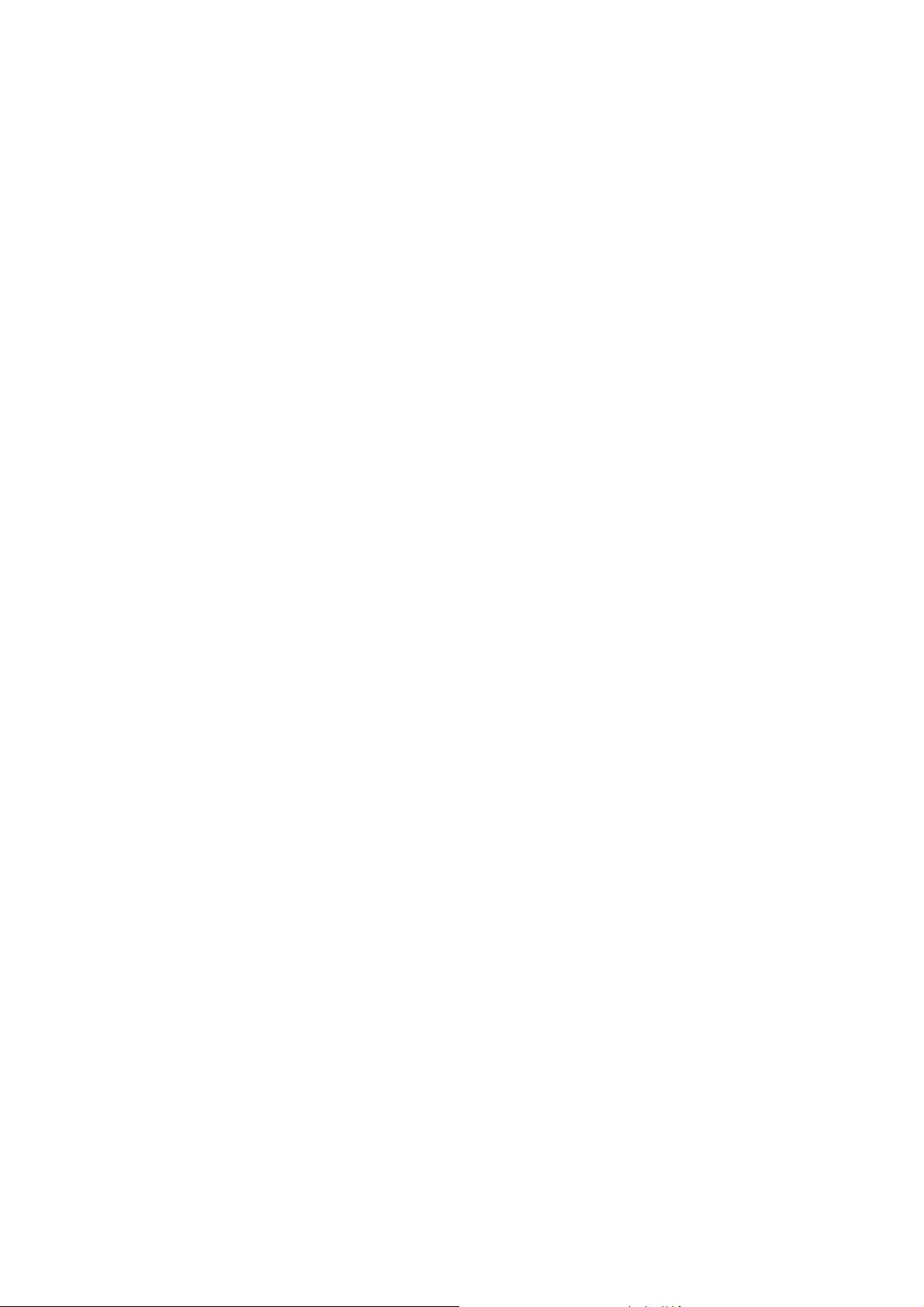
Nastavení papíru. . . . . . . . . . . . . . . . . . . . . . . . . . . . . . . . . . . . . . . . . . . . . . . . . . . . . . . . . . . . . .43
Nastavení tisku . . . . . . . . . . . . . . . . . . . . . . . . . . . . . . . . . . . . . . . . . . . . . . . . . . . . . . . . . . . . . . .43
Instalace fůntů . . . . . . . . . . . . . . . . . . . . . . . . . . . . . . . . . . . . . . . . . . . . . . . . . . . . . . . . . . . . . . .44
Využití PPD utility . . . . . . . . . . . . . . . . . . . . . . . . . . . . . . . . . . . . . . . . . . . . . . . . . . . . . . . . . . . . .44
Nastavení konfigurace . . . . . . . . . . . . . . . . . . . . . . . . . . . . . . . . . . . . . . . . . . . . . . . . . . . . . . . . . . . .45
Operační postup obecný pro všechny konfiguraní nastavení tiskárny . . . . . . . . . . . . . . . .45
Výchozí nastavení . . . . . . . . . . . . . . . . . . . . . . . . . . . . . . . . . . . . . . . . . . . . . . . . . . . . . . . . . . . . .46
Další nastavení . . . . . . . . . . . . . . . . . . . . . . . . . . . . . . . . . . . . . . . . . . . . . . . . . . . . . . . . . . . . . . .47
Operační postup obecný pro všechny konfiguraní nastavení tiskárny . . . . . . . . . . . . . . . .47
Nastavení položek. . . . . . . . . . . . . . . . . . . . . . . . . . . . . . . . . . . . . . . . . . . . . . . . . . . . . . . . . . . . .48
Čítače celkem. . . . . . . . . . . . . . . . . . . . . . . . . . . . . . . . . . . . . . . . . . . . . . . . . . . . . . . . . . . . . .48
Tisk seznamu. . . . . . . . . . . . . . . . . . . . . . . . . . . . . . . . . . . . . . . . . . . . . . . . . . . . . . . . . . . . . .48
Klíčové programy operátora. . . . . . . . . . . . . . . . . . . . . . . . . . . . . . . . . . . . . . . . . . . . . . . . . . . . . . . .49
Použití programů. . . . . . . . . . . . . . . . . . . . . . . . . . . . . . . . . . . . . . . . . . . . . . . . . . . . . . . . . . . . . .49
Struktura způsobu nastavení pro klíčové programy operátora . . . . . . . . . . . . . . . . . . . . . . . . .50
Klíčové programy operátora. . . . . . . . . . . . . . . . . . . . . . . . . . . . . . . . . . . . . . . . . . . . . . . . . . . . .52
Ovládání účtu. . . . . . . . . . . . . . . . . . . . . . . . . . . . . . . . . . . . . . . . . . . . . . . . . . . . . . . . . . . . . .52
Úspora energie . . . . . . . . . . . . . . . . . . . . . . . . . . . . . . . . . . . . . . . . . . . . . . . . . . . . . . . . . . . .52
Nastavení operačního panelu . . . . . . . . . . . . . . . . . . . . . . . . . . . . . . . . . . . . . . . . . . . . . . . . . . .53
Nastavení zařízení. . . . . . . . . . . . . . . . . . . . . . . . . . . . . . . . . . . . . . . . . . . . . . . . . . . . . . . . . .53
Změna kódu operátora . . . . . . . . . . . . . . . . . . . . . . . . . . . . . . . . . . . . . . . . . . . . . . . . . . . . . . . . .54
Výchozí nastavení . . . . . . . . . . . . . . . . . . . . . . . . . . . . . . . . . . . . . . . . . . . . . . . . . . . . . . . . . .54
Nastavení rozhraní . . . . . . . . . . . . . . . . . . . . . . . . . . . . . . . . . . . . . . . . . . . . . . . . . . . . . . . . .54
Nastavení sítě . . . . . . . . . . . . . . . . . . . . . . . . . . . . . . . . . . . . . . . . . . . . . . . . . . . . . . . . . . . . . . . .55
Inicializace/uložení nastavení . . . . . . . . . . . . . . . . . . . . . . . . . . . . . . . . . . . . . . . . . . . . . . . . . . .56
Kód operátora . . . . . . . . . . . . . . . . . . . . . . . . . . . . . . . . . . . . . . . . . . . . . . . . . . . . . . . . . . . . . . . .56
Řešení problémů a údržba . . . . . . . . . . . . . . . . . . . . . . . . . . . . . . . . . . . . . . . . . . . . . . . . . . . . . . . . .57
Odstraňování zaseknutého papíru . . . . . . . . . . . . . . . . . . . . . . . . . . . . . . . . . . . . . . . . . . . . . . .57
Obecný postup pro odstranění zaseknutého papíru . . . . . . . . . . . . . . . . . . . . . . . . . . . . . . . . .57
Zaseknutí papíru v oblasti podávání papíru . . . . . . . . . . . . . . . . . . . . . . . . . . . . . . . . . . . . . . . .58
Zaseknutí papíru v 1zásobníku . . . . . . . . . . . . . . . . . . . . . . . . . . . . . . . . . . . . . . . . . . . . . . .58
Zaseknutí papíru ve víceúčelovém podavači . . . . . . . . . . . . . . . . . . . . . . . . . . . . . . . . . . . . .59
Zaseknutí papíru v podstavci/zásobník na 3 x 500 listů . . . . . . . . . . . . . . . . . . . . . . . . . . .59
Zaseknutí papíru v podstavci/MPD a zásobníku na 2000 listů
. . . . . . . . . . . . . . . . . . . . . .59
Zaseknutí papíru v transportní části, zapékací oblasti a výstupní oblasti . . . . . . . . . . . . .60
Zaseknutí papíru v duplexní jednotce . . . . . . . . . . . . . . . . . . . . . . . . . . . . . . . . . . . . . . . . . .61
Zaseknutí papíru v zásobníku s přímým průchodem papíru . . . . . . . . . . . . . . . . . . . . . . . .61
Řešení problémů . . . . . . . . . . . . . . . . . . . . . . . . . . . . . . . . . . . . . . . . . . . . . . . . . . . . . . . . . . . . . .62
Duplexní jednotka . . . . . . . . . . . . . . . . . . . . . . . . . . . . . . . . . . . . . . . . . . . . . . . . . . . . . . . . . . . . . . .65
Názvy dílů . . . . . . . . . . . . . . . . . . . . . . . . . . . . . . . . . . . . . . . . . . . . . . . . . . . . . . . . . . . . . . . .65
Specifikace . . . . . . . . . . . . . . . . . . . . . . . . . . . . . . . . . . . . . . . . . . . . . . . . . . . . . . . . . . . . . . .65
Vkládání papíru do podavače s přímým průchodem papíru. . . . . . . . . . . . . . . . . . . . . . . . .66
Nastavení ovladače pro duplex, podavač s přímým průchodem a výstupní zásobník . . . .67
Řešení problémů s duplexní jednotkou. . . . . . . . . . . . . . . . . . . . . . . . . . . . . . . . . . . . . . . . . . . .68
Výstupní odkládací a třídící jednotka . . . . . . . . . . . . . . . . . . . . . . . . . . . . . . . . . . . . . . . . . . . . . . . .69
Názvy dílů . . . . . . . . . . . . . . . . . . . . . . . . . . . . . . . . . . . . . . . . . . . . . . . . . . . . . . . . . . . . . . . .69
Specifikace . . . . . . . . . . . . . . . . . . . . . . . . . . . . . . . . . . . . . . . . . . . . . . . . . . . . . . . . . . . . . . .69
Určování přihrádek pro příjem tisku . . . . . . . . . . . . . . . . . . . . . . . . . . . . . . . . . . . . . . . . . . .70
Zaseknutí papíru ve výstupním odkládacím a třídícím zásobníku. . . . . . . . . . . . . . . . . . . . . . .71
Finisher . . . . . . . . . . . . . . . . . . . . . . . . . . . . . . . . . . . . . . . . . . . . . . . . . . . . . . . . . . . . . . . . . . . . . . . .72
Názvy dílů . . . . . . . . . . . . . . . . . . . . . . . . . . . . . . . . . . . . . . . . . . . . . . . . . . . . . . . . . . . . . . . .72
Specifikace . . . . . . . . . . . . . . . . . . . . . . . . . . . . . . . . . . . . . . . . . . . . . . . . . . . . . . . . . . . . . . .72
Funkce finisheru . . . . . . . . . . . . . . . . . . . . . . . . . . . . . . . . . . . . . . . . . . . . . . . . . . . . . . . . . . .73
Použití funkcí finisheru . . . . . . . . . . . . . . . . . . . . . . . . . . . . . . . . . . . . . . . . . . . . . . . . . . . . . .73
Výměna kazety se svorkami . . . . . . . . . . . . . . . . . . . . . . . . . . . . . . . . . . . . . . . . . . . . . . . . . .74
Kontrola sešívací jednotky . . . . . . . . . . . . . . . . . . . . . . . . . . . . . . . . . . . . . . . . . . . . . . . . . . .75
Zaseknutí papíru ve finisheru. . . . . . . . . . . . . . . . . . . . . . . . . . . . . . . . . . . . . . . . . . . . . . . . .76
Řešení problémů finisheru . . . . . . . . . . . . . . . . . . . . . . . . . . . . . . . . . . . . . . . . . . . . . . . . . . .77
Stručná příručka o sešívacích pozicich pro oboustranné tisky . . . . . . . . . . . . . . . . . . . . . .78
Obsah — 2
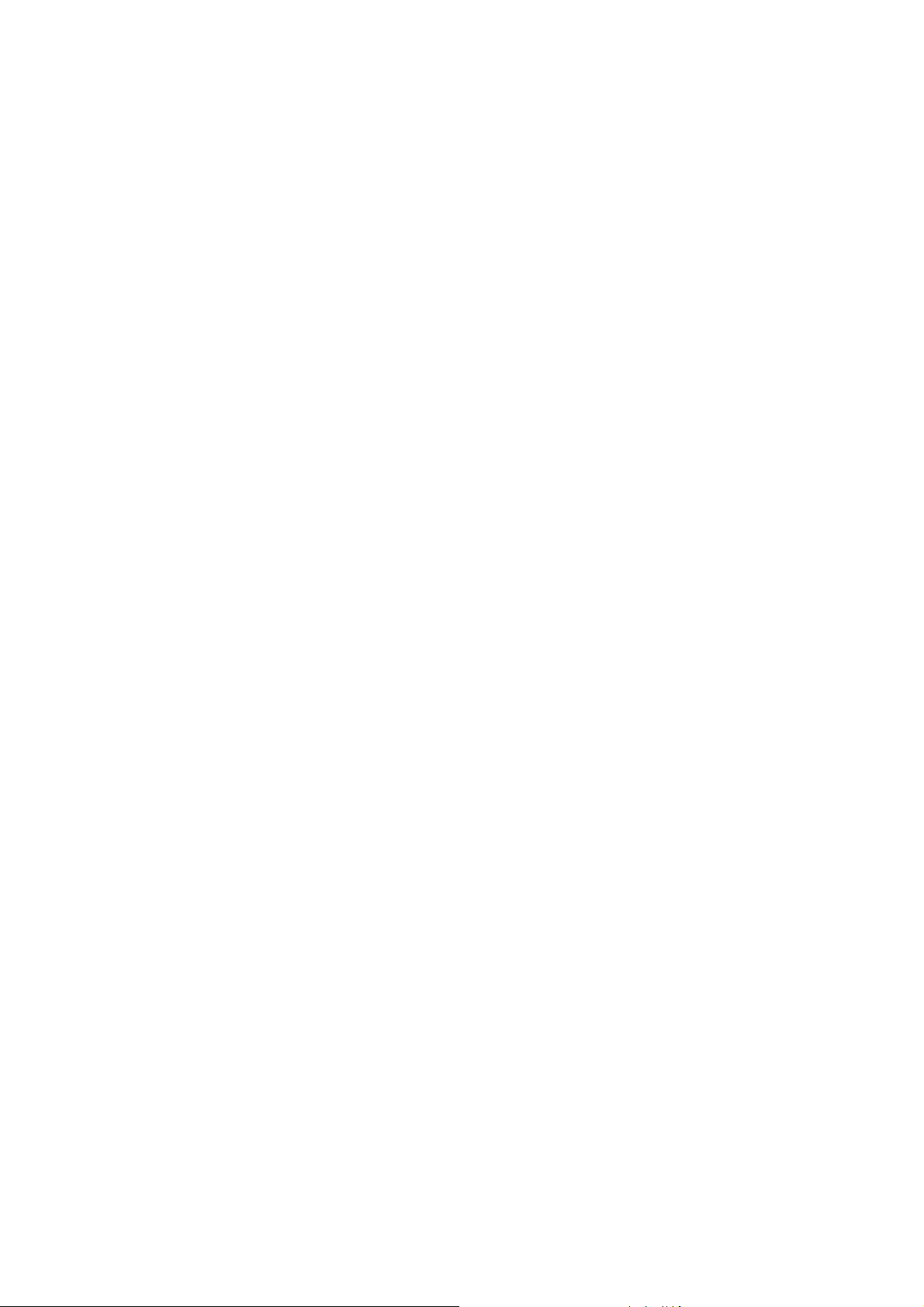
Finisher se sešívačkou se středovou vazbou . . . . . . . . . . . . . . . . . . . . . . . . . . . . . . . . . . . . . . . . . .79
Názvy dílů . . . . . . . . . . . . . . . . . . . . . . . . . . . . . . . . . . . . . . . . . . . . . . . . . . . . . . . . . . . . . . . .79
Specifikace . . . . . . . . . . . . . . . . . . . . . . . . . . . . . . . . . . . . . . . . . . . . . . . . . . . . . . . . . . . . . . .79
Doplňky . . . . . . . . . . . . . . . . . . . . . . . . . . . . . . . . . . . . . . . . . . . . . . . . . . . . . . . . . . . . . . . . . .80
Funkce finisheru se sešívačkou se středovou vazbou . . . . . . . . . . . . . . . . . . . . . . . . . . . . .80
Výměna kazety se svorkami odstraňování zaseklých svorek . . . . . . . . . . . . . . . . . . . . . . . .82
Odstraňování zaseklých svorek . . . . . . . . . . . . . . . . . . . . . . . . . . . . . . . . . . . . . . . . . . . . . . .83
Odstraňování odřezků z děrování . . . . . . . . . . . . . . . . . . . . . . . . . . . . . . . . . . . . . . . . . . . . .84
Zaseknutí papíru ve finisheru se sešívačkou se středovou vazbou . . . . . . . . . . . . . . . . . . .85
Stručná příručka o sešívacích pozicich pro oboustranné tisky . . . . . . . . . . . . . . . . . . . . . .87
Vztahy mezi výtisky a středovým sešitím . . . . . . . . . . . . . . . . . . . . . . . . . . . . . . . . . . . . . . .88
Specifikace tiskárny . . . . . . . . . . . . . . . . . . . . . . . . . . . . . . . . . . . . . . . . . . . . . . . . . . . . . . . . . . . . . .89
Seznam nejdůležitějších funkcí ovladače tiskárny . . . . . . . . . . . . . . . . . . . . . . . . . . . . . . . .90
Seznam kombinací volitelných doplňků . . . . . . . . . . . . . . . . . . . . . . . . . . . . . . . . . . . . . . . .91
Tisk informační stránky . . . . . . . . . . . . . . . . . . . . . . . . . . . . . . . . . . . . . . . . . . . . . . . . . . . . . . . . . . .92
Oblast tisku. . . . . . . . . . . . . . . . . . . . . . . . . . . . . . . . . . . . . . . . . . . . . . . . . . . . . . . . . . . . . . . . . . . . .93
PCL sada znaků . . . . . . . . . . . . . . . . . . . . . . . . . . . . . . . . . . . . . . . . . . . . . . . . . . . . . . . . . . . .93
3 — Obsah
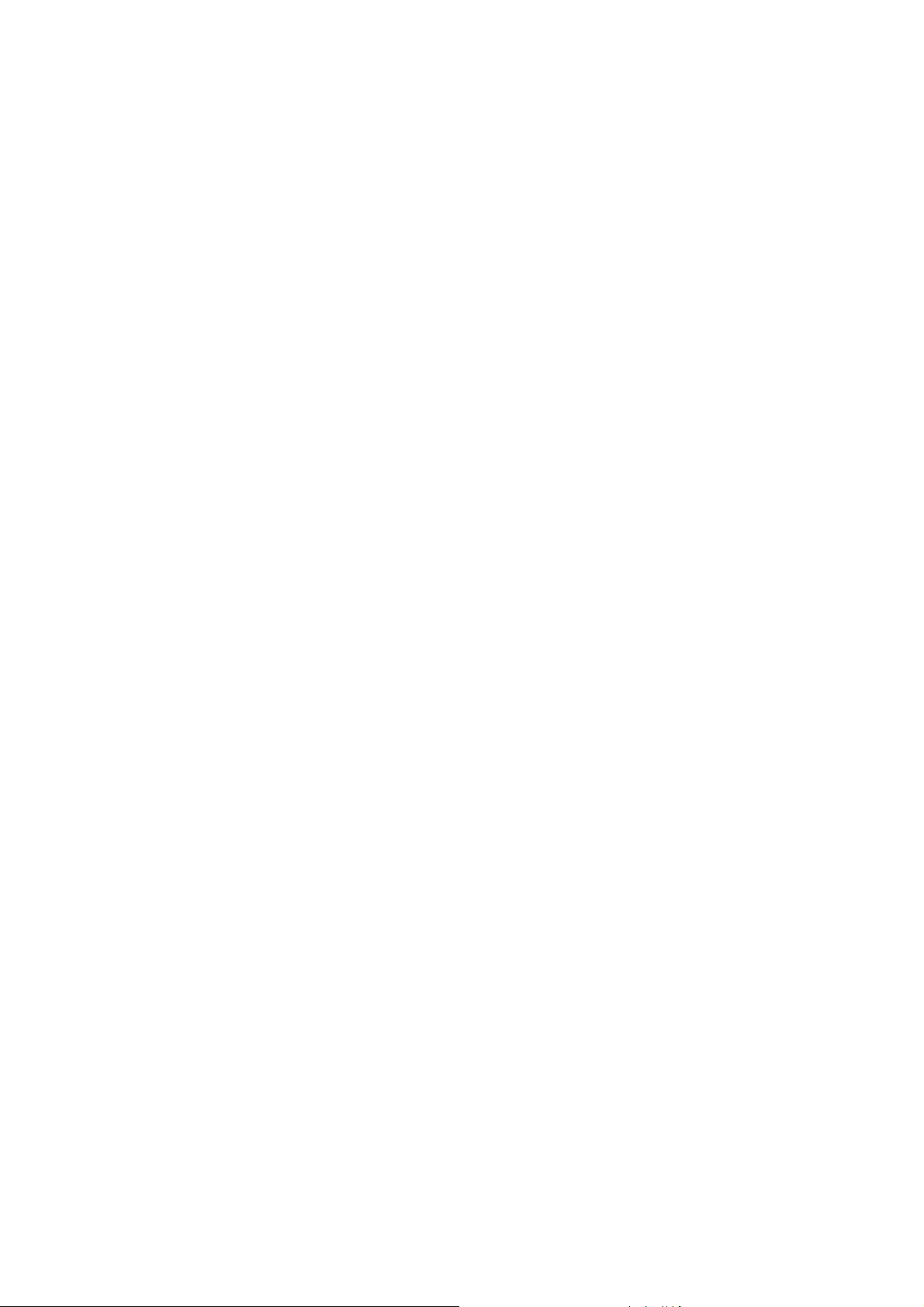
Obsah — 4
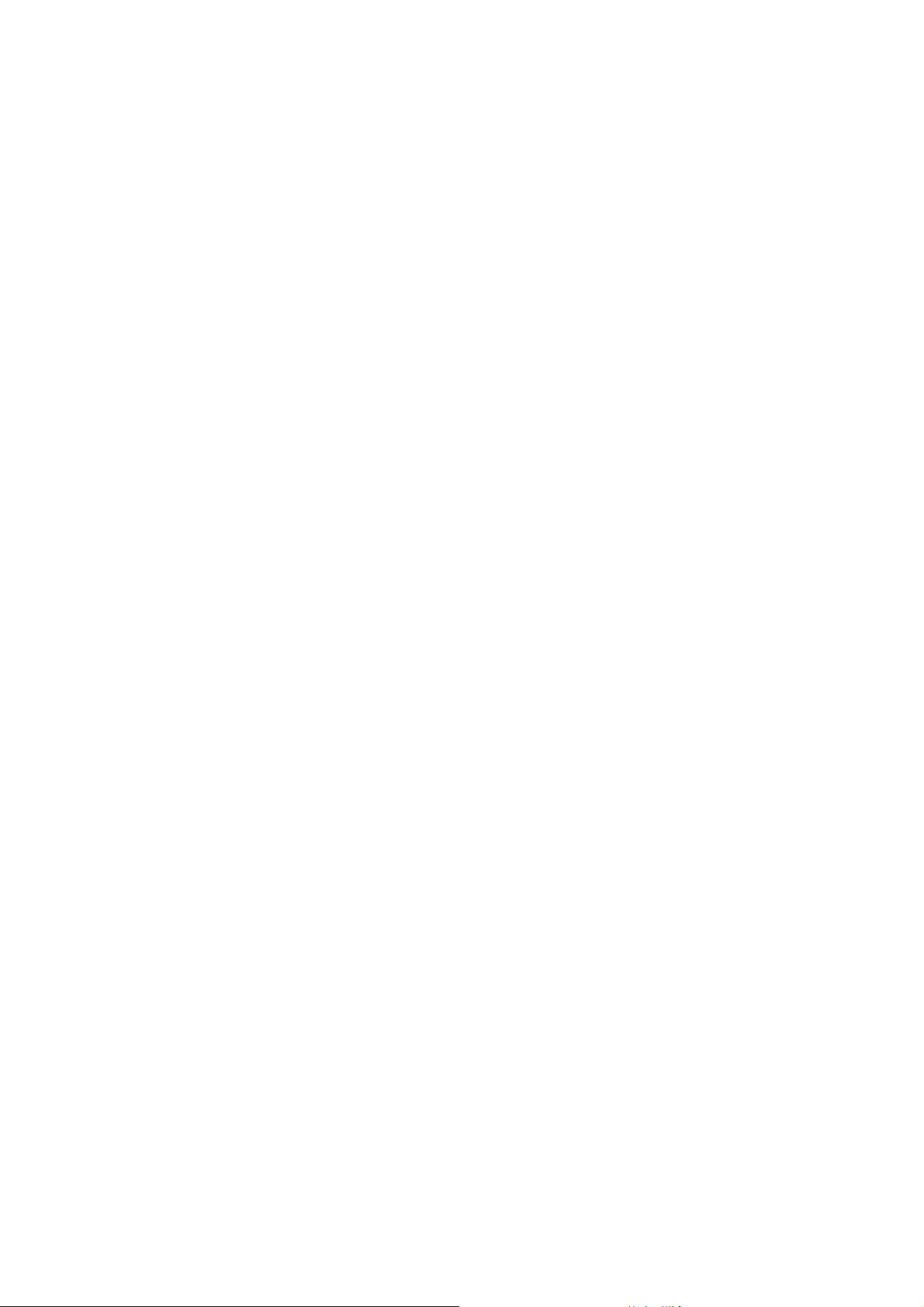
ZÁRUKA
Přestože byla vynaložena maximální píle, aby informace zde uvedené byly přesné a nápomocné,Oki nepřejímá
žádnou záruku na obsah zde uvedený. Všechny informace zde uvedené se mohou změnit bez předchozího
informování. Oki není zodpovědná za jakékoliv ztráty, poškození, přímých nebo nepřímých, vzniklých z/nebo
používání tohoto operačního manuálu.
© Copyright Oki 2002.
Všechna práva vyhrazena.
Reprodukce, adaptace nebo překlad bez předchozího písemného potvrzení je zakázána, a řídí se zákoníkem na
ochranu autorských práv.
Oznámení o obchodních značkách
Microsoft Windows, MS-DOS a Windows NT jsou obchodními značkami společnosti Microsoft Corporation v U.S.A. a
dalších zemích.
Macintosh, Power Macintosh, Mac OS, LaserWriter a AppleTalk jsou registrovanými obchodními značkami
společnosti Apple Computer, Inc.
IBM, PC/AT a PowerPC jsou obchodními značkami společnosti International Business Machines Corporation.
Pentium je registrovanou obchodní značkou společnosti Intel Corporation.
PCL je obchodní značkou společnosti Hewlett-Packard Company.
PostScript® je registrovanou obchodní značkou společnosti Adobe Systems Incorporated.
NetWare je registrovanou obchodní značkou společnosti Novell, Inc.
Všechny další obchodní značky a ochranná autorská práva přísluší jejich právoplatným vlastníkům.
5 — ZÁRUKA
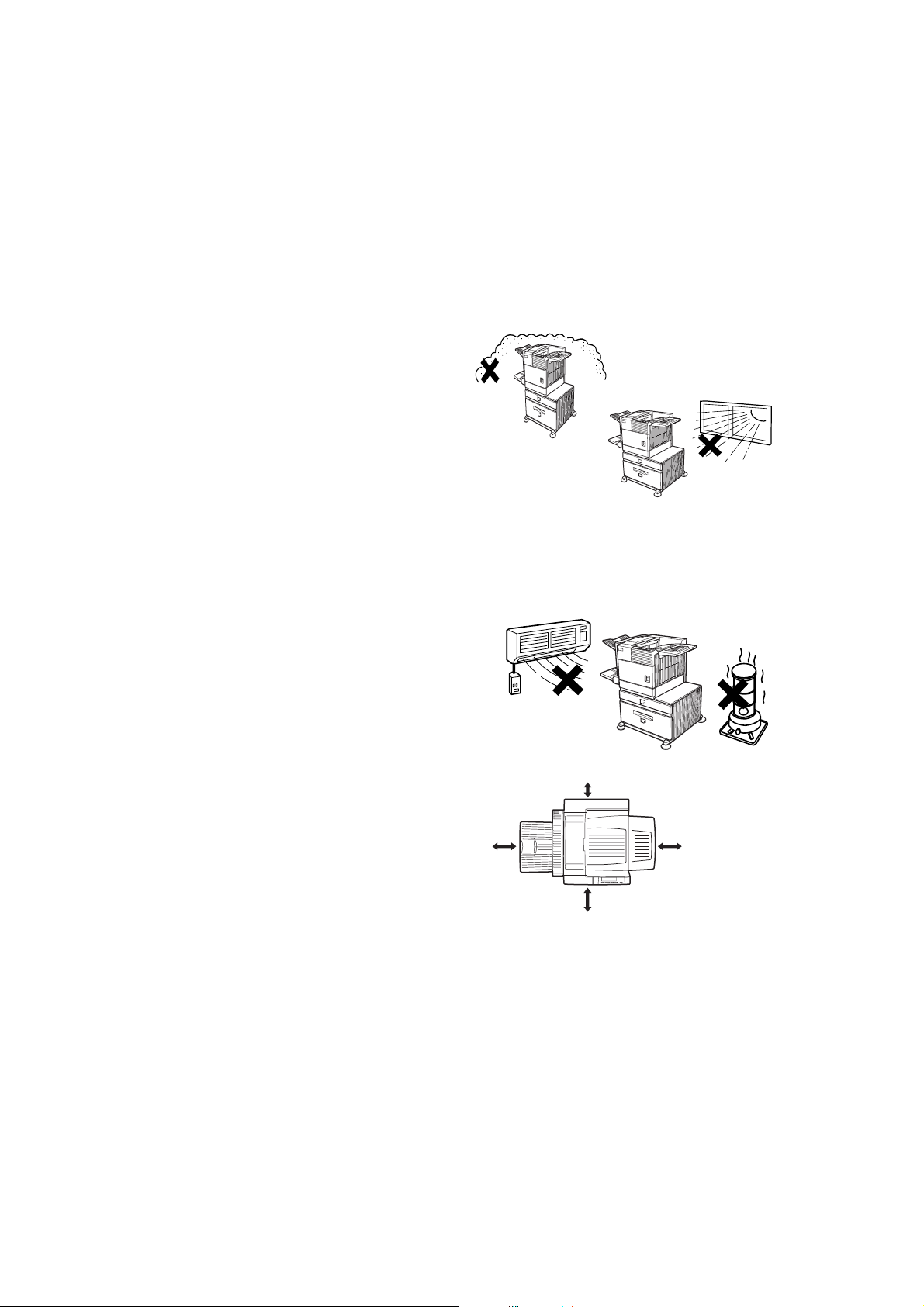
PŘED INSTALACÍ SI PEČLIVĚ PŘEČTĚTE TENTO MANUÁL
Požadavky na instalaci
Vzhledem ke složitosti a požadavkům na sestavení musí být tato tiskárna instalována patřičně
kvalifikovaným technikem, pokud by nebyla instalována pouze samotná tiskárna a 500-listový
víceúčelový zásobník (B83MP).
Nepatřičná instalace může tuto tiskárnu poškodit. Pro prvotní instalaci a jakékoliv další přemístění
tiskárny postupujte podle následujících pokynů.
1. Tiskárna musí být umístěna blízko snadno
dostupného elektrického napájení.
2. Ujistěte se, že jste zapojili nápajecí kabely
do elektrické zástrčky, která splňuje určené
požadavky na napětí. Rovněž se přesvědčte,
že je zásuvka správně uzemněná.
3. Neinstalujte tiskárnu v oblastech, která jsou:
l
dusná, vlhká nebo zaprášená
l
vystavná přímému slunečnímu svitu
l
špatně větraná
l
náchylná k extrémním teplotám
nebo změně vlhkosti, např. blízko
klimatizace nebo topení.
4. Ujistěte se, že budete mít dostatek volného
místa kolem tiskárny pro obsluhu a větrání.
80cm 60cm
30cm
60cm
Během používání tiskárny dochází ke vzniku malého množství ozónu. Stupeň emise je však nepatrný a
nemůže dojít k poškození zdraví.
Udaný doporučený limit na délku doby vystavení se ozónu je 0.1 ppm (0.2 mg/m
3
) vypočítaný jako
průměrná koncentrace pro osmi hodinovou časovou zátěž . I když je vyzářeno pouze malé množství
ozónu, má nepříjemný zápach a je doporučeno umístit tiskárnu do větrané oblasti.
PŘED INSTALACÍ SI PEČLIVĚ PŘEČTĚTE TENTO MANUÁL — 6
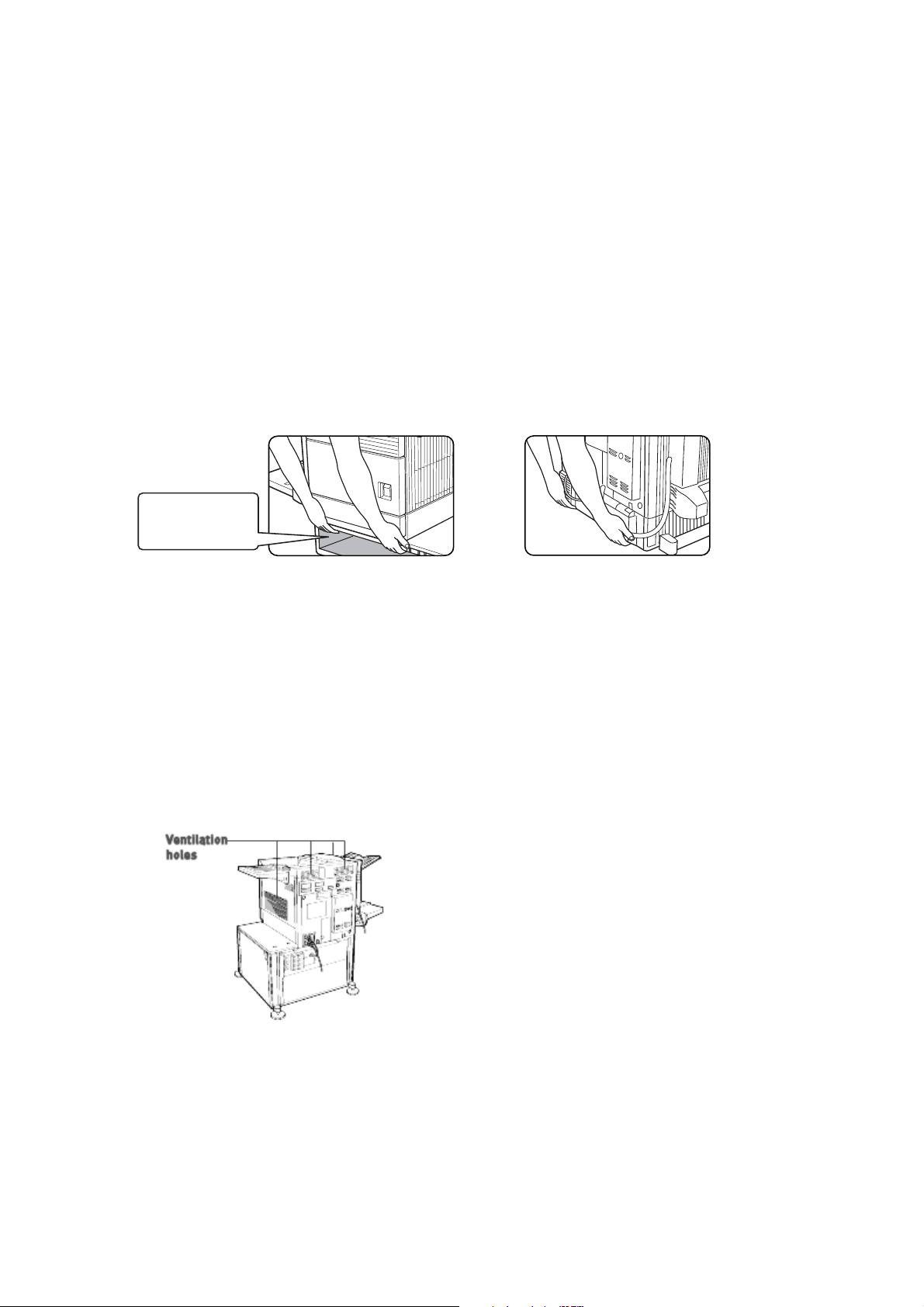
Přenášení tiskárny
Zdvihněte tiskárnu podle obrázku ukázaného na ilustraci níže a přenášejte ji v horizontální poloze.
>UPOZORNĚNÍ
Pro zdvihání a přenáší tiskárny je zapotřebí dvou lidí. Těžiště tiskárny je mírně nalevo středu tiskárny
z předního pohledu. Pokud máte nainstalován duplexní modul, bude těžiště rovněž vlevo. Během
zvedání tiskárny buďte opatrní a připraveni zabránit převalení tiskárny. Rovněž se ujistěte, že kryty a
duplexní modul je bezpečně uzavřen a zajištěn před zvednutím.
Pokud máte nainstalován duplexní modeul, nezdvihejte tiskárnu za tento modul. Může se uvolnit a
způsobit pád tiskárny.
Vyndejte zásuvku víceúčelového zásobníku a zdvihejte v pozici tak, jak je ukázáno na ilustraci. .
Přední strana Zadní strana
Remove the multi
purpose drawer
in advance.
Jestliže byla tiskárna umístěna na podstavci/papírovém zásobníku:
Podstavec/papírový zásobník je vybaven kolečky. Odemkněte zámky podstavce/papírového zásobníku
a jemně posunujte tiskárnu. Dávejte pozor, aby se tiskárna nepřeklopila.
>UPOZORNĚNÍ
Těžiště tiskárny je mírně odchýleno od středu na levo. Pokud není tiskárna vybavena víceúčelovým zásobníkem nebo podstavcem/papírovým zásobníkem, dávejte pozor při otevírání levého bočního krytu (nebo
duplexního modulu), aby nezpůsobilo překlopení tiskárny.
Nepřikrývejte větrací otvory tiskárny. Neinstalujte tiskárnu do místa, kde by byly otvory zakryty. Pokud
by byly otvory zakryty, nebylo by teplo z tiskárny odváděno a mohl by vzniknout požár.
7 — PŘED INSTALACÍ SI PEČLIVĚ PŘEČTĚTE TENTO MANUÁL
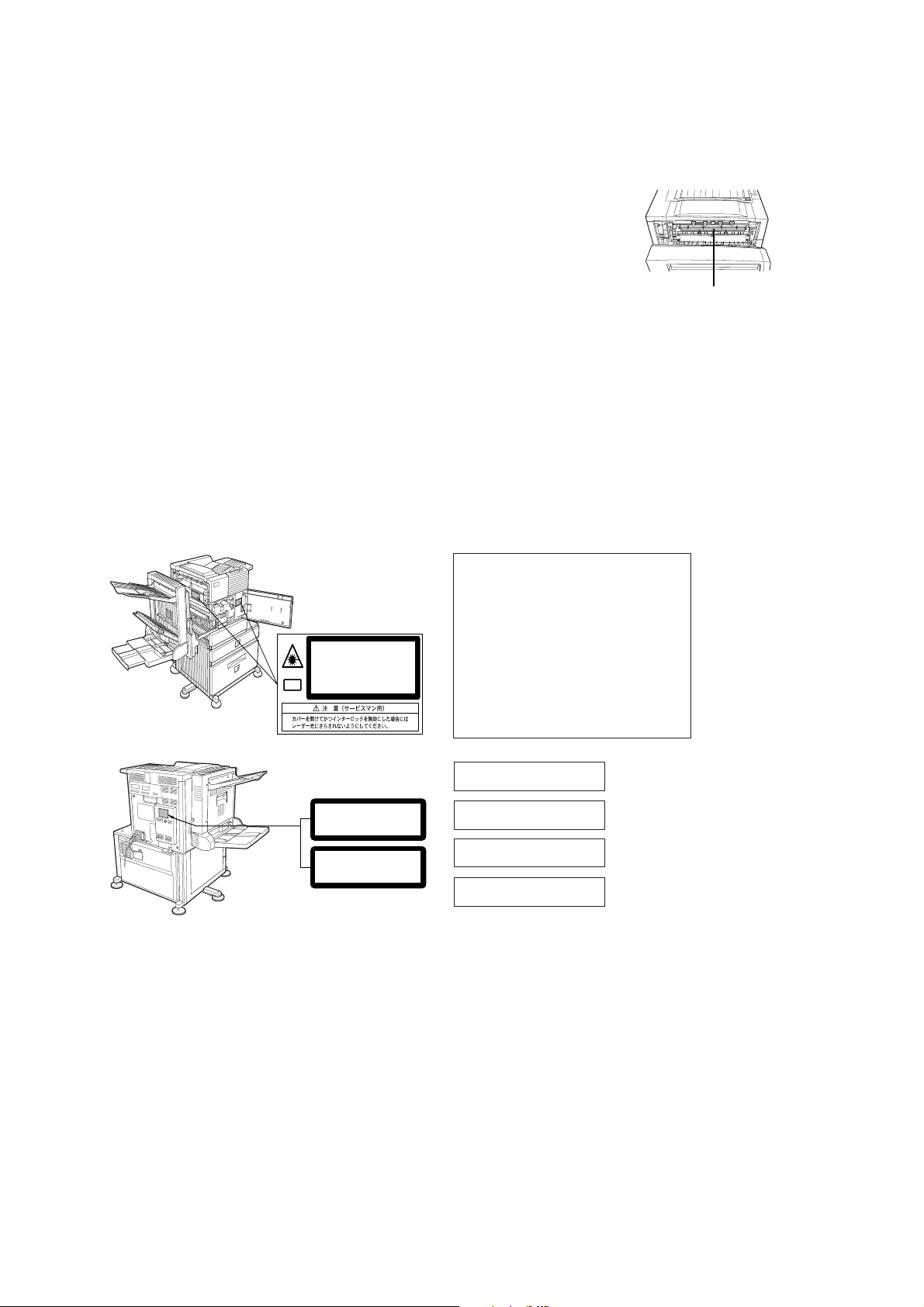
VŠEOBECNÁ VAROVÁNÍ
1. Nedotýkejte se obrazového válce. Škrábance nebo šmouhy na válci způsobí špinavé tisky.
2. Zapékací jednotka je extrémně horká. Buďte s ní maximálně opatrní.
3. Na všech volitelných podstavcích / papírových zásobnících je pět
zámků. Tyto zámky musí být v dolní pozici dokud se nedotkne podlahy.
4. Na tiskárně nedělejte žádné modifikace. Mohli byste si způsobit
zranění nebo poškodit tiskárnu.
5. Jelikož je tiskárna těžká, je doporučeno ji přenášet ve více jak jedné
osobě, předejte tak zranění.
6. Když připojujete tiskárnu k počítači, ujistěte se, že jsou obě zařízení vypnutá.
7. Netiskněte nic, co je zákonem zakázáno tisknout. Následující položky jsou mezinárodním
zákonem přirozeně zakázány tisknout. Další položky mohou být zakázany lokálním zákonem.
Peníze Známky
Oblikace Cenné papíry
Bankovní šeky a šeky Pasy
Řidičské oprávnění
8. Nevhazujte toner nebo tonerovou kazetu do ohně. Toner se může vysypat nebo rozprášit, čímž se
vznítí.
Fusing unit
CAUTION
VORSICHT
ADVARSEL
ADVERSEL
VARNING
Laserstrahl
AVATTAESSA JA SUOJALUKITUS OHITETTAESSA OLET ALTTIINA NÄKYMÄTÖNTÄ
LASERSÄTEILYLLE. ÄLÄ KATSO SÄTEESEEN.
VAR O!
LASER PRODUCT
LASER KLASSE 1
INVISIBLE LASER RADIATION WHEN OPEN AND INTERLOCKS DEFEATED.
AVOID EXPOSURE TO BEAM.
UNSICHTBARE LASERSTRAHLUNG WENN ABDECKUNG GEÖFFNET UND
SICHERHEITSVERRIEGELUNG ÜBERERÜCKT. NICHT DEM STRAHL AUSSETZEN.
USYNLIG LASERSTRÅLING VED ÅBNING, NÅR SIKKERHEDSAFBRYDERE ER
UDE AF FUNKTION. UNDGÅ UDSAETTELSE FOR STRÅLNING.
USYNLIG LASERSTRÅLING NÅR DEKSEL ÅPNES OG SIKKERHEDSLÅS BRYTES.
UNNGÅ EKSPONERING FOR STRÅLEN.
OSYNLIG LASERSTRÅLNING NÄR DENNA DEL ÄR ÖPPNAD OCH SPÄRRAR ÄR
URKOPPLADE. STRÅLEN ÄR FARLIG. BETRAKTA EJ STRÅLEN.
CLASS 1
CAUTION
INVISIBLE LASER RADIATION
WHEN OPEN INTERLOCKS
DEFEATED. AVOID EXPOSURE
TO BEAM.
VORSICHT
UNSICHTBARE
LASERSTRAHLUNG WENN
ABDECKUNG GEÖFFNET UND
SICHERHEITSVERRIEGELUNG
ÜBERBRÜCKT. NICHT DEM
STRAHL AUSSETZEN.
ADVARSEL
USYNLIG LASERSTRÅLNING
VED ÅBNING, NÅR
SIKKERHEDSBRYDERE ER
UDE AF FUNKTION. UNDGÅ
UDSAETTELSE FOR
STRÅLNING.
LAITTEEN KÄYTTÄMINEN
MUULLA KUIN TÄSSÄ
KÄYTTÖOHJEESSA
MAINITULLA TAVALLA SAATTAA
ALTISTAA KÄYTTÄJÄN
TURVALLISUUSLUOKAN 1
YLITTÄVÄLLE
NÄKYMÄTTÖMÄLLE
LASERSÄTEILYLLE.
OM APPARATEN ANVÄNDS PÅ
ANNAT SÄTT ÄN I DENNA
BRUKSANVISNING
SPECIFICERATS, KAN
ANVÄNDAREN UTSÄTTAS FÖR
OSYNLIG LASERSTRÅLNING,
SOM ÖVERSKRIDER GRÄNSEN
FÖR LASERKLASS 1.
CLASS 1 LASER PRODUCT
LASER KLASSE 1
LUOKAN 1 LASERLAITE
KLASS 1 LASERAPPARAT
VAROITUS!
VARNING
VŠEOBECNÁ VAROVÁNÍ — 8
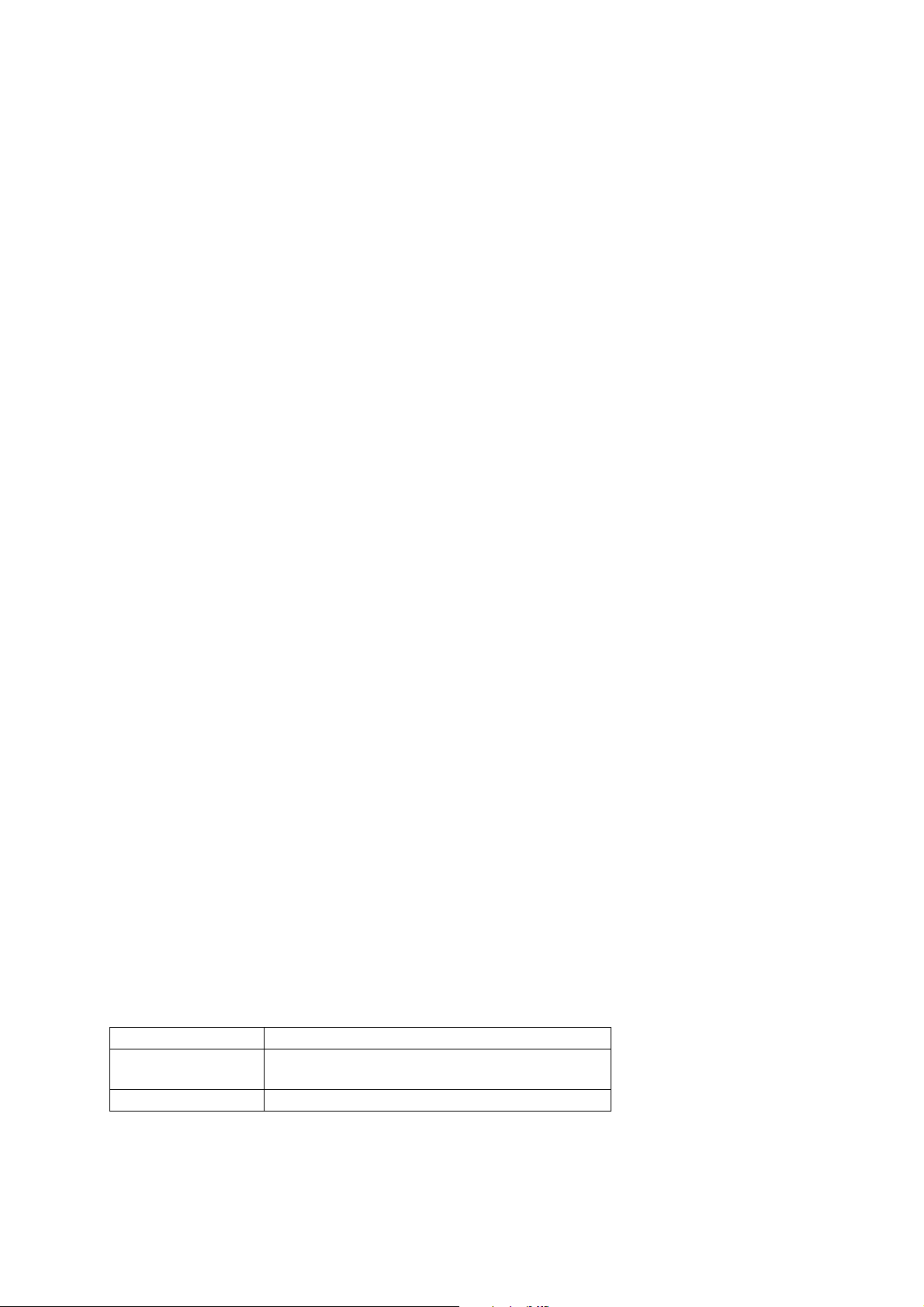
FOR NORTH AMERICA - Varování pro uživatele ve Spojených státech v souladu s jejich legislativou
SAFETY PRECAUTIONS
This Digital Equipment is rated Class 1 and complies with 21 CFR 1040.10 and 1040.11 of the CDRH
standards. This means that the equipment does not produce hazardous laser radiation.
For your safety, observe the precautions below.
> Do not remove the cabinet, operation panel or any other covers.
> The equipment’s exterior covers contain several safety interlock switches.
> Do not bypass any safety interlock by inserting wedges or other items into switch slots.
Use of controls or adjustments or performance of procedures other than those specified herein may result
in hazardous radiation exposure.
FCC Radio Frequency Interference Statement
This equipment has been tested and found to comply with the limits for a Class B digital device, pursuant
to Part 15 of the FCC rules. These limits are designed to provide reasonable protection against harmful
interference in a residential installation. This equipment generates, uses, and can radiate radio
frequency energy and, if not installed and used in accordance with the instructions, may cause harmful
interference to radio communication. However, there is no guarantee that interference will not occur in a
particular installation. If this equipment does cause harmful interference to radio or television reception,
which can be determined by turning the equipment off and on, the user is encouraged to try to correct the
interference by one or more of the following measures:
> Reorient or relocate the receiving antenna.
> Increase the separation between the equipment and receiver.
> Connect the equipment into an outlet on a circuit different from that to which the receiver is
connected.
> Consult the dealer or an experienced radio/TV technician for help.
FCC CAUTION: To assure continued compliance,(example- use only shielded interface cables when
connecting to computer or peripheral devices). Any changes or modifications not expressly approved by
the party responsible for compliance could void the user's authority to operate the equipment.
This device complies with Part 15 of the FCC Rules. Operation is subject to the following two conditions:
(1) This device may not cause harmful interference, and (2) this device must accept any interference
received, including interference that may cause undesired operation.
LASER - VAROVÁNÍ
Tento produkt obsahuje laserové zařízení o nízkém výkonu. Neodstraňujte
žádný kryt a nepokoušejte se získat přístup dovnitř tiskárny. Jen tak zajistíte
bezpečnost uživatele. Ponechte veškerou údržbu kvalifikovanému personálu.
Vlnová délka 785 nm +10 nm /-15nm
Časový impuls Evropa 45 cpm model: (4.4 µs ± 4.4 ns)/7 mm
USA: 45 cpm model: (5.7 µs ± 5.7 ns)/7 mm
Výstupní výkon 0.2 mW - 0.4 mW
9 — Laser - VAROVÁNÍ
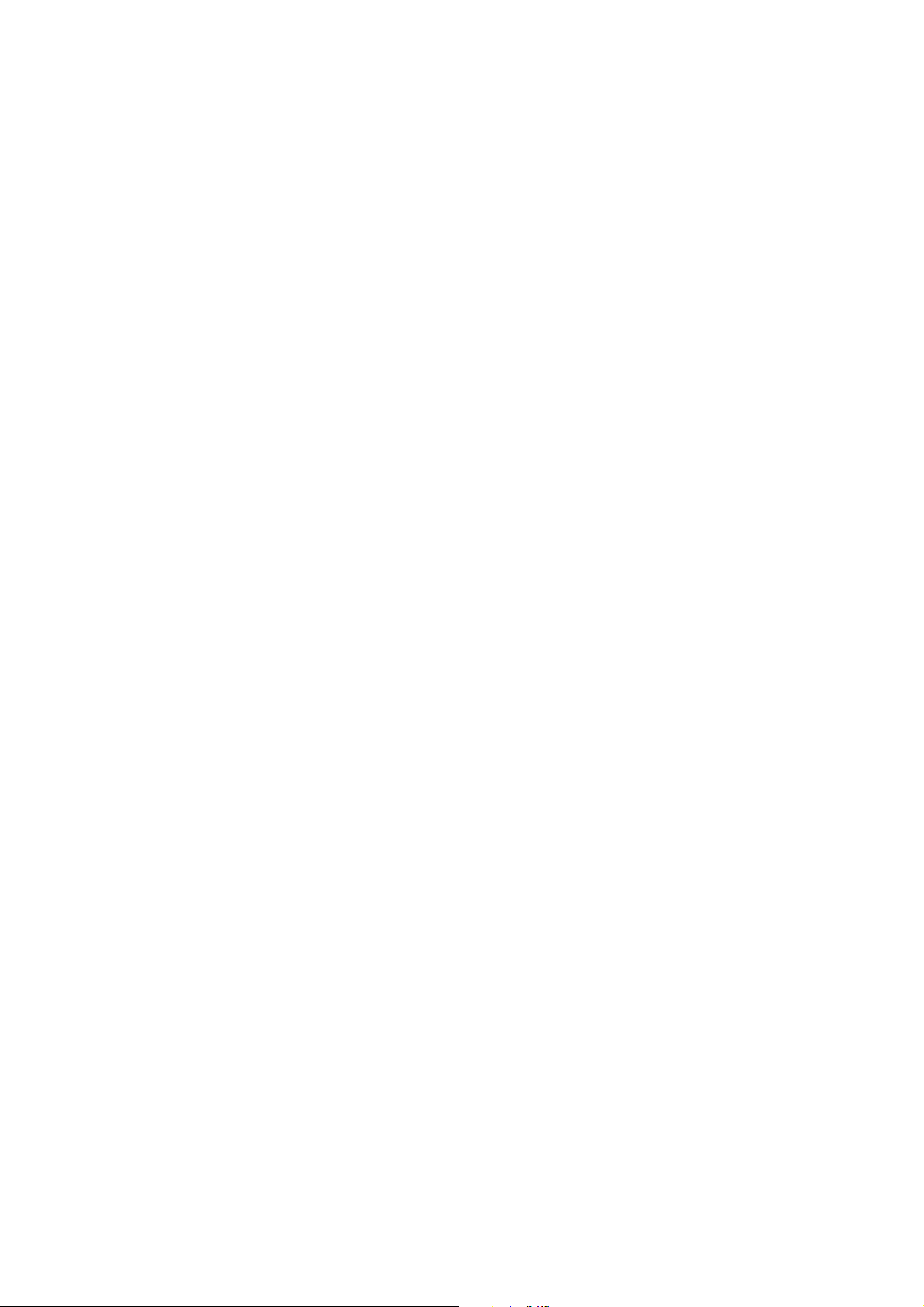
Tento produkt obsahuje laserové zařízení o nízkém výkonu. Neodstraňujte žádný kryt a nepokoušejte se získat přístup dovnitř tiskárny.
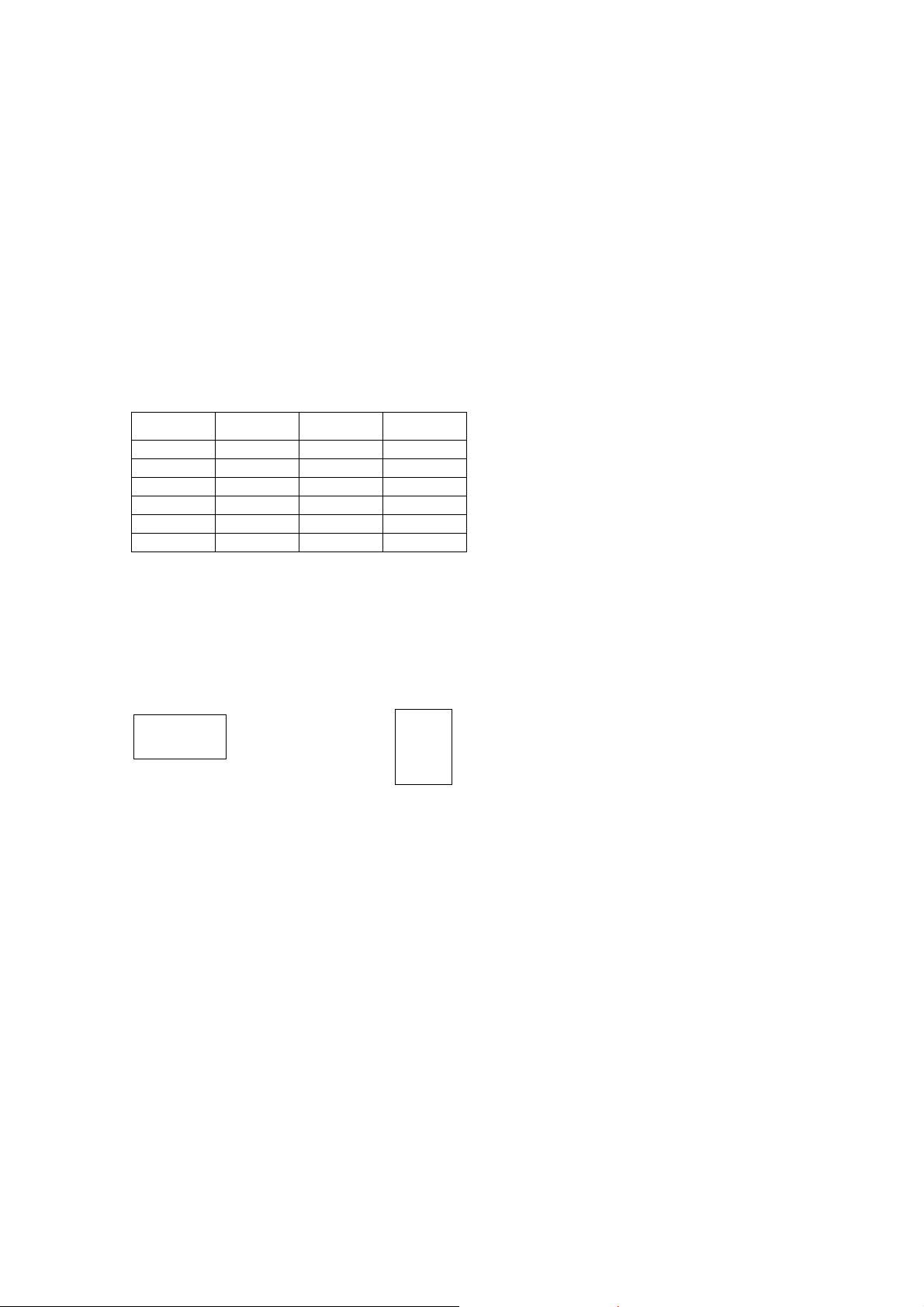
PŘEHLED
Úvod
Děkujeme Vám za zakoupení vysokorychlostní digitální tiskárny Oki B8300. Před prvním použitím
tiskárny doporučujeme všem uživatelům prostudovat tento manuál, čímž se sblíží s tiskárnou a naučí je
využívat hlavní funkce tiskárny a zároveň je upozorní na různé bezpečnostní doporučení. Pro instalaci
ovladače tiskárny je zapotřebí minimální znalost počítačové literatury a Oki doporučuje uživatelům, kteří
si nejsou jistí provedením instalace, aby se obrátili na jejich systémové administrátory.
Formáty a rozměry papíru
Oki B8300 používá média standardních velikostí v metrickém a imperiálním systému. Dostupné
standardní formáty jsou zobrazeny níže.
Imperiální Velikosti AB systém Velikosti
TABLOID 11 X 17 A3 297 X 420
LEGAL 8½ X 14 B4 250 X 353
X
FOOLSCAP 8½
LETTER 8½ X 11 B5 176
EXECUTIVE 7¼ X 10½ A5 148 X 210
INVOICE 5½ X 8½
13 A4 210 X 297
Význam “R” v indikaci formátů a rozměrů papíru
X
250
Některé formáty a rozměry papíru mohou být vloženy jak na délku, tak i na šířku.
Formáty, které se dají vložit v obou případech otočení se označují “R”. Ty pak jsou označeny jako 8˝
5˝
x
8˝R, A4R, B5R, atd. Rozměry, které mohou být vloženy pouze na šířku (11 x 17, 8˝ x 14, 8˝ x 13, A3,
B4) neobsahují “R” v označení jejich rozměrů.
Orientace na šířku / orientace na výšku
x
11R,
PŘEHLED — 11
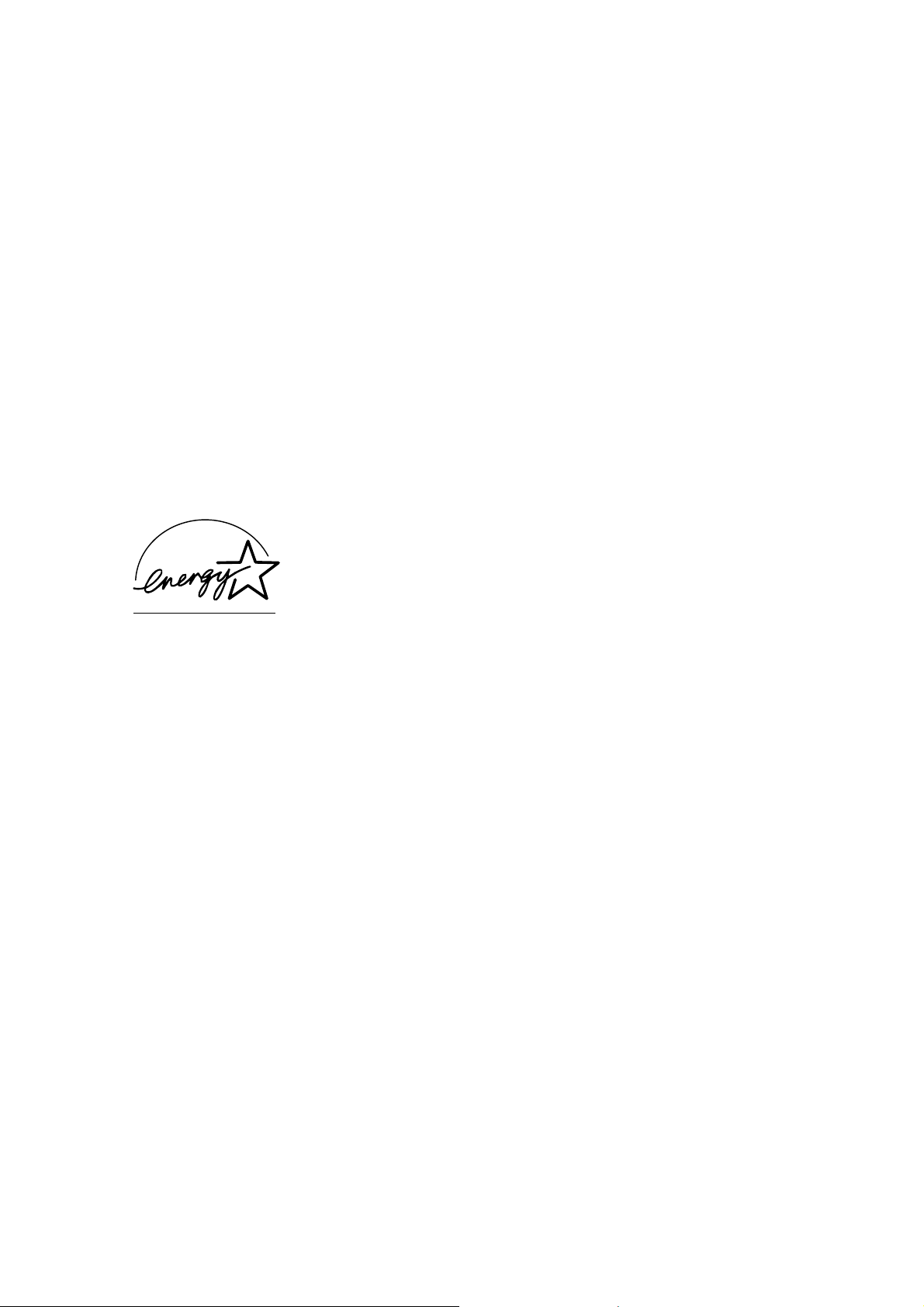
Hlavní vlastnosti
Rozsáhlý výběr příslušenství pro zvýšení vaší produktivity
Doplňky, jako je duplexní jednotka pro tisk oboustranných dokumentů, přídavné podavače papíru pro
navýšení rozmanitosti dostupných formátů papírů a kapacity papíru, výstupní jednotky pro setřídění
nebo jinak upravené dokumenty.
600 dpi rozlišení tisku
Vysoko definované a vysoce kvalitní tisk s rozlišením600 dpi.
S použitím vyhlazovací funkce můžete získat vysoce kvalitní obrázky, ekvivalentní 1200 dpi.
Vysokorychlostní monochromatický tisk
Tiskárna dosahuje rychlosti tisku až 45 A4 (nebo letter) stránek za minutu.
PostScript kompatibilní
PostScript 3 je již ve standardu.
Energy star
Jako partner ENERGY STAR ® , Oki stanovila, že tento produkt splňuje
požadavky směrnicí ENERGY STAR ® pro energetickou účinnost.
Tato tiskárna má následující dva režimy pro snížení napětí, které jsou přizpůsobeny směrnicím Energy
Star, které pomáhají zachovat přírodní zdroje snižovat znečištění prostředí.
Režim předehřátí
Režim předehrátí je prvním stupněm snížení napájení. Napájení je po předurčené době po ukončení
poslední úlohy a pokud nebyla provedena žádná další operace s tiskárnou sníženo pro zapékací
jednotku. Tiskárna se umí opětovně uvést do operačního stavu ve velmi krátké době. Předurčený čas pro
vstup do tohot režimu můžete zadat pomocí klíčového operačního programu.
Režim pro automatické odpojení proudu
Režim pro automatické odpojení proudu je druhým stupněm snižování napájení. V tomto režimu napájení
je vypnuto napájení zapékací jednotky a panelu tiskárny. V tomto stavu je ušetřeno více energie než v
režimu předehřátí, ale doba pro obnovení do operačního stavu je delší. Předurčený čas pro vstup do
tohoto režimu můžete zadat pomocí klíčového operačního programu.
Pokud je některý z obou uvedených úsporných režimů aktivní, bude automaticky deaktivován s příchozí
tiskovou úlohou a tiskárna se začne automaticky zahřívat a zahájí tisk jakmile bude dosaženo opera
teploty.
ční
PŘEHLED — 12
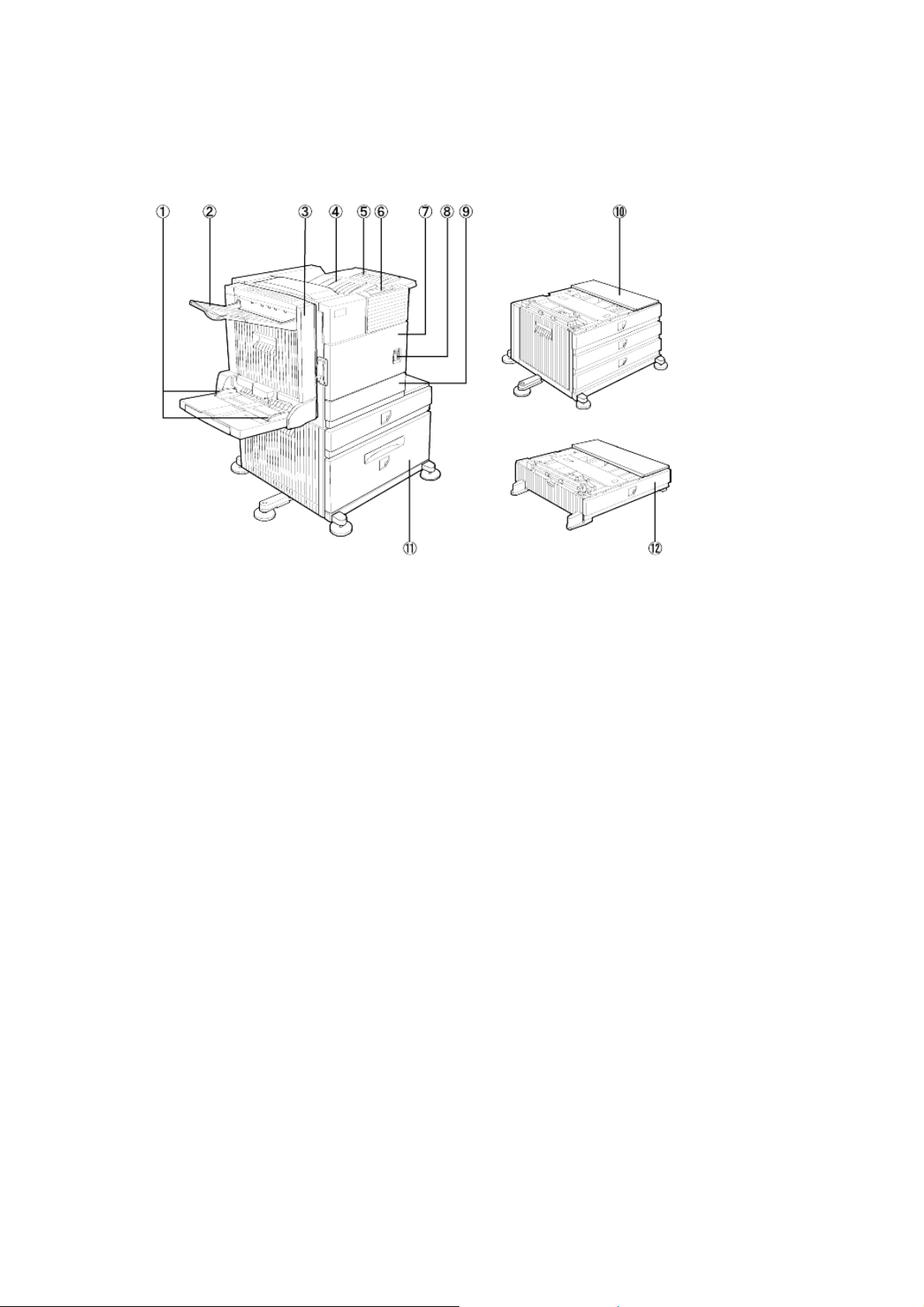
NÁZVY DÍLŮ A FUNKCE
Vnější
1. Zásobník pro ruční podávání papíru
2. Výstupní zásobník
3. Duplexní jednotka/zásobník s možností
ručního podávání
Jednotka pro oboustranný tisk.
4. Horní výstupní zásobník
Konečné výstupy jsou umístěny zde.
5. Rozšíření horního výstupního zásobníku
Poskytuje podporu pro větší formáty
papíru.
6. Operační panel
7. Přední kryt
Otevřete pro instalování toneru.
8. Hlavní vypínač
Stiskněte pro zapnutí a vypnutí.
9. 1.zásobník papíru
10. Podstavec/zásobník na 3 x 500 listů*
11. Podstavec/MPD a zásobník na 2000 listů
12. Víceúčelový zásobník papíru*
Poznámka:
Položky 2, 3, 10, 11 a 12 jsou perférní zařízení.
Jedno ze zařízení 10, 11 nebo 12 musí být
nainstalováno.
Pokud instalujete zařízení 3, 10 nebo 11
musíte rovněž nainstalovat přídavný napájecí
zdroj.
PŘEHLED — 13
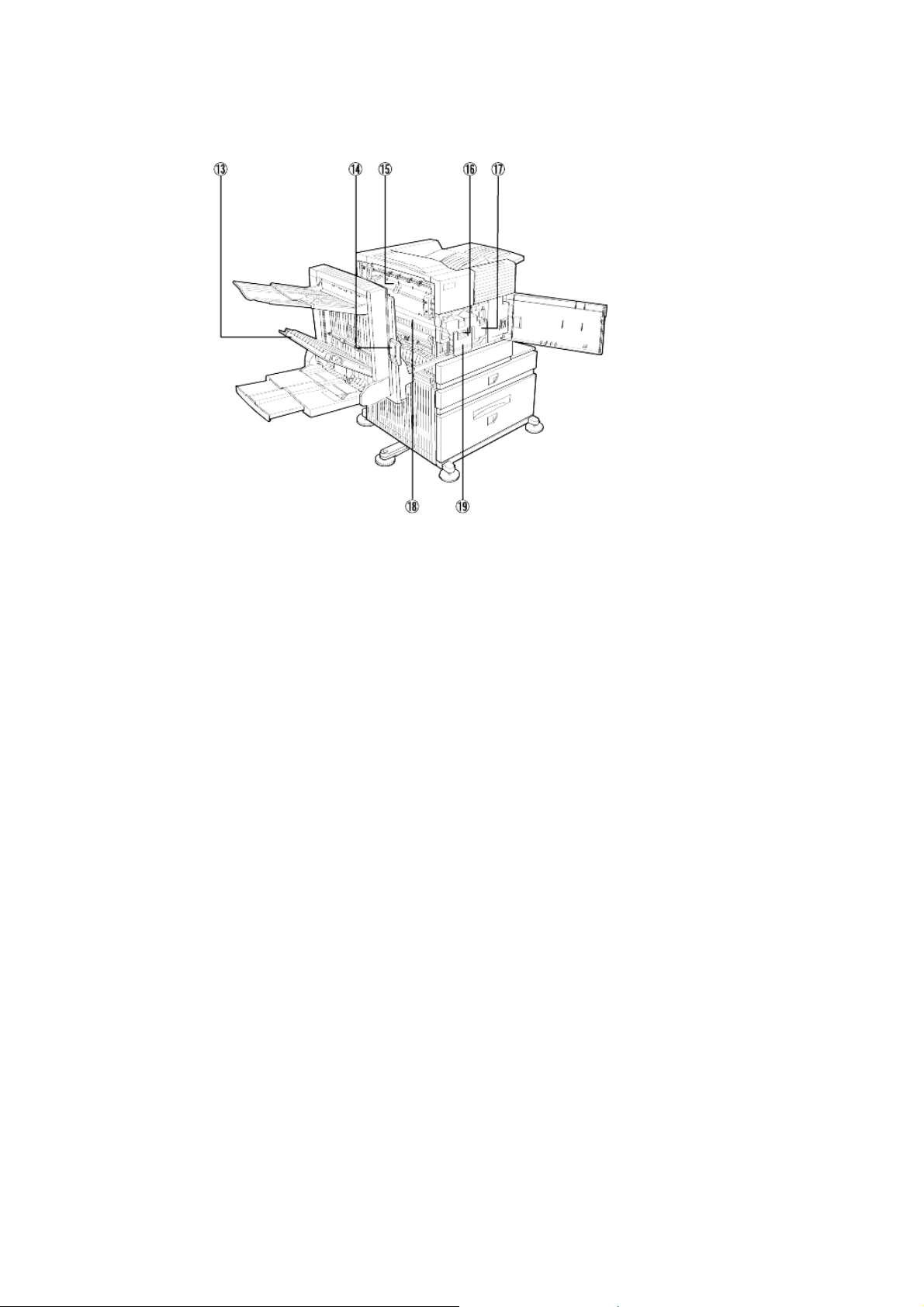
Vnitřní
13. Boční kryt duplexní jednotky
Otevřete, pokud vám zůstane papír v
duplexní jednotce.
14. Klika bočního krytu
Pokud vám v hlavní jednotce zůstane
papír, pro otevření boční krytu
posuňte páčku nahoru.
15. Zapékací jednotka
Pokud vám v hlavní jednotce zůstane
papír, pro otevření boční krytu
pozdvihněte nahoru
16. Kazeta s vývojnicí
Tato kazeta obsahuje vývojnici a až
se vám na panelu objeví výzva, musí
být výjmuta a nahrazena novou
kazetou.
17. Tonerová kazeta (válec/toner)
Až budete na operačním panelu
vyzváni, vyměňte tonerovou kazetu.
18. Fotovodivý válec
.
Obrázy jsou tvořeny na fotoválci.
19. Uzamykací páčka kazety
Pokud chcete vyměnit válec, toner
nebo kazetu s vývojnicí, posuňte
páčku dolů a vytáhněte ji ven.
Pro výměnu a instalaci kazet se
podívejte do příslušné dokumentace.
Věnujte pozornost následujícím upozorněním
Při manipulaci s tonerem buďte velmi opatrní.
Vyhněte se dotyku toneru s pokožkou, očí nebo
oděvem. Jestliže se přece jen dostane do
kontaktu s tonerem, omyjte zasaženou část
proudem STUDENÉ vody. Pokud se vám
dostane toner do očí, vyhledejte lékařskou
pomoc. Pokud máte potřísněný oděv, vytřepte
tolik toneru, kolik můžete a spláchněte ho
studenou vodou.
Zapékací jednotka je velmi teplá. Při
manipulaci s ní buďte opatní.
Nedotýkejte se povrchu obrazového válce.
PŘEHLED — 14
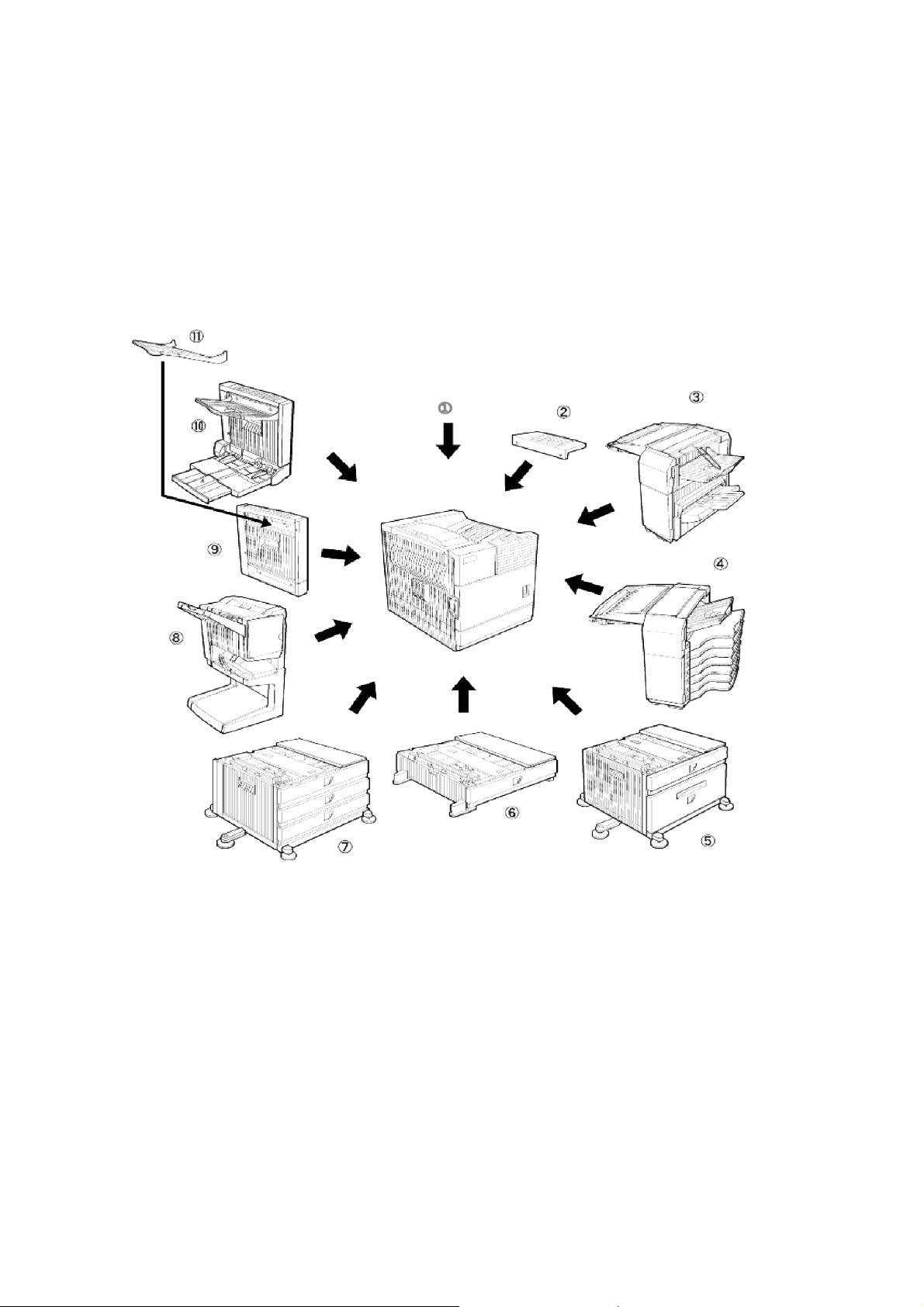
NÁZVY DÍLŮ A FUNKCE
Volitelné doplňky
obsaženo
PŘEHLED — 15
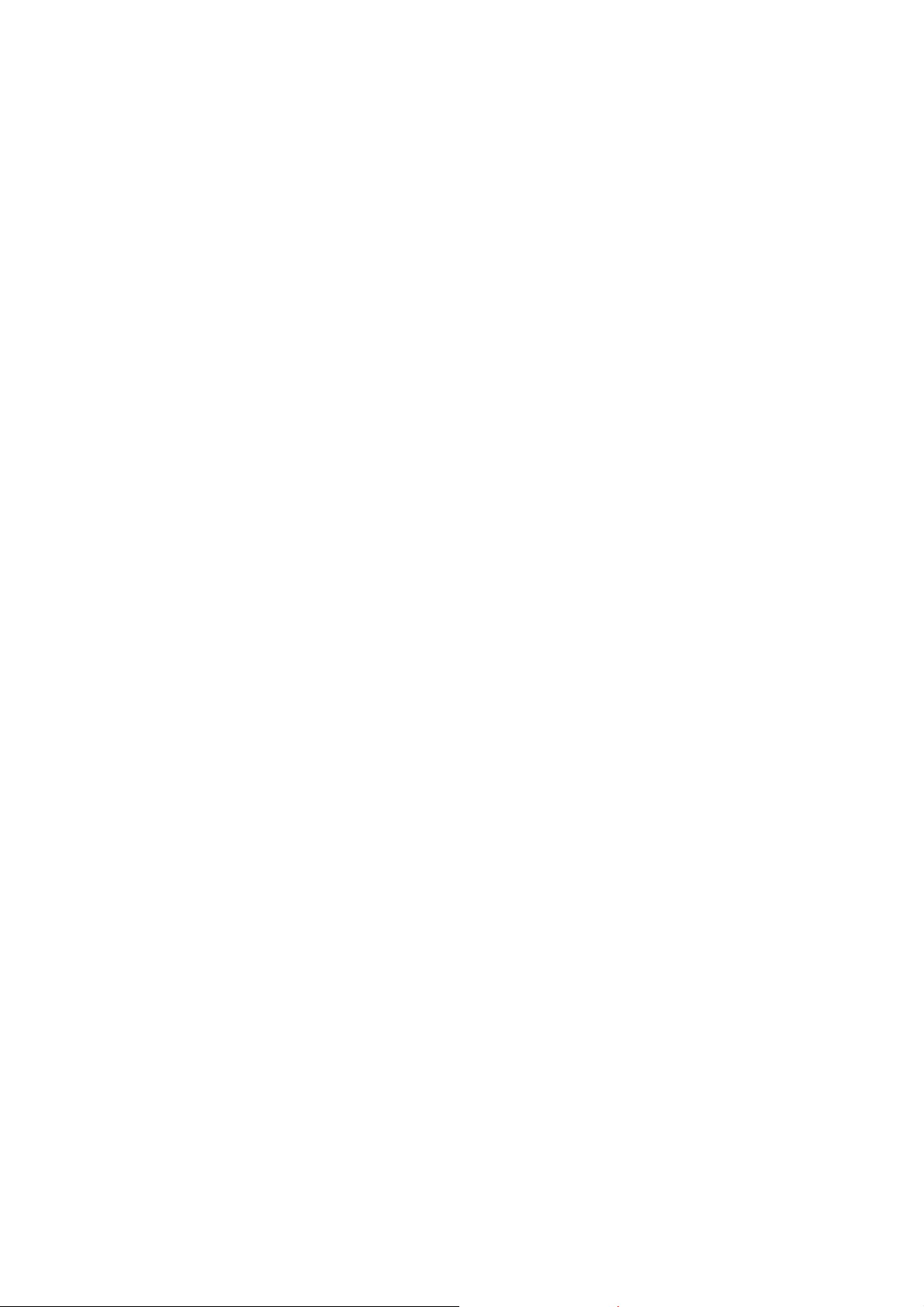
1. Tiskárna
2. Rozšíření horního výstupního zásobníku
Připevněte tento díl na horní
výstupní zásobník. Toto rozšíření je
potřebné pro podporu větších
formátů papírů.
3. Finisher (B83F)
Vytištěné výstupy mohou být
setříděny v pořadí podle stránek
nebo seskupeny podle stránek.
Setřízení sestav nebo skupin jsou
setříděny rozděleně, aby byly
snadno rozděleny a odejmuty.
Setříděné sestavy mohou být
doručeny sešity nebo nesešity.
pojme až maximum 2000 listů 80 g/
2
m
(20 lb) papíru.
6. Víceúčelový podavač (B83MP)
Můžete vložit až 500 listů 80 g/m
(20 lb) papíru. Dá se rovněž nastavit
pro speciální papíry jako jsou obálky
(pouze standardní formáty) a
pohlednice.
7. Podstavec/zásobník na 3 x 500 listů
(B83TT)
Tento podavač papíru obsahuje
horní víceúčelový podavač (viz
položk 6) a dva spodní podavače, z
nichž každý pojme maximálně 500
listů 80 g/m
2
(20 lb) papíru.
2
4. Výstupní odkládací a třídící jednotka
(B83MB)
Tato jednotka je výstupní sorter,
který má sedm zásobníků. Přihrádka
pro příjem vytištěného dokumentu
se dá zvolit v ovladači tiskárny.
Každá přihrádka může být určena
pro příjem tištěných dokumentů od
jednotlivých osob nebo skupin lidí,
takže jejich tisky jsou odděleny od
ostatních uživatelů, čímž si šetří
práci s jejich vyhledáváním.
Pokud je tato jednotka
nainstalována, každá kopie bude
poslána do horního zásobníku a ne
do přihrádky.
5. Podstavec/MPD a zásobník na 2000 listů
papíru (B83LT)
Tento podavač papíru obsahuje
horní víceúčelový podavač (viz
8. Sešívačka se středovou vazbou (B83SS)
Finisher se sešívačkou se středovou
vazbou umí automaticky umístit dvě
svorky na středovou vazbu tisku
nebo kopií. Rovněž se dá použít
volitelná děrovací jednotka pro
nainstalování dovnitř finisheru.
9. Duplexní jednotka (B83D)
Volitelná duplexní jednotka se
instaluje pro automatický
oboustraný tisk.
10. Duplexní jednotka/s ručním podáváním
(B83DB)
Tato jednotka je v podstatě ta samá
jako výše uvedená. Navíc má
jednotku pro ruční vkládání papíru.
11. Přidává se na výstupní zásobník duplexní
jednotky.
položka 6 ) a spodní zásobník, který
Některá periférní zařízení nemohou být instalovány spolu, zatímco další potřebují instalaci
jednoho nebo více dalších, aby byly funkční.
Viz kapitola 6, Seznam kombinací periférních zařízení.
Další volitelné vybavení (není zobrazeno)
120 nebo 240V přídavný napájecí zdroj (B83PS).
Napětí závisí na regionu, ve kterém je produkt používán.
Některá periférní zařízení vyžadují instalaci tohoto napájecího zdroje.
Jednotka pevného disku (B83HD).
Rozšíření úložné kapacity obrazů tiskárny.
Tato jednotka je potřebná, aby vazbu úloh byla funkční.
2-děrovací jednotka (B83THP).
2-3 děrovací jednotka (B83USP).
4-děrovací jednotka (B83FHP).
4-děrovací jednotka s většími odstupy (B83FBP).
PŘEHLED — 16
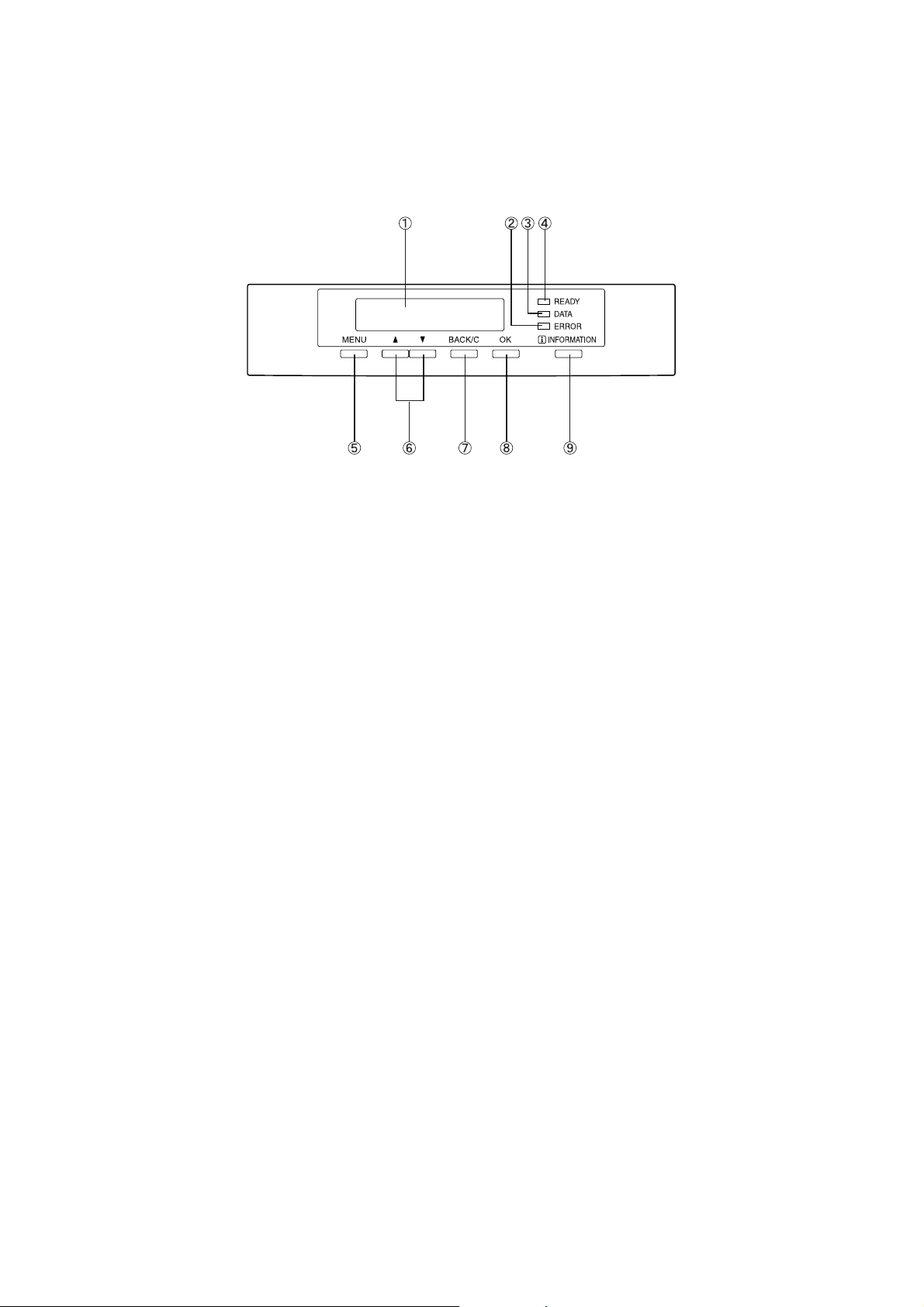
Operační panel tiskárny
Zobrazuje a indikuje současný stav tiskárny. Všechna nastavení tiskárny se mohou nastavit použitím
kláves a operačního panelu.
1. Zobrazení zpráv
Zobrazuje současný stav tiskárny. Zobrazí-li se ve zprávě [ i ], zmáčkněte tlačítko [INFORMATION].
2. [ERROR] indikátor
Rozsvítí se, když je zapotřebí doplnit papír nebo vyměnit toner nebo tehdy, když se v tiskárně
zasekne papír. Pokud v tiskárně nastane abnormálního stavu, indikátor se rozbliká.
3. [DATA] indikátor
Rozsvítí se nebo bliká, když tiskárna dostává tisková data nebo během tisku. Rovněž se indikátor
rozsvítí, když se data úlohy ukládají pomocí fukce zadržení úlohy.
4. [READY] indikátor
Pokud svítí, tiskárna může přijímat tisková data.
5. [MENU] klávesa
Stiskněte a vyberte si menu skupiny ako je například konfigurace tiskárny, uživatelské nastavení
nebo provedení tiskové úlohy, jenž se dá obdržet touto funkcí. Stiskněte rovněž pro návrat do
obrazovky stavu úlohy z nastavovací obrazovky.
6. [ S/T] klávesy
Slouží pro výběr meny, položek funkce nebo na nastavení numerických hodnot některých položek.
7. [BACK/C] klávesa
Použijte tuto klávesu pro návrat do předcházející obrazovky v každém výběru meny, pro zrušení
nebo smazání současné úlohy nebo smazání zadržené úlohy, která byla vybrána.
8. [OK] klávesa
Stiskněte pro potvrzení vybraného meny nebo funkce.
9. [INFORMATION] klávesa
Pokud [ i ] je zobrazeno se zprávou označující zaseknutí papíru, můžete si zobrazit odpovídající
operační procedura stiskem klávesy [INFORMATION]. Pokud stisknete klávesu [INFORMATION] nebo
klávesu [BACK/C] během zobrazení operační procedury, Informační režim bude zrušen. Pokud je
tato klávesa stisknuta a držena dole během provádění tisku nebo v pohotovostním režimu, zobrazí
se vám poč
et celkem vytištěných stran a množství zbývajícho toneru ( v procentech).
17 — PŘEHLED
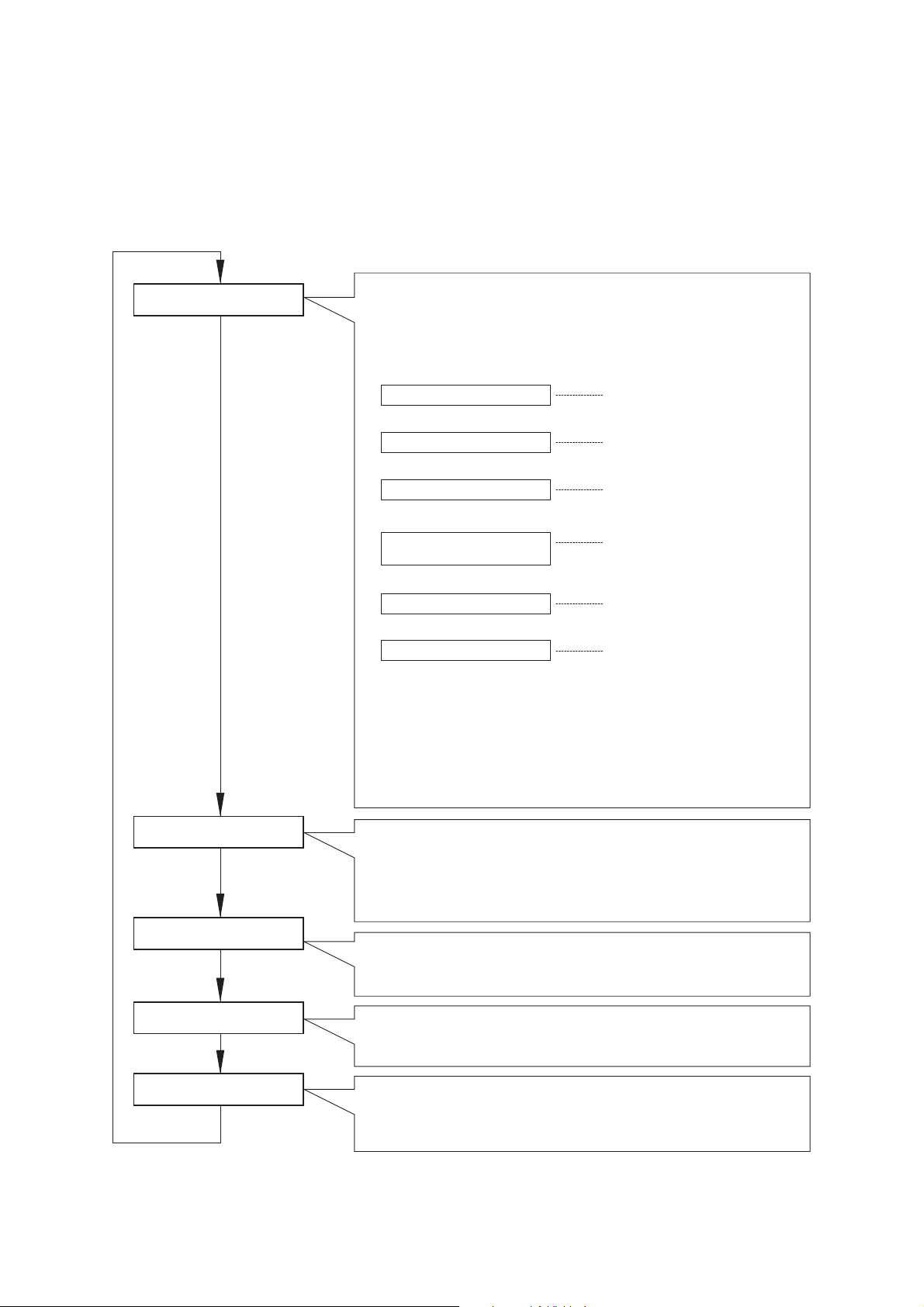
Skupiny menu a vysvětlení kláves
na operačním panelu tiskárny
Skupiny menu jsou zařazeny do pěti skupin a následně vybrány stiskem sklávesy [MENU]. Pokud máte
navoleno požadované menu a stisknete klávesu [OK], zobrazí se zpráva, která bude naznačovat další
požadovanou operaci.
READY.
[MENU] key
Job status screen
The message [WARMING UP] will be displayed when the power is turned on and a
list of the current job plus reserved jobs or a list of completed jobs will be
displayed on the job status screen.
Examples of the various messages which will be displayed are shown below.
(Display example)
WARMING UP.
READY.
FROM TRAY #
CHANGE THE TONER
CARTRIDGE.
PAPER JAM.
ADD PAPER.*
[ADD PAPER]
*
When the status display shows [ADD PAPER], paper is required to
complete a job in progress. In this case, printing of the job will be
suspended until the required paper is added or another paper is
selected,see Setting the Paper Size and Type.
While a current job is suspended, the printer will print a reserved job if
paper is available from another source for that job but will not print
any other jobs.
The printer is warming up.
The printer is ready to print.
The printer is currently printing.
Out of toner.
Replace the toner cartridge.
See the relevant user manual.
A misfeed has occurred.
Out of paper. Load paper.
PRINT JOBS ON HOLD
[MENU] key
SET OPERATIONS
CONDITIONS
[MENU] key
CUSTOM SETTINGS
[MENU] key
KEY OPERATOR
PROGRAMS
[MENU] key
Print hold
If the job retention function is used from your computer, print data will be
stored in the printer as a hold job.
The job retention function can be used only if the printer is equipped
with a hard disk drive unit.
Condition settings
The printer condition settings are used for basic printer settings.
Custom settings
Custom settings are used to make settings based on use patterns.
Key operator programs
These are settings used by key operators (administrators of this product).
PŘEHLED — 18
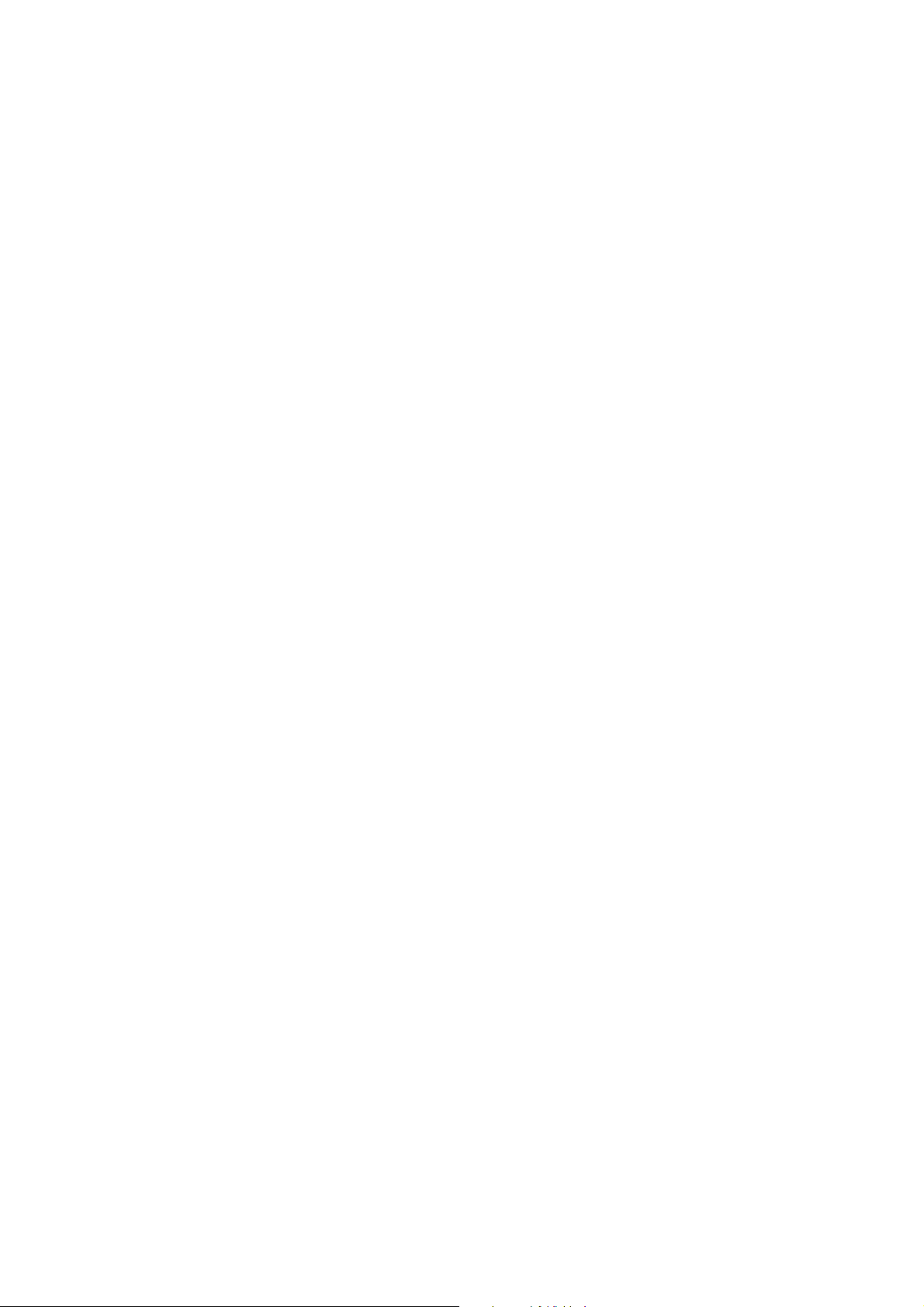
Zrušení tiskové úlohy a smazání tiskových dat
1. Během tisku stiskněte klávesu [BACK/C].
Tisk se zastaví a zpráva na panelu vás vyzve, abyste potvrdili zrušení a smazání úlohy.
2. Stiskem klávesy [OK] vymažete data.
Pokud nechcete data vymazat, stiskněte klávesu [BACK/C].
Tisk se obnoví.
Vymazání tiskových dat uložených úloh
(úlohy uložené v tiskárně)
Tiskové data se obdrží z počítače, uloží se v této tiskárně (až do 99 úloh) a pak se následovně vytisknou.
Pro vymázání tiskových dat uložených úloh před počátkem tisku:
1. Stiskněte klávesu Snebo T a ve zprávě se vám zobrazí požadované data.
Pokud v této době stisknete klávesu [BACK/C], zobrazí se vám potvrzovací zpráva pro smazání.
2. Stiskem klávesy [OK] vymažete data.
Stiskem klávesy [BACK/C] zrušíte vymazávání.
Tisk se obnoví.
19 — PŘEHLED
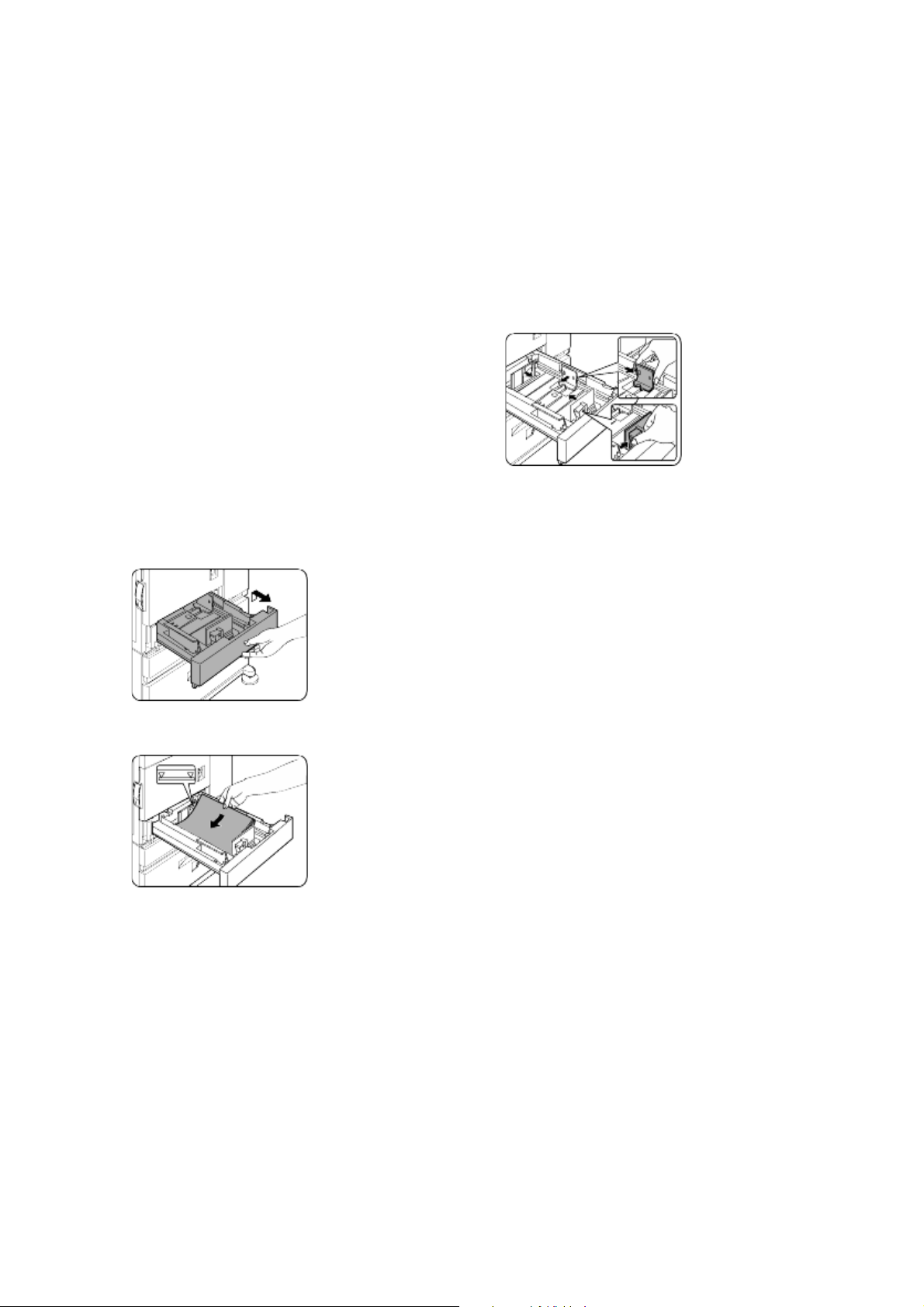
Nabírání papíru
Změna velikosti papíru v 1.zásobníku
> Zpráva “ADD PAPER” nebo “OPEN TRAY
AND ADD PAPER” se vám zobrazí pokud
během operace dojde v tiskárně papír.
Podle následující procedury doplníte v
tiskárně papír.
> Nepoužívejte stočený nebo pokrčený
papír. Hrozí, že se papír v tiskárně
zasekne.
> Pro lepší výsledky používejte papír dobré
kvality a určený pro použití v stránkových
tiskárnách.
>Když měníte typ a velikost papíru v
1.podavači, nastavte si odpovídající typ a
velikost v Nastavení velikosti a typ papíru.
>Nevkládejte těžké objekty do nebo
nepřiklápějte těsně k jakémukoliv
vytaženému podavači
Vkládání papíru do 1.zásobníku
1. Jemně, až nadoraz vytáhněte 1.podavač.
Pro 1.zásobník papíru mohou být zvoleny tyto
formáty papíru: 8˝" x 11", A4 nebo B5. Podle
následujícího postupu si můžete změnit formát
papíru tak, jak potřebujete.
1. Výtáhněte 1.zásobník papíru. Pokud je v
podavači nějaký papír, odstraňte ho.
2. Nastavte si vodící lišty A a B v podavači na
délku a šířku papíru.
Vodící lišty A a B se mohou posouvat. Nastavte
je tak, aby odpovídali formátu papíru
vloženého do podavače. Při posunu vodících
lišt musíte držet jejich uzamykací páčky.
3. Vložte papír do podavače.
2. Vložte papír do podavače.
Nevkládejte více papíru, než je hladina rysky
(přibližně 500 listů 80 g/m
(20 lb) papíru).
3. Jemným, stálým tahem zasuňte 1.podavač
zpět do tiskárny.
4. Nastavte typ papíru. Pokud jste změnili
typ papíru, ujistěte se, že jste nastavili
správný typ, v Nastavení velikosti a typu
papíru.
2
4. Jemným, stálým tahem zasuňte
1.zásobník zpět do tiskárny.
5. Nastavte formát papíru.
Ujistěte se, že formát a typ papíru odpovídá
Nastavení velikosti a typu papíru. Pokud tomu
tak není, může dojít k zaseknutí papíru v
tiskárně.
Změna formátu papíru v 1.podavači je nyní
kompletní.
Vložení papíru do 1.podavači je nyní
kompletní.
PŘEHLED — 20
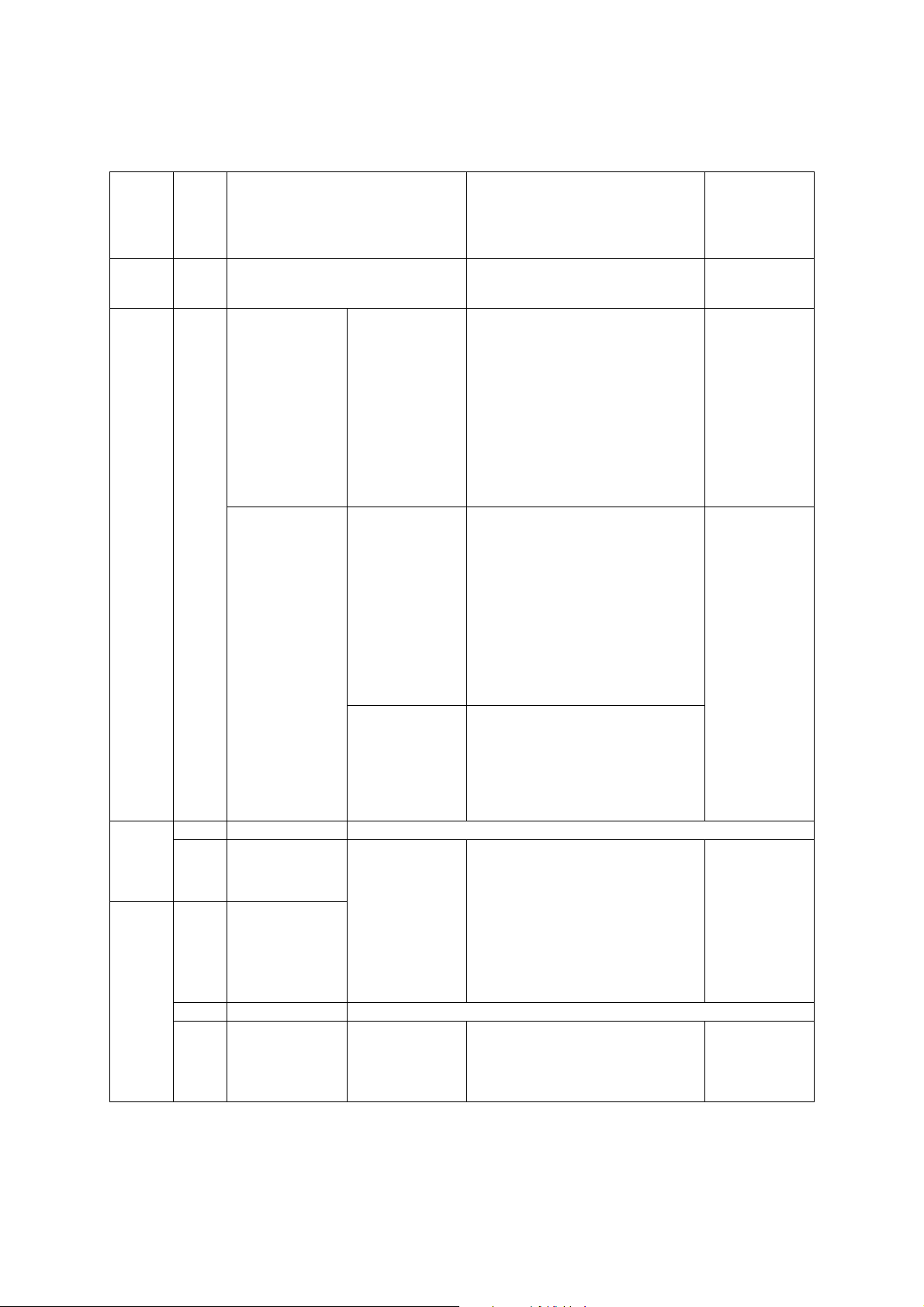
Specifikace zásobníků papíru
Specifikace typů a formátů papírů na jednotlivé podavače je ukázána dole.
Podavač
1.podavač
papíru
Víceúčelov
ý
podavač/
přímý
průchod
papíru
Podstavec
/3 x 500
listový
podavač
papíru
Podstavec
/ MPD a
2000
listový
podavač
papíru
Podavač
Aplikovatelné typy papíru Aplikovatelné formáty papíru Váha papíru
č.
(název
podavač
e)
1.podavačObyčejný papír. (podívejte se na další
l
8½ x 11, A4, B5
stránku pro použitelné typy obyčejných
papírů)
2.podav
ač/
zásobní
k s
přímým
průchod
em
papíru
Obyčejný papír.
(podívejte se na další
stránku pro
použitelné typy
obyčejných papírů)
l
Pokud si v nastavení formátu a typu papíru
zvolíte [AUTO-INCH], můžete použít
následující formáty papíru s funkcí
automatické detekce: 11 x 17, 8˝ x 14,
8˝ x 11, 8˝ x 11R, 7Ľ x 10˝R,
5˝ x 8˝R
l
Pokud si v nastavení formátu a typu papíru
zvolíte [AUTO-AB], můžete použít
následující formáty papíru s funkcí
automatické detekce: A3, B4, A4, A4R,
B5, B5R, A5R, 8˝ x 13
l
Ne-standardní rozměry
Speciální papír.
(Podívejte se na další
stránku pro
aplikovatelné typy
papíru.)
l
Silný papír
l
Samolepky
l
Fólie
l
Pokud si v nastavení formátu a typu papíru
zvolíte [AUTO-INCH], můžete použít
následující formáty papíru s funkcí
automatické detekce: 11 x 17, 8˝ x 14,
8˝ x 11, 8˝ x 11R, 7Ľ x 10˝R,
5˝ x 8˝R
l
Pokud si v nastavení formátu a typu papíru
zvolíte [AUTO-AB], můžete použít
následující formáty papíru s funkcí
automatické detekce: A4, A4R, B5, B5R
l
Ne-standardní rozměry menší než A4 nebo
8˝ x 11
Obálky mohou být
podávány pouze z
víceúčelového
podavače. Použitelná
l
Použitelné standardní rozměry obálek:
COM-10, Monarch, DL, C5, ISO B5
l
Ne-standardní rozměry
váha obálek je 75 až
2
90 g/m
nebo 20 až
23 lb
Horní 2.podavač Stejné jako u víceúčelového podavače
Střední 3.podavač Obyčejný papír.
(podívejte se na další
stránku pro
použitelné typy
Dolní 4.podavač
obyčejných papírů)
l
Pokud si v nastavení formátu a typu papíru
zvolíte [AUTO-INCH], můžete použít
následující formáty papíru s funkcí
automatické detekce:
8½ x 11, 8½ x 11R, 7¼ x 10½R, 5½ x 8½R
l
Pokud si v nastavení formátu a typu papíru
zvolíte [AUTO-AB], můžete použít
následující formáty papíru s funkcí
automatické detekce: A3, B4, A4, A4R,
B5, B5R, A5R, 8½ x 13
Horní 2.podavač Stejné jako u víceúčelového podavače
Dolní 3.podavač Obyčejný papír.
l
A4, 8½ x 11
(podívejte se na další
stránku pro
použitelné typy
obyčejných papírů)
11 x 17, 8½ x 14,
60až 105 g/m
2
nebo 16 až 28 lb
60 až 128 g/m
2
nebo 6 až 34 lb
Viz poznámky pro
speciální papíry na
další stránce
l
60 až 105 g/m2
nebo 16 až 28 lb
l
60 až 105 g/m2
nebo 16 až 28 lb
21 — PŘEHLED
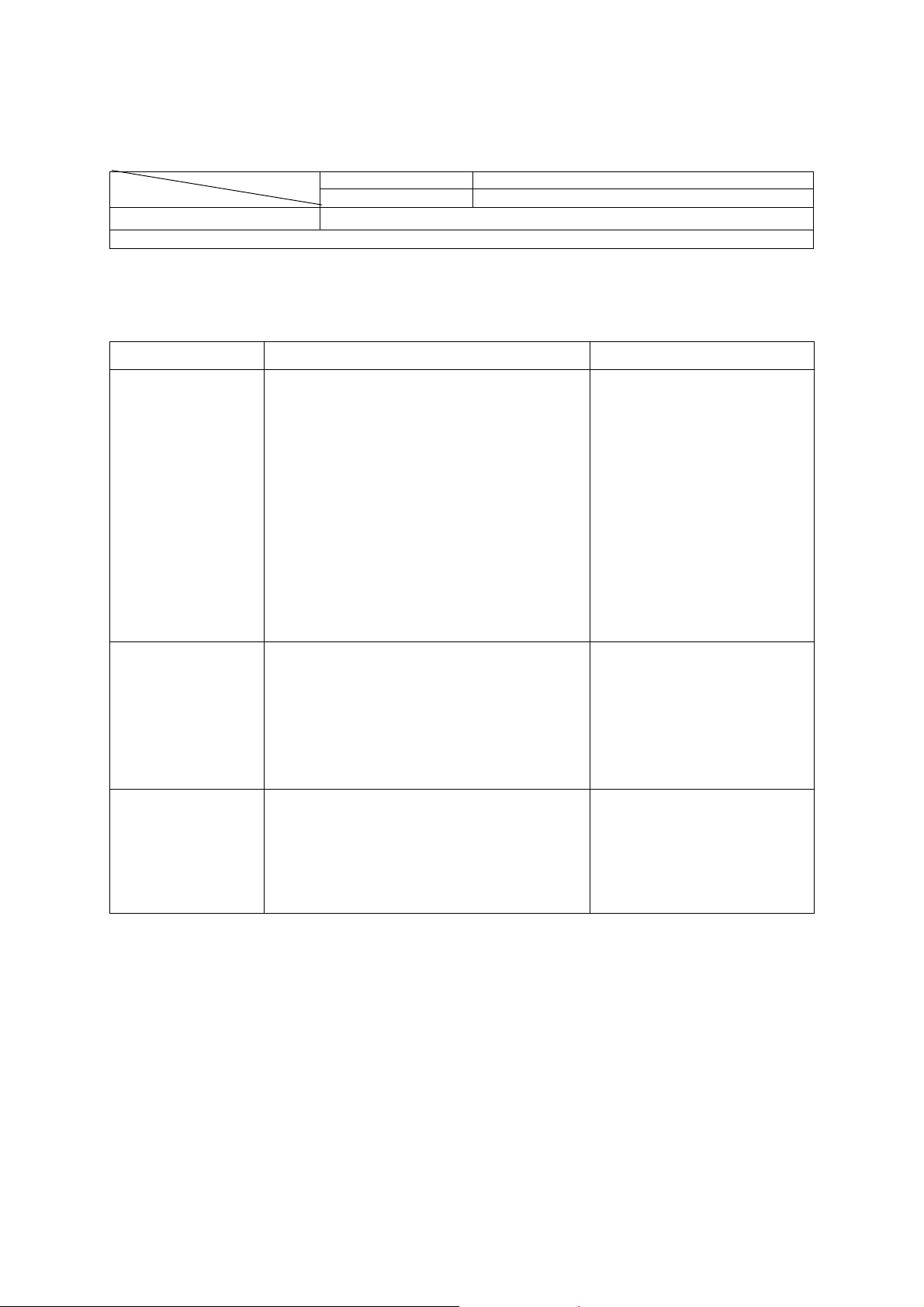
Použitelný obyčejný papír
Obyčejný papír by měl splňovat následující požadavky, abyste z tiskárny získali dostatečné výsledky.
Papír v soustavě AB Papír v palcové soustavě
A5 až A3 5½ x 8½ to 11 x 17
Obyčejný papír
60 až 105 g/m
Recyklovaný, barvený, před-děrovaný, předtištěný a hlavičkový papír musí splňovat ty samé podmínky jak je uvedeno výše.
2
nebo 16 až 28 lb
Použitelný speciální papír
Speciální papír by měl splňovat následující požadavky, abyste z tiskárny získali dostatečné výsledky.
Typ Označení
Specialní papír Silný papír
Fólie, samolepky
Obálky
l
Pro rozměry A5 až A4, 5˝ x 8˝ a 8˝ x11 ,
silný papír v rozpětí od 60 až 128 g/m
nebo 16 až 34 lb
l
Pro rozměry větší než A4 nebo 8˝ x 11,
tlouš
″
ka papíru je v rozmezí od 60 do
2
nebo od 16 do 28 lb
105g/m
l
Další silné papíry
l
Váha papíru by měla být (176 g/m2
nebo 65 lb)
l
Gramáže od 200 do 205 g/m2 nebo
110 lb) mohou být použity pouze pro
rozměry A4, 8˝ x 11 v orientaci na
výšku
l
Pro rozměry papíru A5 nebo 5˝ x 8˝ ,
orientace papíru musí být na šířku
l
Používejte média od zavedených
dodavatelů (Avery, 3M, atd.), které jsou
označovány jako vhodné pro digitální
tiskárny
l
Pokud nedodržíte toto pravidlo, hrozí,
že v tiskárně zůstanou přilnavé
zůstatky, které mohou způsobovat
zasekávání papíru v tiskárně, šmouhy
na výtiscích či další problémy
l
Použitelné standardní obálky:
COM-10, Monarch, DL, C5, ISO B5
l
Obálky mohou být podávány pouze z
víceúčelového podavače
l
Použitelná váha pro obálky je v rozmezí
od 75 až 90g/m
2
nebo
20 až 23 lb
2
PŘEHLED — 22
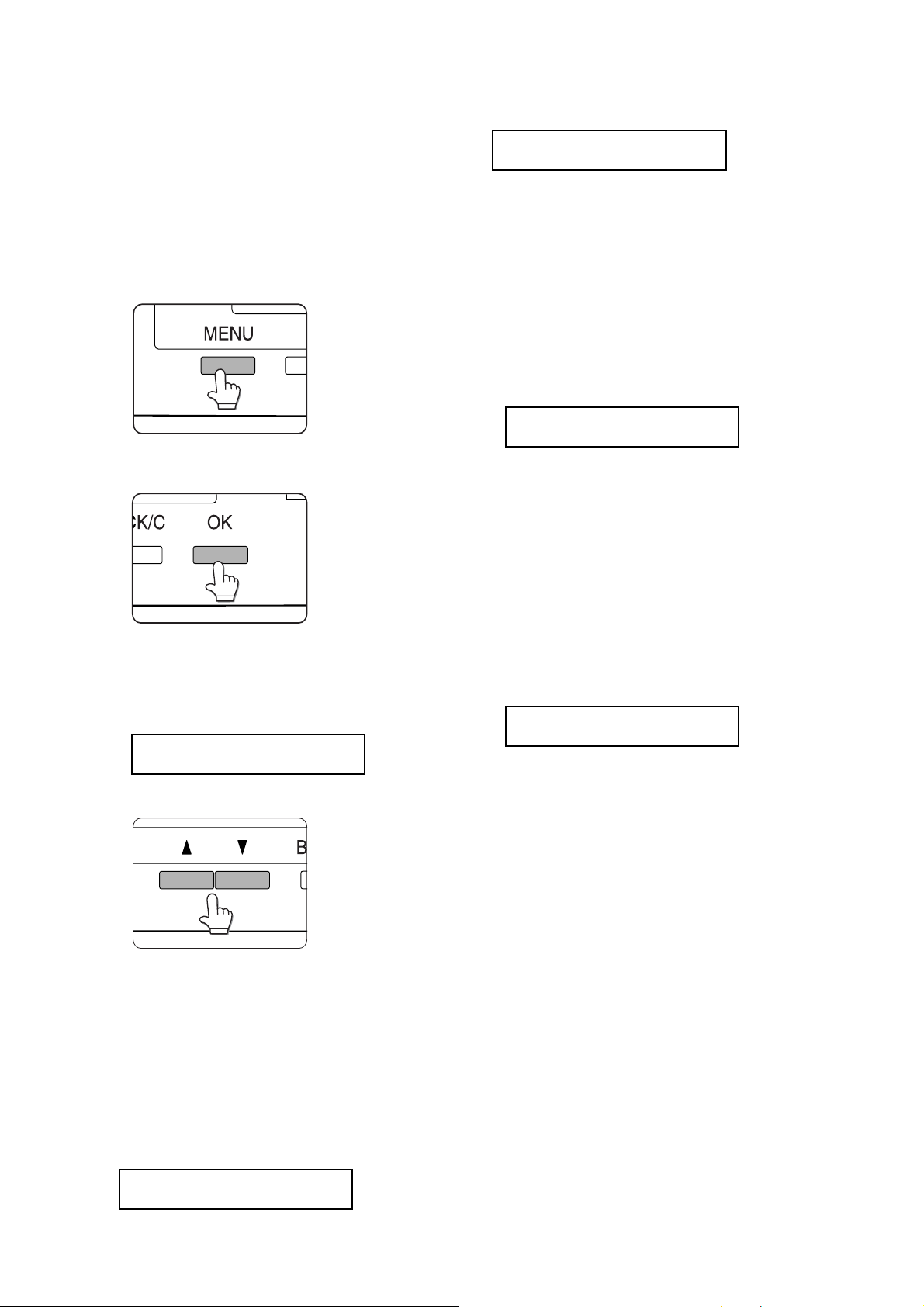
Nastavení rozměru a typu papíru na
operačním panelu tiskárny
Pokud změníte velikost nebo typ papíru v
podavači, nastavte jim odpovídající hodnoty
podle následujícího postupu.
1. Opakovaně stiskněte klávesu [MENU]
dokud se na displeji nezobrazí nápis
CUSTOM SETTINGS.
6. Stiskněte klávesu q
CHANGE TRAY
SETTING OK
Pokud si v kroku 4 zvolíte TRAY 1 (1.zásobník),
na displeji se vám zobrazí zpráva uvedená
nahoře.
7. Stiskněte klávesu [OK]. Stiskem klávesy
[BACK/C] zrušíte provedené změny a
vrátíte se na krok 4.
8. Zvolte si typ papíru, který byl nastaven v
podavači. Opakovaně stiskněte klávesu
S nebo T dokud se nezobrazí nastavený
typ papíru.
PLAIN
OK
2. Stiskněte klávesu [OK].
3. Po stisku klávesy [OK] se na displeji
zobrazí zpráva TRAY SETTING.
NASTAVENÍ PODAVAČŮ
Po stisku klávesy [OK], zpráva zobrazená výše
se objeví na displeji zpráv.
4. Zvolte si požadovaný podavač papíru.
1.zásobník
T
> Speciální papíry jako jsou silné papíry,
fólie, samolepky a pohlednice mohou být
nastaveny pro 2.podavač a podavač s
přímým průchodem papíru.
> Obálky mohou být nastaveny pouze z
2.podavače.
9. Stiskněte klávesu [OK].
10. Ujistěte se, že byla vybrána požadovaná
velikost papíru. Opakovaně stiskněte
klávesu S nebo
požadovaná velikost papíru.
PLAIN
OK
> V závislosti na vybraném podavači se
mohou zobrazit nabídky pro AUTO-AB a
AUTO-INCH. AUTO-AB: Zvolte si tehdy,
když máte navolenou AB soustavu papíru.
> AUTO-INCH: Zvolte si tehdy, když máte
navolenou palcovou soustavu papíru.
> Když se změní soustava papíru z
palcového na AB a opačně, musíte určit
typ papíru. .
T dokud se nezobrazí
Opakovaným stiskem kláves S nebo Tsi
zvolte požadovaný podavač..
5. Stiskněte klávesu [OK].
Zobrazí se vám velikost a typ papíru v podavači,
který jste si zvolili v kroku 4.
Pokud si v kroku 4 zvolíte TRAY 1 (1.podavač),
na displeji se vám zobrazí zpráva uvedená
dole.
LETTER
PLAIN
PŘEHLED — 23
> Pokud jste si zvolili nestandardní formát
papíru, vyberte si NON STANDARD. Tato
velikost může být vybrána z 2.podavače
nebo z podavače s přímým průchodem
papíru, vybraného v kroku 4.
11. Pro dokompletování nastavení stiskněte
klávesu [OK].
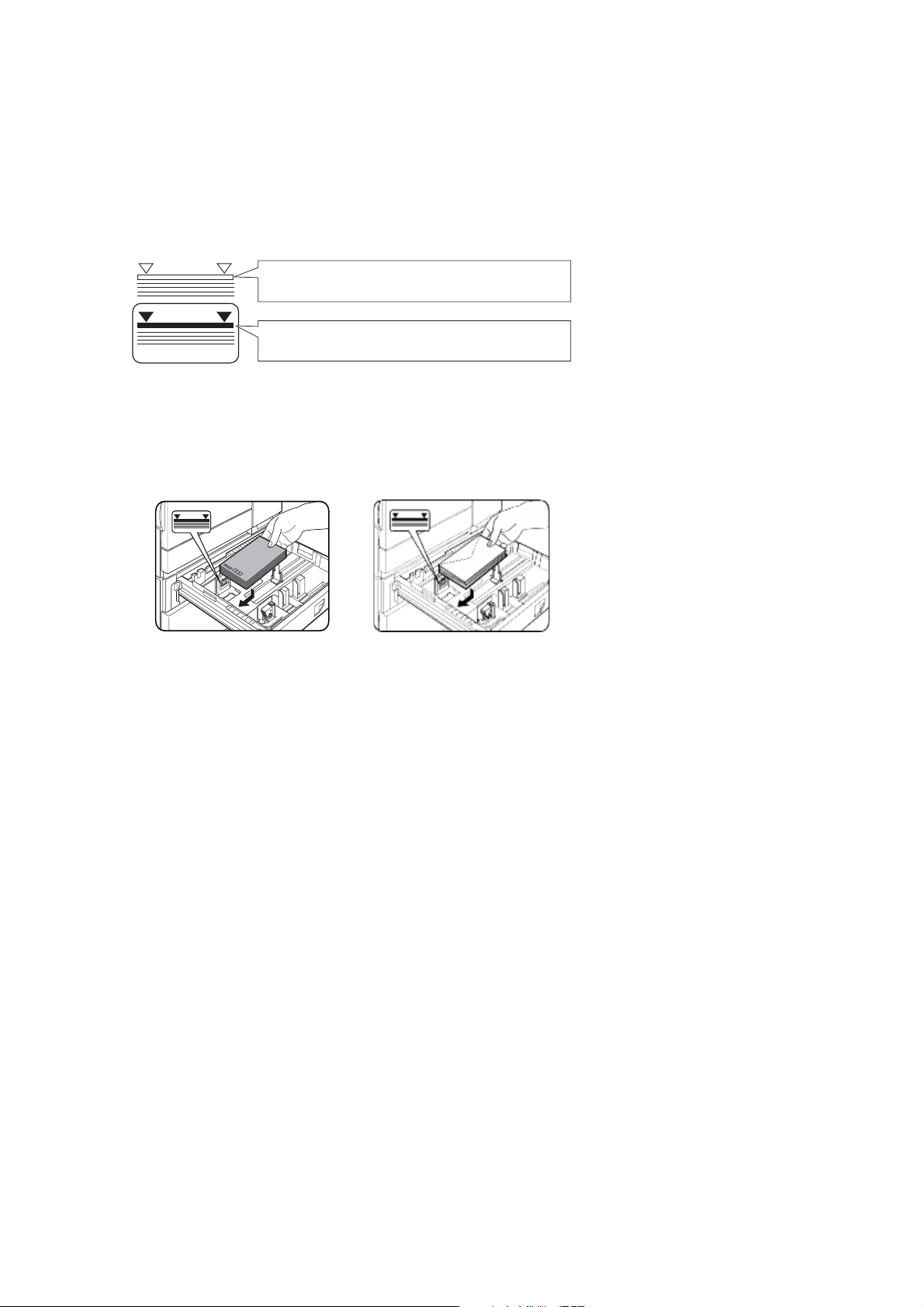
Vkládání papíru do víceúčelového podavače
Způsob vkládaní papíru do víceúčelového podavače je ten samá jako u 1.podavače, popsaného dříve.
Pokud vkládáte obálky, pohlednice nebo fólie, postupujte podle následujícího postupu .
> Jsou zobrazeny dvě rysky pro maximální výšku naplnění: jedna pro obyčejný papír a druhá pro
speciální papír.
Maximum height line for plain paper
Do not exceed this line when loading plain paper.
Maximum height line for special paper (red line)
Do not exceed this line when loading special paper.
Nastavení obálek nebo pohlednic
Pokud nastavujete obálky nebo pohlednic ve víceúčelovém podavači, zaměřte se nasledující body.
Vkládání pohlednic Vkládání obálek
Vložte pohlednice tištěnou
stranou nahoru do zadní lévé
části podavače tak, jak je
ukázáno.
Obálky mohou být potištěny
pouze na adresní straně.
Ujistěte se, že jste umístili
obálky adresní stranou
nahoru a vrškem obálky
dozadu.
Tisk na obálky nebo pohlednice
> Pokoušet se tisknout na obě stany obálky nebo pohlednice může mít za výsledek zaseknutí papíru
nebo špatný tisk.
> Nepoužívejte předtištěné obálky.
> Abyste se vyhnuli svraštění, zaseknutí nebo špatnému tisku, ujistěte se, že pohlednice není
pokrčená.
Tisk na obálky
> Nepoužívejte obálky, které mají kovové svorky, , plastické uzávěry, uzavírací šňůrky, okénka,
podšívku, samozalepovací příchytky nebo syntetické materiály. Pokoušet se tisknout na tyto typy
může způsobit zasekávání papíru, on these may cause misfeeds, nedostatečnou věrnost toneru
nebo další problémy.
> Obálky, jejichž povrch není hladký mohou způsobit skvrnité tisky.
>V prostředích s vysokou teplotou nebo vlhkostí se chlopně s lepidlem mohou stát lepivými a
poškodit tisk nebo tiskárnu.
> Používejte pouze obálky, které jsou ploché a nepokrčené. Pokrčené nebo špatně uzpůsobené
mohou způsobit problémy.
PŘEHLED — 24
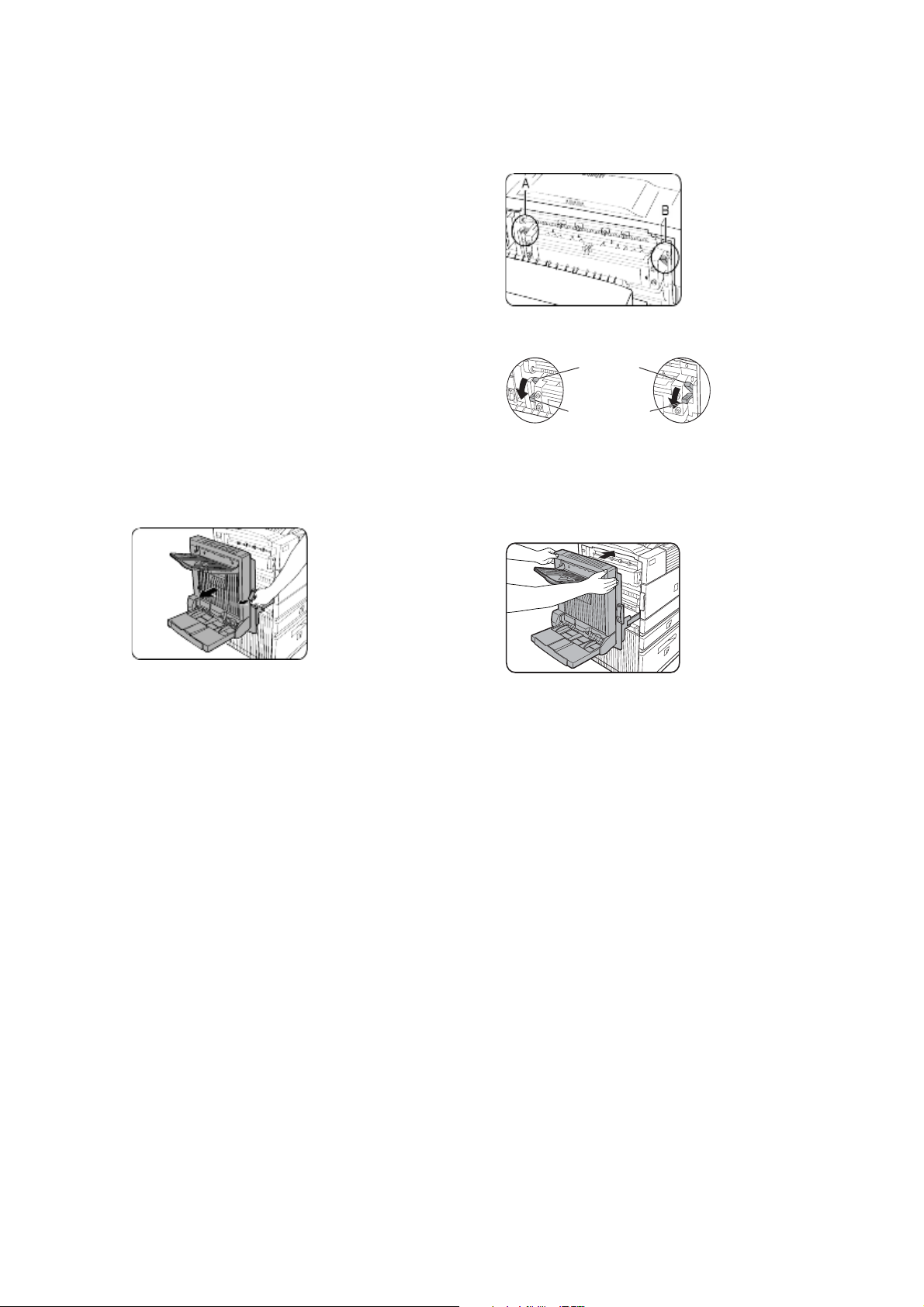
Nastavovací páčky přítlaku zapékací
jednotky
Pokud podáváte z víceúčelového podavače
obálky, může se na objevit poškození obálek
nebo jejich zašpinění i když tisknete s
nastavením pro obálky. V tomto případě se
může problém zmenšit, pokud posunete
nastavovací páčku přítlaku zapékací jednotky z
normální pozice do spodní přítlačné pozice.
Postupujte podle následující procedury.
Ujistěte se, že jste po skončení tisku obálek
vrátili páčku do normální pozice. Pokud ne,
může se stát, že vám na výtiscích zůstane
nezapečený toner, tisky budou špinavé nebo se
zasekne papír.
1. Otevřete duplexní jednotku a odsuňte ji
nalevo. Pokud tiskárna není vybavena
duplexní jednotkou, pro přístup do
tiskárny otevřete boční kryt.
2. Dvě nastavovací páčky přítlaku zapékací
jednotky, na obrázku označené jako A a B,
posuňte do spodní pozice.
Normal position
Lower pressure position
Rear side of
A:
fusing unit
Front side of
B:
fusing unit
3. Opatrně uzavřete duplexní jednotku.
Pokud tiskárna není vybavena duplexní
jednotkou, uzavřete boční kryt.
PŘEHLED — 25
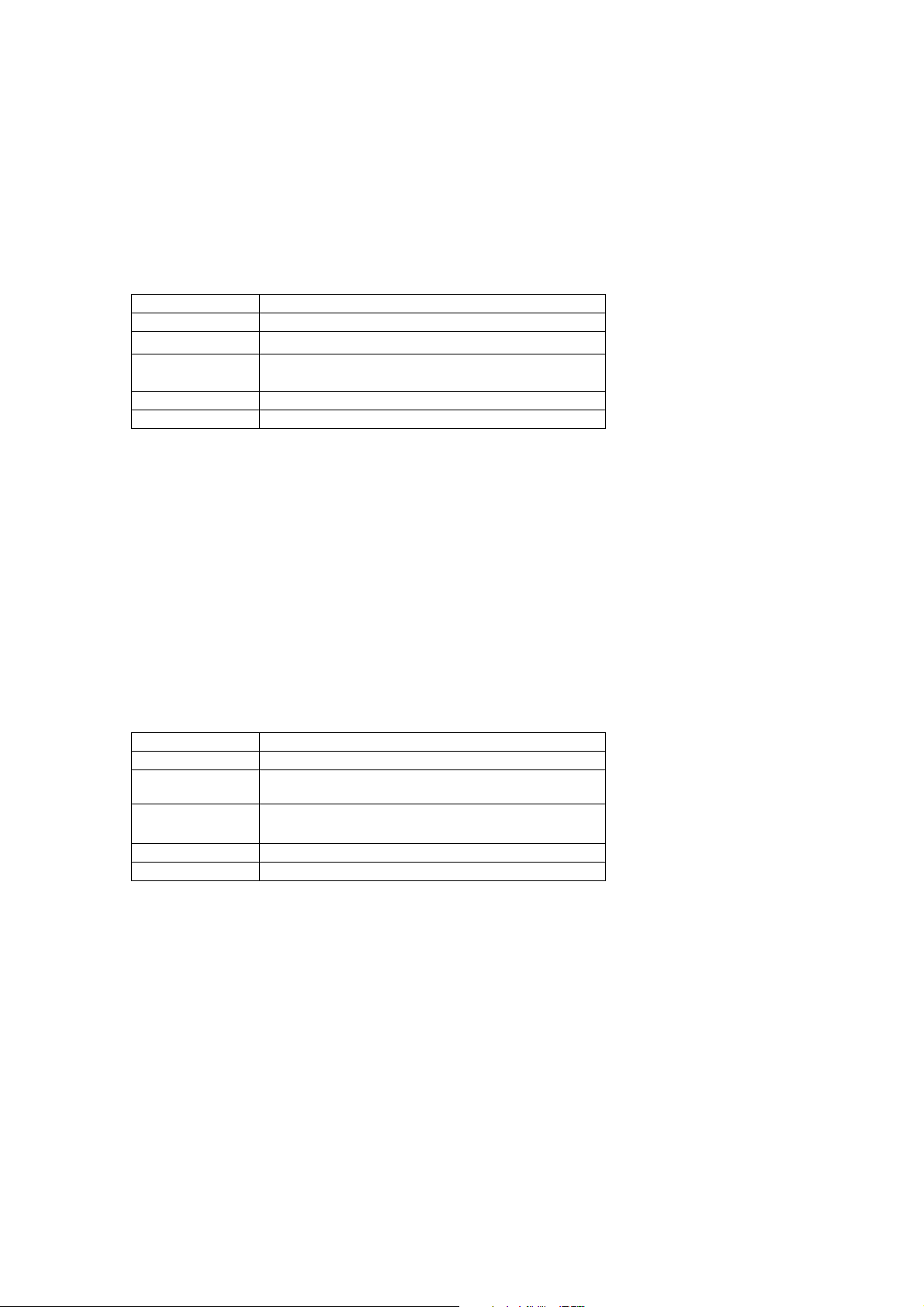
Vkládání fólií
Ujistěte se, že vždy vkládáte fólii do tiskárny správným koncem a stranou.
Ujistěte se, že se vždy jedná o čistou, nepotištěnou fólii.
Tisk na štítky může způsobit šmouhy na tisku.
Fólie musí být orientovány na výšku.
Specifikace (víceúčelový podavač)
Název Víceúčelový podavač
Formát/šířka papíru Viz specifikace podavačů papíru
Kapacita papíru
Rozměry 654 mm (Š)
Váha Přibližně 11 kg (24.3 lb)
500 listů 80g/m
25ľ" (Š)
Specifikace se mohou změnit bez předchozího oznámení.
2
(20 lb) papíru, 40obálek, 20 pohlednic
x
567 mm (H) x 144 mm (V)
x
2221/64" (H) x 543/64") (V)
Vkládání papíru do podstavce/zásobník na 3 x 500 listů
l
Horní zásobník papíru
Horní zásobník papíru je ten samý jako víceúčelový podavač papíru. Využívejte tento zásobník podle
instrukcí pro víceúčelový podavač.
l
Střední a spodní zásobník papíru
Do těchto dvou podavačů můžete vložit až 500 listů doporučeného obyčejného papíru. Způsob vkládání
papíru je stejný jako u 1.zásobníku papíru v tiskárně.
Pokud změníte formát nebo typ papíru v jakémkoliv z těchto zásobníků, musíte změnit nastavení v
uživatelském nastavení. Viz Nastavení formátu a typu papíru.
Specifikace (podstavec/zásobník na 3 x 500 listů)
Název Podstavec/zásobník na 3x500 listů
Formát/šířka papíru Viz specifikace podavačů papíru
Kapacita papíru
(obyčejný papír)
Rozměry 619 mm (Š) x 664 mm (H) x 404 mm (V)
Váha Přibližně 32 kg (70.6 lb)
500 listů 80g/m
3
24
/8" (Š) x 265/32" (H) x 1529/32") (V)
Specifikace se mohou změnit bez předchozího oznámení.
2
(20 lb) papíru každý
PŘEHLED — 26
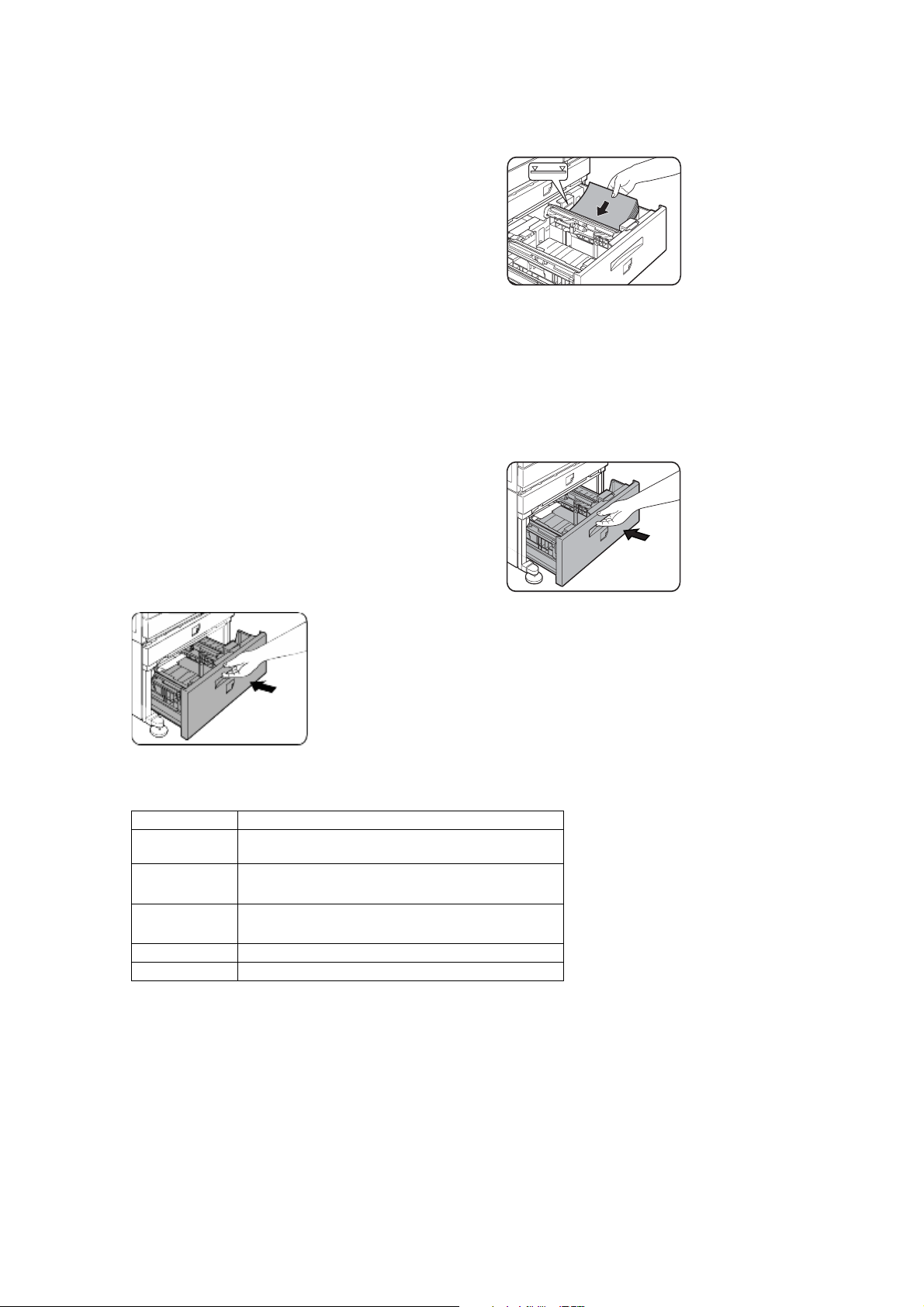
Vkládání papíru do podstavce/MPD a
zásobník na 2000 listů
l
Horní zásobník papíru
Horní zásobník papíru je ekvivalentní
víceúčelovému podavači. Způsob vkládání
papíru a typy použitelných papírů jsou stejné
jako u víceúčelového podavače. Využívejte
tento zásobník podle instrukcí pro víceúčelový
podavač.
l
Spodní zásobník papíru
Spodní zásobník papíru je vysokokapacitní
zásobník, který pojme až 2,000 listů A4 nebo
8˝" x 11" papíru (80 g/m
následující postup pro vložení papíru do
vysokokapacitního zásobníku.
Pokud změníte formát nebo typ papíru v
jakémkoliv z těchto zásobníků, musíte změnit
nastavení v uživatelském nastavení. Viz
Nastavení formátu a typu papíru..
2
nebo 20 lb). Použijte
2. Vložte papír do pravého pole podávání
papíru. Ta pojme přibližně 1,200 listů.
3. Vytáhněte vodítko papíru a vložte papír
do levého pole podávání papíru. Ta pojme
přibližně 800 listů papíru. Po vložení
papíru se ujistěte, že jste vrátili zpět
vodítko papíru.
4. Jemně a stálým tlakem zasuňte zásobník
papíru zpět do tiskárny.
1. Vysuňte ven vysokokapacitní zásobník
dokud se nezarazí.
Specifikece (Podstavec/MPD a zásobník na 2000 listů)
Název Podstavec/MPD a zásobník na 2000 listů
Formát/šířka
papíru
Kapacita papíru
(obyčejný papír)
Rozměry 619 mm (Š) x 664 mm (H) x 404 mm (V)
Váha Přibližně 34 kg (75 lb)
Viz specifikace podavačů papíru
Horní zásobník: 500 listů 80g/m
Spodní zásobník: 2,000 listů 80g/m
3
/8" (Š) x 265/32" (H) x 1529/32") (V)
24
Specifikace se mohou změnit bez předchozího oznámení.
2
(20 lb)
2
(20 lb)
5. Nastavte typ papíru.
Pokud jste změnili soustavu papíru z AB
na palcovou soustavu nebo naopak,
nastavte si odpovídající typ podle popisu
v Nastavení formátu a typu papíru.
Vložení papíru do podstavce/MPD a
zasobník na 2000 listů je nyní kompletní.
PŘEHLED — 27
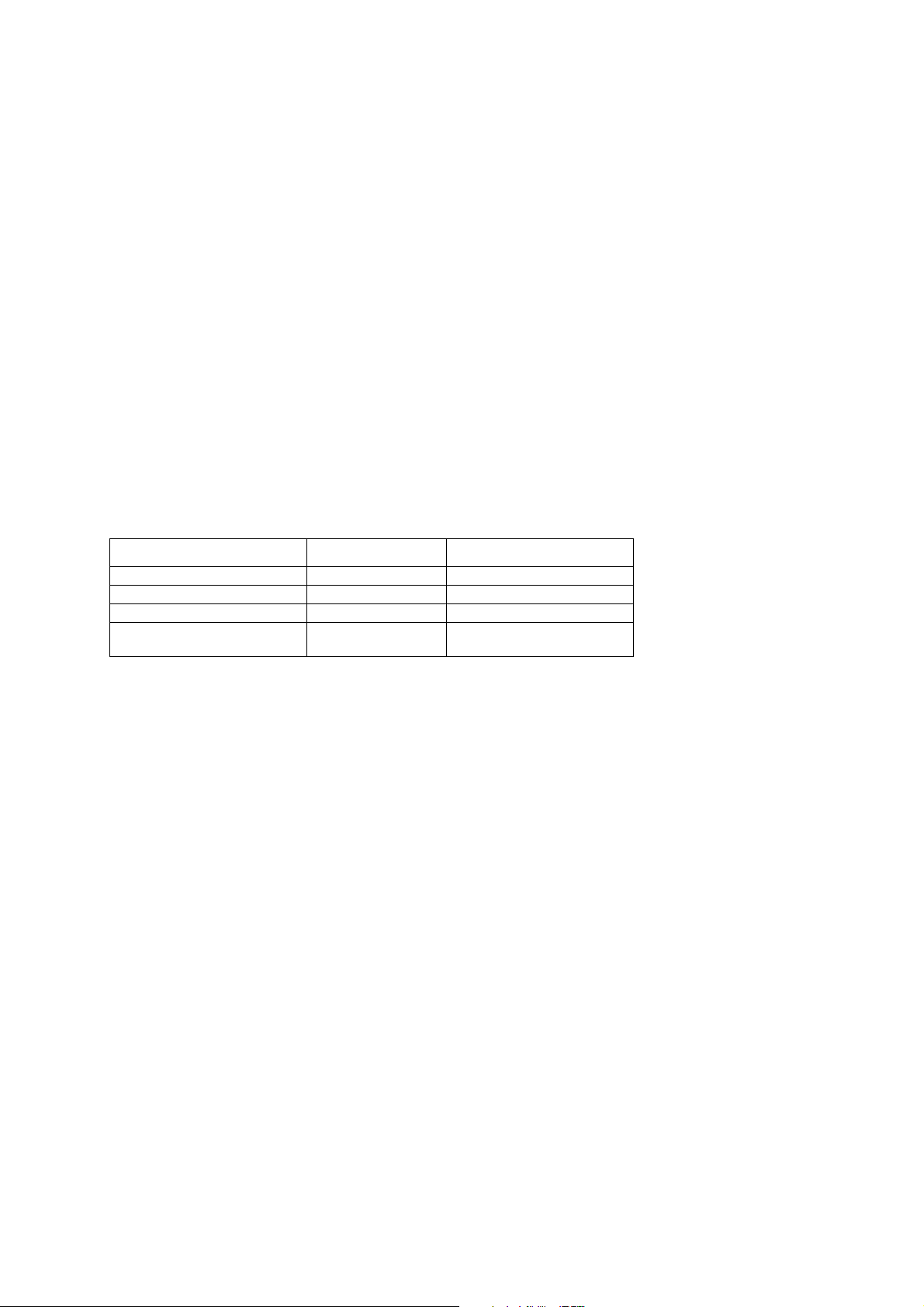
Uskladnění materiálu
Oki doporučuje používat originální Oki spotřební materiál. Napodobeniny mohou poškodit výkon a
kvalitu vaší tiskárny a zneplatnit záruku na vaši tiskárnu.
Standardní materiály pro tento produkt, které jsou vyměňovány uživatelem jsou tyto:
Papír, tisková kazeta, kazeta s vývojnicí a kazeta se sešívačkami pro finisher.
l
Správné uskladnění
Materiály skladujte v místech, která jsou:
> čistá a suchá
> se stálou teplotou
>nevystavěná přímému slunečnímu svitu
l
Papír skladujte v obalu a vleže naplocho.
>Nesprávně uskladněný papír nebo nezabalený papír se může pokrčit nebo navlhnout, čímž může
dojít k problémům především s podáváním papíru v tiskárně.
Seznam materiálu
Produkt Evropský obj.kód Severoamerický obj.kód
27k tisková kazeta TONER-B8300 56115001
100k kazeta s vývojnicí DVLPR-B8300 57100101
Balení sešívaček pro Finisher STAPLE-B8300-FNR 57100201
Balení sešívaček pro finisher se
středovou sešívačkou
STAPLE-B8300-SSF 57100801
> Pokud je kazeta prázdná nebo na vyhození, naložte s ní podle požadavků vaší země.
> Tiskovou kazetu a kazetu s vývojnicí uskladněte mimo dosah dětí.
PŘEHLED — 28

Doplnění toneru
Pokud vám dojde toner, na displeji tiskárny se
objeví zpráva CHANGE THE TONER CARTRIDGE,
která oznamuje, že je zapotřebí vyměnit
tonerovou kazetu. Pokud zmáčknete a podržíte
tlačítko [INFORMATION] během tisku nebo v
pohotovostním režimu. zobrazí se vám
množství zbývajícího toneru v procentech. Až
se procentuální hodnota objeví v rozmezí od 025 %, připravte si novou tonerovou kazetu.
Nová tiskárna je není dodávána s instalovanou
kazetou. Pro instalaci první tonerové kazety
postupujte podle následujícího postupu od
bodu 4.
l
Tisková kazeta obsahuje toner a
fotovodivý válec. Světlocitlivost
válce se může zhoršit, pokud je
vystavěna delší dobu.
l
Nevyndávejte kazetu z ochraného
obalu dokud nebudete připraveni ji
nainstalovat do tiskárny.
1. Vypněte tiskárnu a otevřete přední kryt.
3. Vytáhněte duplexní jednotku. Otevřete
jednotku a opatrně vytáhněte modul z
tiskárny. Pokud není tiskárny vybavena
duplexním modulem, pro přístup do
tiskárny otevřete boční kryt.
4. Zatímco mačkáte zaklápěcí pojistnou
páčku, vytáhněte a odstraňte tiskovou
kazetu.
5. Vyndejte novou tiskovou kazetu z obalu a
odstraňte ochranné prvky A.
2. Uzamykací páčku kazety dejte do dolní
pozice.
A
6. Dobře protřepejte novou kazetu nejméně
pět- nebo šest-krát v horizontálním
směru.
7. Vložte novou tiskovou kazetu. Doražte
kazetu dokud se neuzamkne bezpečně na
svém místě.
PŘEHLED — 29

8. Jemně odstraňte ochrannou pásku z
kazety.
9. Odstraňte ochranný list z obrazového válce
v tiskové kazetě.
10. Uzavřete duplexní jednotku. Pokud
tiskárna není vybavena duplexní
jednotkou, uzavřete boční kryt tiskárny.
11. Posuňte uzamykací páčku zpět do výchozí
polohy a zavřete přední kryt.
> Nedotýkejte se nebo nepoškoďte povrch
obrazového válce.
Photoconductive drum
l
Netřepejte s kazetou s vývojnicí poté, co
odstraníte ochrannou pásku. Pokud zatřepete s
kazetou poté, co odstraníte pásku, část
vývojnice odejde z kazety ven.
PŘEHLED — 30

Výměna kazety s vývojnicí
Až bude potřeba vyměnit kazetu, zobrazí se na
displeji zpráva. Pro výměnu kazety s vývojnicí
postupujte podle následujícího postupu. Nová
tiskárna nemá tuto kazetu nainstalovanou.
Pokud instalujete první kazetu do tiskárny,
postupujte podle následujícího popisu a
vynechte body 3 a 4.
1. Vypněte tiskárnu a otevřete přední kryt.
5. Vyndejte kazetu s vývojnicí z obalu a
odstraňte pásku a ochranné prvky A a B.
A
B
6. Horizontálně protřepte novou kazetu s
vývojnicí.
2. Uzamykací páčku posuňte do spodní
polohy.
3. Odstraňte kazetu s vývojnicí. Stiskněte
uzamykací pojistnou páčku a vysuňte
kazetu až nadoraz.
4.
Stiskněte zadní uzamykací páčku a
vytáhněte kazetu s vývojnicí.
7. Vložte novou kazetu s vývojnicí.
8. Vsuňte kazetu až nadoraz dokud se
neuzamkne bezpečně na svém místě.
9. Uzavřete přední kryt.
PŘEHLED — 31
l
Netřepejte s kazetou s vývojnicí poté, co
odstraníte ochrannou pásku. Pokud zatřepete s
kazetou poté, co odstraníte pásku, část
vývojnice odejde z kazety ven.

PŘEHLED — 32

TISK Z POČÍTAČE
Tato kapitola popisuje jak nainstalovat a používat ovladač tiskárny a tiskové utility na počítači. Tato
kapitola rovněž popisuje funkci zadržení úlohy, která dovoluje zahájit operaci tisku na operačním panelu
tiskárny.
Zapojení této tiskárny jako místní tiskárny
Pokud používáte tuto tiskárnu jako místní tiskárnu, připojte váš počítač do konektoru paralelního
rozhraní tak, jak je ukázáno na ilustraci. Kabel není dodáván s tiskárnou. Musíte si obstarat kabel, který
vyhovuje požadavkům jak tiskárny, tak i vašeho počítače. Pokud si nejste jisti, podívejte se do manuálu
vašeho počítače pro bližší informace.
18
36 19
1
Parallel interface connector
Paralelní rozhraní tiskárny odpovídá normě IEEE-STD-1284-1993. Tiskárna má
konektor typu samice 36-
pin DDK 57LE-40360-730B (D29) nebo ekvivalentní. Pro specifikaci konektoru paralelního rozhraní vašeho
počítače se podívejte do manuálu počítače.
Software pro Windows
Pokud používáte tuto tiskárnu v prostředí Windows, musíte si nainstalovat ovladač tiskárny do
operačního systému vašeho počítače. Na disku CD-ROM přiloženém k této tiskárně naleznete potřebné
ovladače. Tato tiskárna může být připojená pomocí paraleního rozhraní, jak je popsáno výše, nebo
připojená jako sítová tiskárna přes kartu sítového rozhraní (Network Interface Card - NIC)..
Disk CD-ROM obsahuje pro prostředí Windows následující software.
>Ovladač tiskárny
> TIskové utility
> Instalátor. Tento software je používán pro instalování ovladače tiskárny a tiskových utilit.
Pokud pro instalaci ovladače použijete Plug and Play nebo průvodce přidáním nové tiskárny bez
použití tohoto programu, podívejte se na následující instrukce.
Ovladače tiskárny Tiskové utility
Ovladače tiskárny PCL
(PCL5e a PCL6)
PostScriptový ovladač
tiskárny (PostScript 3) a
PPD soubory (PostScript
Printer Description)
Utilita na správu tiskárny
PrintSuperVision
Ovladače tiskárny - software ovladače tiskárny přeměňuje tiskové data z jakékoliv aplikace na data
srozumitelná pro tiskárnu.
Tiskové utility - utilita na správu tiskárny poskytuje nastavení a monitorování tiskáren na počítači a je
používána systémovými administrátory. Pokud budete potřebovat, náhlédněte do
souboru Help.
Tisk z počítače — 33

INSTALACE TISKOVÝCH
OVLADAČŮ A UTILIT
Z instalátoru dodávaného disku CD-ROM
můžete nainstalovat následující software:
• Ovladače tiskárny PCL (PCL5e a PCL6)
pravým tlačítkem na myši si zvolte [Delete
(Odstranit)]. Pokud chcete odinstalovat utilitu
utility, použijte [Add/Remove Programs
(Přidat/Odebrat programy)] v [Control Panel
(Ovládací panel)]. V každém případě použijte
standardní operace Windows.
• Utilita na správu tiskárny.
Pro spuštění instalace z disku CD-ROM použijte
následující postup.
1. Start Windows.
2. Vložte dodaný disk CD-ROM do
mechaniky CD-ROM ve vašem počítači.
Pokud je váš počítač nastaven na
automatické spuštění po vložení disku
CD-ROM, zobrazí se vám nabídka výběru
jazyka lLanguage Select] nebo [User
Select] .
(Kroky 3 a 4 nejsou zapotřebí.)
3. V menu [Start] klikněte na [Run].
4. Zadejte název jednotky vaší mechaniky
CD-ROM a příkaz ke spuštění. Poté
klikněte [OK].
Příklad: Pokud je mechanika CD-ROM
určena jako jednotka R:, napište
[R:\SETUP.EXE].
5. Zvolte si jazyk, který chcete používat.
6. Zvolte si [Online Manuals, Driver
Installation or Network Utilities (Online
manuály, instalaci ovladače nebo sítové
utility)] a vyberte si položku, kterou
chcete nainstalovat.
PLUG AND PLAY NEBO
PRŮVODCE PŘIDÁNÍM NOVÉ
TISKÁRNY
Před instalací
Před instalací ovladačů tiskárny si zkontrolujte
následující položky.
Ujistěte se, že operační systém vašeho
počítače splňuje následující požadavky.
Počítač
IBM PC/AT nebo kompatibilní počítač
Musí splňovat požadavky na hardware a
operační systém.
Operační systém
Windows 95
Windows 98
Windows 2000
Windows NT 4.0
Windows Me
Windows XP
Pokud pro instalaci ovladačů používáte Plug
and Play nebo Průvodce přidáním nové
tiskárny, zadejte jako zdrojový adresář jméno
adresáře uvedeného dole.
> V závislosti na operačním systému bude
zapotřebí restartovat váš počítač. Pro
restart počítače klikněte na [Yes (Ano)].
Odinstalování tiskových ovladačů a
utilit
Pokud je zapotřebí odinstalovat ovladač
tiskárny, který byl nainstalován pomocí
průvodce přidáním nové tiskárny, v ovládacím
panelu si zvolte menu [Printers (Tiskárny) a
Instalace tiskových ovladačů a utilit — 34

Jako příklad je ukázána instalace ovladače
pomocí průvodce přidáním nové tiskárny pod
Windows 98.
V příkladě instalace je tiskárna zapojena jako
místní tiskárna a jednotka mechaniky CD-ROM
je určena jako [Drive G]. Postup může být
odlišný v závislosti na operačním systému.
1. Start Windows 98.
2. Vložte dodaný disk CD-ROM do
mechaniky CD-ROM. Pokud je váš počítač
nastaven na automatické spouštění disků
CD-ROM, zobrazí se vám okno s
výběrovým nástrojem. Klikněte na [Cancel
(Zrušit)] a uzavřete toto okno.
3. V menu [Start] klikněte na [Settings
(Nastavení)] a poté na [Printers
(Tiskárny)].
4. Dvakrát klikněte na ikonu [Add Printer
(Přidat tiskárnu)].
11. Zvolte si model tiskárny, který používáte a
klikněte na tlačítko [Next (Další)].
Postupujte podle instrukcí zobrazených v
[Add Printer Wizard (Průvodce přidáním
nové tiskárny)].
5. Klikněte na tlačítko [Next (Další)].
6. Zaškrtněte si výběrové políčko [Local
Printer (Místní tiskárna)] a poté klikněte
na tlačítko [Next (Další)].
7. Klikněte na tlačítko [Have Disk (Z
diskety)].
8. Zobrazí se vám dialogové pole [Install
From Disk (Instalace z diskety)].
9. Podle následujícího postupu zadejte
cestu k souborům:
G:\OkiB8300\Drivers\English\
w9598\pcl5e
G:\OkiB8300\Drivers\English\
w9598\pcl6
10. Klikněte na tlačítko[OK].
Plug and play nebo průvodce přidáním nové tiskárny — 35

NASTAVENÍ OVLADAČE POMOCÍ WINDOWS
Tato sekce popisuje způsob změny nastavení ovladače tiskárny z vašeho počítače pomocí Windows.
Pokud nemáte nainstalovaný žádný ovladač tiskárny, použijte pro instalaci ovladače postup z kapitoly
Instalce ovlaačů tiskárny a tiskových utilit.
l
Windows 95/98/Me
l
Windows NT 4.0/2000
V popisu je použito okno z Windows 98 .
1. V menu [Start] klikněte na [Settings
(Nastavení)] a poté na [Printers
(Tiskárny)]. .
2. Pravým tlačítkem klikněte na instalovaný
ovladač tiskárny a zvolte si [Properties
(Vlastnosti)]. Tento příklad zobrazuje
vybrání B8300PCL.
3. Pro další informace se podívejte na
Printer Driver Help (Nápověda pro ovladač
tiskárny).
V popisu je použito okno z Windows NT 4.0 .
1. V menu [Start] klikněte na [Settings
(Nastavení)] a poté na [Printers
(Tiskárny)]..
2. Pravým tlačítkem klikněte na instalovaný
ovladač tiskárny a zvolte si [Document
Defaults (Předvolby tisku)]. Tento příklad
zobrazuje vybrání B8300PCL5e.
3. Pro další informace se podívejte na
Printer Driver Help (Nápověda pro ovladač
tiskárny).
4. Klikněte na [OK].
4. Klikněte na [OK].
Pokud si chcete nastavit volitelné doplňky tiskárny jako jsou duplexní jednotka, finisher a podstavec/3 x
500 listový podavač papíru, klikněte pravým tlačítkem na instalovanou tiskárnu, zvolte si [Properties
(Vlastnosti)] a potom si otevřete záložku [Configuration (Konfigurace)]. Pokud si v záložce [Paper (Papír)] a
v dialogovém okně [Detail (Podrobnosti)] kliknete na tlačítko [Get Tray Status (Získej stav zásobníku)],
zobrazí se vám aktuální informace o zásobníku (velikost papíru, typ papíru a množství zbývajícího papíru.
Nastavení ovladače pomocí Windows — 36

KONFIGURACE TISKÁRNY PO
SÍTI
Pokud přistupujete na webové stránky této
tiskárny pomocí internetových prohlížečů jako
jsou Internet Explorer nebo Netscape
Navigator, můžete si po síti měnit rozličná
nastavení.
Pro přístup na webové stránky tiskárny
potřebujete následující produkty a počítačové
prvky.
Karta s tiskovým serverem (karta se sítovým
rozhraním)
Doporučené webové prohlížeče
Microsoft Internet Explorer 4.0 a novější
nebo ekvivalentní
Netscape Navigator 4.0 a novější
nebo ekvivalentní
Pokud měníte nastavení pomocí
webového serveru, nemůžete používat
následující znaky. Zadané znaky se
rozlišují na velká a malá písmena.
Znaky, které nemohou být zadány:
< > ”
2. Do pole [Address (Adresa)] ve vašem
prohlížeči si zadejte IP adresu, kterou jste
si předtím vyhradili pro tuto tiskárnu.
Až bude p
vám zobrazí informace k této tiskárně.
3. V menu klikněte na tlačítko [Help
řipojení kompletní, webová stránka
(Nápověda)]. V podrobnostech je popsáno
nastavení konfigurace.
Příklady nevhodného zadání:
<abc> <abc “abc” “abc abc”
Přístup na webové stránky a zobrazení
nápovědy
Pro přístup na webové stránky použijte
následujíícho postupu.
Tlačítko [Help (Nápověda)] v menu vám popíše
rozličná nastavení, která mohou být změněna
vzdáleně po síti.
Podívejte se do podrobného nastavení, kde
získáte popis nastavení každé funkce.
1. Otevřete si ve vašem počítači webový
prohlížeč.
4. Uzavřete [Help (Nápověda)].
Klikněte na tlačítko , čímž se vrátíte na
webové stránky o informacích k této tiskárně.
Konfigurace tiskárny po síti — 37

POLOŽKY A FUNKCE
WEBOVÉ STRÁNKY
Nastavení přístupu
Popis omezení přístupu na webové stránky je
uveden dole.
Nastavení sítové karty
Pro povolení konfigurace tiskového serveru
(sítové karty) je připraveno spojení na webové
stránky sítové karty.
Administrátorské heslo je to samé jako heslo
pro webové stránky sítové karty.
Nastavení hesla
Můžete si nastavit zaheslovaný přístup na
webové stránky. Nakonfigurovat lze dva typy
hesel (uživatelské a administrátorské).
Administrátorské heslo je stejné jako heslo pro
webové stránky sítové karty.
Nastavení uživatelských adresářů
Indexy jmen uživatelů zobrazený v seznamu na
operačním panelu jsou nastaveny.
Nastavení parametrů chybových hlášek*
Parametry pro informační adresy na chybové
hlášky jsou registrovány zde. Chybová zpráva
je odeslána, když se objeví problém jako jsou
požadavky na doplnění (toner nebo papír)
nebo chyba (selhání zařízení nebo zaseknutí
papíru).
Nastavení SNMP zpráv
IP adresy, typy zpráv a autentičnost zpráv se
nastavují zde.
Utajený příjem
Data, která se mají tisknout se pošlou do
tiskárny a uschovají se tam, dokud je
nespustíte přímo na operačním panelu.
Položky a funkce webové stránky — 38

OVLÁDÁNÍ ÚLOHY
Tato sekce popisuje operační postup potřebný
k této funkci. Abyste použili ovládání úlohy ve
vaší tiskové úloze, na obrazovce tiskového
ovladače si zvolte [Properties (Vlastnosti)],
otevřete záložku [Main (Hlavní)] a klikněte na
[Job Control (Ovládání úlohy)]. Funkce úschova
úlohy se dá použít pouze tehdy, když máte ve
vaší tiskárně nainstalovaný volitelný pevný
disk..
Typy ovládání úlohy
Tisk může být zopakován z operačního panelu
tiskárny kdykoliv budete potřebovat. Data se
dají z operačního panelu rovněž také vymazat..
4. Zkušební tisk
1. Normální tisk
(V tomto režimu není zapotřebí žádných vstupů
z operačního panelu.)
Základní tiskové operace jsou již při použití
tohoto režimu tiskárny nastaveny. Pokud
nenastanou s tiskárnou žádné problémy (jako
jsou zaseknutí papíru nebo nedostatek toneru),
po skončení přípravy tiskové operace na
počítači se tisková úloha vytiskne na tiskárně.
2. Uložení po tisku
Tento režim může zabránit znehodnocení
většího objemu kopií. Pokud si zvolíte tento
režim tisku, vytiskne se vám pouze první kopie,
přičemž ty zbývající zůstanou uloženy v
tiskárně.
Po kontrole výtisku, včetně umístění tisku na
papíru, sešití a podobně si přímo na panelu
tiskárny tisk obnovíte a vytisknete zbývající
kopie. Pokud je však něco chybně, zbývající
tisky si rovněž přímo na panelu tiskárny
vymažete.
5. Heslo (5 číslic)
Password
Password
V tomto režimu se po dokončení tisku tisková
data uloží v Hold Job List (Seznam uložených
úloh). Tisk může být zopakován z operačního
panelu tiskárny kdykoliv budete potřebovat.
Data se dají z operačního panelu rovněž také
vymazat.
3. Uložení před tiskem
Tento režim může snížit možnost ztracení
výtisků. Pokud tento režim nastavíte v počítači,
tisk se neprovede ihned, ale tisková úloha se
uloží v tiskárně a tisk se zadá z operačního
panelu tiskárny.
39 — Ovládání úlohy
Pokud si v ovladači tiskárny nastavíte heslo,
budete muset stejné heslo zadat i na tiskárně,
aby se vám úloha vytiskla. Tento režim zvyšuje
bezpečnost uložených úloh.
l
Režim uložení po tisku s heslem:
Na operačním panelu tiskárny potřebujete
zadat heslo, které vám dovolí další operace s
uloženou úlohou.
l
Režim uložení před tiskem s heslem:
Na operačním panelu zadáte heslo, které
vám dovolí další operace s uloženou úlohou.
l
Režim zkušební tisk s heslem:
Na operačním panelu zadáte heslo, které
vám dovolí tisk zbývajících kopií po vytištění
první kopie. První kopie se vytiskne bez
zadání hesla.

Seznam uložených úloh
Pokud si na počítači zadáte úlohy typu Uložit
po tisku, Uložit před tiskem nebo Zkušební
tisk, tiskové úlohy se uloží v tiskárně.
Můžete uložit až 100 úloh.
Pokud tiskárnu vypnete, všechny uložené data
se vymažou.
3. Vyberte si požadované data.
Pokud počet úloh přesáhne 100, úloha se
zpracuje podle následujících bodů.
Oznamovací stránka se vždy vytiskne.
> Pokud zadáte Uložení po tisku:
Tisk se provede, ale úloha se neuloží.
>Pokud zadáte Uložení před tiskem:
Tisk se neprovede a úloha se neuloží.
> Pokud zadáte Zkušební tisk:
Vytiskne se pouze první kopie, ale úloha
se neuloží.
Pokud tiskárnu ovládáte z operačního panelu:
1. Stiskněte klávesu [MENU].
Na disleji se zobrazí PRINT JOBS ON HOLD
(Tiskové úlohy pozdrženy).
2. Stiskněte [OK].
Stiskněte opakovaně klávesu S nebo T dokud
se nezobrazí požadovaná tisková úloha.
4. Stiskněte [OK].
5. Zadejte první číslici hesla a stiskněte
[OK]. (To je zapotřebí pouze, když je
zadané heslo.)
Ujistěte se, že jste zadali stejné číslo jako na
počítači. Pokud jste nezadali heslo, kroků 5 a 6
není zapotřebí.
PIN
- - - - -
Až stisknete klávesu [OK] pro registrování první
číslice klávesami S nebo T, zobrazí se “
na dalších číslicích začnou blikat “
*
-
”. Pokud
” a
stisknete [BACK/C], můžete opravit zadané
číslo.
>Heslo je zadáno postupně po jedné číslici
najednou počínajíc první číslicí.
Neaktivní číslice jsou zobrazeny jako “
-
”.
6. Použijte stejný postup jako u kroku 5 pro
zadání hesla od druhé do páté číslice a
stiskněte [OK].
Po stisku klávesy [OK] se zobrazí uživatelské
jméno a název souboru uložených úloh.
MIKE
WORD-1
Ovládání úlohy — 40
7. Vyberte si provedení tisku, zrušení tisku
nebo uložení tisku po vytištění a stiskněte
klávesu [OK].
Mezi jednotlivými volbami se pohybujete
klávesami
TISK A SMAZÁNÍ
DAT — OK? T
TISK A ULOŽENÍ DAT
— OK? T
SMAZÁNÍ DAT OK? T Data se smažou
S
nebo T..
Po tisku se data vymažou.
Data se po tisku uloží.
bez vytištění.
Pokud si zvolíte tuto položku, operace bude
kompletní. Kroky 8 a 9 již nejsou zapotřebí.

8. Ujistěte se, že jste zadali potřebný počet
kopií.
COPIES
10 SET
Tisk se zahájí. Pokud se tiskne jiná úloha, vaše
úloha se bude registrovat jako tisková úloha.
Tisk úlohy začne po skončení předchozích
úloh.
Počet kopií se může změnit použitím kláves
S
nebo
Tna operačním panelu.
9. Stiskněte klávesu [OK].
10. Operace je nyní kompletní.
11. Pro zopakování operace opakujte kroky 1
až 9.
Ovládání účtu tiskárny
Pokud je nastaven klíčový program operátora Režim auditu účtů, počet vytištěných stran je pro každý účet
zaznamenáván. Účty pro kontrolu jsou účty, které byly vytvořeny programem operátora pro počítání
počtu vytištěných stránek z této tiskárny.
Když provádíte tiskové operace z počítače, musíte zadat číslo účtu v nastavovací části tiskového
ovladače. Okno pro zadání čísla účtu se zobrazí, pokud kliknete na [Job Control (Ovládání úlohy)] v
záložce [Main (Hlavní)] ovladače tiskárny.
Pokud zadáte špatné číslo účtu nebo nezadáte číslo účtu vůbec a klíčový program operátora je nastaven
[Cancel jobs of invalid accounts (Zrušit úlohy neplatných účtů)], úlohy se nevytisknou. Abyste zajistili tisk
ve všech případech, zrušte program [Cancel jobs of invalid accounts (Zrušit úlohy neplatných účtů)]. V
tomto případě se budou tyto vytištěné stránky shromažďovat v [OTHERS (Ostatní)].
Obrazovka ovládání úlohy se zobrazí vždy, když provedete tiskovou operaci z ovladače tiskárny a pokud
je v ovladači nastaveno potvrzovací políčko [Auto Job Control Review (Automatický přehled ovládání
úlohy)] v záložce [Main (Hlavní)].
41 — Ovládání úlohy

POUŽÍVÁNÍ TISKÁRNY S
MACINTOSH
Pokud chcete používat tiskárnu v MAC
prostředí, spustte instalační program pro
zkopírování PPD (PostScript Printer
Description) souboru do vaší sytémové složky.
> POZNÁMKA: Pokud je tiskárny spojena s
počítačem kříženým kabelem, zapněte si
Mac předtím, než zapnete tiskárnu. Pokud
tak neučiníte, tiskárna nebude
rozpoznána jako sítová tiskárna.
PPD soubory
PPD soubory pro Macintosh jsou soubory, které
doplňují Macům informace o této laserové
tiskárně, přičemž využívají jejich tiskový
ovladač LaserWriter pro tisk.
OKI PPD utility
OKI PPD utility jsou používány pro registrování
čísel účtu a hesel při použití auditovacího
režimu nebo uložení úlohy s heslem. Tato
utiliita se rovněž používá pro změnu čísel
registrovaných účtů a hesel.
Pro další podmínky jako jsou CPU a RAM, musí
být splněny klíčové požadavky operačního
systému. Ujistěte se, že je nainstalován
LaserWriter 8 v [System (Systém)] složce.
Pokud ne, nainstalujte ho z CD-ROM
přiloženého k vašemu Macu.
Instalace utilit
V tomto příkladě byly použity obrazovky a
prostředí Mac OS 9.0. Zobrazení závisí na
operačním systému a verzi tiskového ovladače.
1. Zapněte počítač.
2. Vložte CD-ROM s ovladači a manuály do
CD-ROM mechaniky. Na ploše se zobrazí
ikona.
3. Uzavřete všechny další aplikace a 2x
klikněte na ikonu. Zobrazí se soubory
obsažené na tomto CD-ROM.
4. 2x klikněte na ikonu [Installer
(Instalátor)].
Fonty
CD-ROM obsahuje fonty pro Mac.
Fonty
Minimální systémové požadavky
Počítač
Apple Macintosh série
Apple Power Macintosh série
Operační systémy
Mac OS 8.51 až 9.x
Ovladač tiskárny
LaserWriter 8 verze 8.4.1 nebo vyšší.
5. Přečtěte si prosím soubor Readme na
tomto disku CD-ROM pro nejnovější
informace o instalaci softwaru.
6. Klikněte na [Install (Instaluj)]. Jakmile
instalátor dokončí instalaci, restartujte
počítač.
> Pokud chcete odinstalovat PPD soubory z
vašeho počítače, zvolte si [Custom
Remove] ve výběrovém okně [Installation
type], vyberte si co chcete odebrat a
klikněte na tlačítko [Remove].
Používání tiskárny s Macintosh — 42

Výběr tiskárny
Nastavení papíru
Pro vybrání tiskárny pokračujte podle
následujícího postupu.
1. Ujistěte se, že je tiskárna zapojená do
sítě, se kterou je váš počítač propojen.
2. V menu Apple si zvolte [Chooser].
3. Klikněte na ikonu [LaserWriter 8].
V pravém okně se zobrazí jména připojených
tiskáren. Pokud je zobrazeno více zón
AppleTalk, zvolte si zónu, která obsahuje
požadovanou tiskárnu.
4. Zvolte si požadovanou tiskárnu.
Výchozí jméno tiskárny je “OKxxxx” (xxxxxx:
šest alphanumerických znaků). Jméno tiskárny
si můžete změnit změnou nastavení pro sítovou
kartu tiskárny.
5. Klikněte na [Create], [Setup] nebo [Setup .
. .] v závisloti na verzi Mac OS.
1. V aplikaci si v menu zvolte [File] a [Page
Setup].
2. Upravte si každé nastavení. Můžete si
nastavit velikost papíru, zmenšení/
zvětšení a orientaci.
3. Klikněte na tlačítko [OK].
Nastavení tisku
1. V aplikaci si v menu zvolte [File] a [Print].
Zobrazí se vám následující okno.
(Zobrazení závisí na operačním systému,
verzi tiskového ovladače a aplikaci.)
l
Pokud nastavujete tuto tiskárnu poprvé :
Až se zobrazí dialogové okno [Select a
PostScript Printer Description File:],
zvolte si PPD soubor se jménem vaší
tiskárny a klikněte na [Select].
l
Pokud reinstalujete tiskárnu:
Klikněte na [Auto Setup].
Až se zobrazí dialogové okno [Select a
PostScript Printer Description File:]
zvolte si PPD soubor se jménem vaší
tiskárny a klikněte na [Select] a [OK].
Konfigurace tiskárny se nastaví
automaticky.
6. Klikněte na tlačítko [Close] a uzavřete tak
[Chooser].
2. Upravte si každé nastavení. Můžete si
nastavit počet kopií, rozsah stránky a
další nastavení.
Jestliže byla tiskárna nakonfigurována do
auditovacího režimu, musíte specifikovat
určené pěti-místné číslo účtu. Pro použití
funkce uložení úlohy s heslem, specifikujte
pěti-místné číselné heslo.
Pro vybrání čísla účtu nebo hesla pro funkci
uložení úlohy si z rolovacího menu zvolte [Job
Control (Ovládání úlohy)]
> Čísla účtu musejí být registrovány na
počítači pomocí PPD utility.
3. Klikněte na tlačítko [Print].
43 — Používání tiskárny s Macintosh

Instalace fontů
Fonty pro Macintosh jsou obsaženy ve složce
[Font] na disku CD-ROM. Pokud bude zapotřebí,
nainstalujte si tyto fonty.
Nakopírujte is požadovaný font do složky
[Fonts (Fonty)] ve složce [System (Systém)] ve
vašem počítači.
2. Klikněte na tlačítko [Select (Vyber)] a
vyberte si PPD soubory pro vaší tiskárnu.
3. Pro registraci číselného účtu pro váš
počítač klikněte na tlačítko [Add (Přidat)]
pro [Account Number (Číslo účtu)]. Objeví
se obrazovka [Account Number (Číslo
účtu)]. Zadejte pěti-místný číselný účet a
klikněte na tlačítko [OK].
Pokud nastane nějaký problém vzhledem k
instalaci fontů, vymažte tyto fonty z vašeho
systému.
Využití PPD utility
Před použitím auditovacího režimu nebo
uložení úlohy s heslem s Macintosh, musíte
použít PPD utilitu pro zaregistrování číselných
účtů a hesel.
Tato utilita dovoluje zaregistrovat až 20
číselných účtů na váš počítač. Pokud tisknete v
auditovacím režimu nebo používáte funkci
uložení úlohy s heslem, pro tisk musíte zadat
heslo.
Rovněž jeden z registrovaných číselných účtů
musí být specifikován pro nastavení tiskových
podmínek.
Využijte tuto utilitu pro změnu registrovaných
číselných účtů
1. Pro spuštění této utility si otevřete složku
[Oki B8300 Extras] na vašem pevném
disku a 2x klikněte na ikonu [B8300
Utility].
Pokud chcete vymazat registrované
bezpečnostní heslo, zvolte si v ráme
klikněte na tlačítko[Delete (Smaž)].
4. Pro zaregistrování bezpečnostního hesla
pro funkci uložení úlohy klikněte na
tlačítko [Add (Přidat)] na [Confidential
Print Password (Tajné heslo pro tisk)].
Zobrazí se obrazovka s [Confidential Print
Password (Tajné heslo pro tisk)]. Zadejte
pěti-místné číslo do políčka a klikněte na
tlačítko [OK].
5. Pokud chcete vymazat registrovaný
číselný účet, vyberte si ho a klikněte na
tlačítko [Delete (Smaž)].
6. Pro uložení zaregistrovaného číselných
účtů a hesel a uzavření utility klikněte na
tlačítko [Save and Quit (Uložit a ukončit)].
7. Pokud je PPD soubor změněn pomocí této
utility, ujistěte se, že si znovu tiskárnu
zvolíte pomocí [Chooser]. Použijte postup
popsaný v [Výběr tiskárny].
čku heslo a
Používání tiskárny s Macintosh — 44

NASTAVENÍ KONFIGURACE
Existují tři základní volby, které se dají nastavit. Jsou to:
Výchozí nastavení (Default settings) - základní nastavení používané pro tisk.
Nastavení pro PCL (PCL settings) - nastaví znakovou sadu PCL.
Nastavení pro PS (PostScript settings) - určuje, zdali se vytiskne chybová stránka PostScript nebo ne,
pokud se objeví chyba PostScriptu.
Operační postup obecný pro všechny
konfigurační nastavení tiskárny
(Položky, které mohou být nastaveny z operačního panelu)
Pokud je tiskárna ovládána z operačního
panelu:
1. Pro zobrazení konfiguračního nastavení
stiskněte [MENU].
Opakujte stisk klávesy [MENU] dokud se
neobjeví hláška CONDITION SETTING.
Jakékoliv tiskové úlohy uložené v tiskárně
a všechny úlohy, které se právě posílají na
tiskárnu se vytisknou s předchozím
nastavením tiskárny.
2. Stiskněte klávesu [OK].
5. Stiskem klávesy Snebo T se zvolíte
požadované nastavení.
6. Stiskněte klávesu [OK].
7. Až bude nastavení kompletní, stiskněte
klávesu [MENU] a vrátíte se na základní
obrazovku.
Napravo od vybrané položky se zobrazí “ *” a
nastavení se uloží.
Pokud chcete nastavit jinou položku, stiskněte
klávesu [BACK/C] a vrátíte se na krok 3.
Zopakujte celý postup až do kroku 6.
> Pokud stisknete klávesu [BACK/C] po
každém dokončeném nastavení, objeví se
vám znovu obrazovka pro nastavení.
Pokud si zvolíte špatné číslo, stiskněte
klávesu [BACK/C] a zvolte si správné číslo.
3. Stiskem klávesy SneboT si zobrazíte
požadované nastavení.
4. Stiskněte klávesu [OK].
Nastavení konfigurace — 45

Výchozí nastavení
Výchozí nastavení dovoluje nastavit podrobné podmínky pro tisk bez použití jakéhokoliv ovladače (např.
tisk z MS-DOS a tisk z počítače bez instalovaného tiskového ovladače). Položky pro nastavení jsou
zobrazeny níže.
Zatímco některé položky mohou být nastaveny jak v ovladači tiskárny nebo na operačním panelu,
hodnoty nastavené v ovladači přepíšou hodnoty nastavené na operačním panelu. Kde je to možné,
používejte tiskový ovladač pro nastavování.
Vyhlazování (Smoothing)
VYHLAZOVÁNÍ (SMOOTHING) slouží pro
snižování ostrých hran. To je vidět u oblých
zakřivených tisknutých znaků a obrázků a
zdokonaluje vnímané rozlišení.
Výchozí nastavení: On
Můžete si zvolit Smoothing on nebo off.
Kopie (Copies)
KOPIE (COPIES) se nastavují, když potřebujete
vytisknout více kopií stejné tiskové úlohy.
Výchozí nastavení: 1
Počet kopií si můžete nastavit od 1 do 999.
Orientace (Orientation)
ORIENTACE (ORIENTATION) dovoluje změnit
orientaci tisku na výšku nebo na šířku.
Výchozí nastavení: PORTRAIT
Můžete si nastavit PORTRAIT (na výšku) nebo
LANDSCAPE (na šířku).
Výchozí velikost papíru (Default paper size)
Nastaví velikost papíru, které je pak využíváno
pro běžný tisk.
Tisk se provede na určenou velikost papíru,
pokud neurčíte jinak.
Výchozí nastavení
: A4 or 8˝ x 11.
(Byl použit operační panel tiskárny,
velikosti jsou uvedeny tak, jak následují na
displeji: TABLOID, LEGAL, FOOLSCAP,
LETTER, EXECUTIVE, INVOICE, A3, B4, A4,
B5 a A5.)
Výchozí typ papíru (Default paper type)
Nastaví typ papíru, které je pak využíváno pro
běžný tisk.
Tisk se provede na určený typ papíru, pokud
neurčíte jinak.
Výchozí nastavení: PLAIN (Obyčejný)
Lze si nastavit obyčejný papír, před-tištěný
papír, recyklovaný papír, fólie, hlavičkový
papír, před-děrovaný papír nebo barevný papír.
Výchozí výstupní zásobník (Default output tray)
Nastaví výstupní zásobník, který se pak
používá pro běžný tisk. Vytištěné listy se budou
shromažďovat na určeném zásobníku, pokud si
v ovladači nenastavíte jinak.
Výchozí nastavení: závisí na instalovaných
doplňcích tiskárny.
> Zásobníky, které se dají zvolit závisí na
instalovaných doplňcích tiskárny. Sama
tato položka nemusí být zvolena.
Nastavení PCL (PCL settings)
NASTAVENÍ PCL (PCL SETTINGS) se používá pro
přiřazení kódové stránky znaků pro znaky,
které jsou typické pro vaši zem spolu se sadou
znaků PCL. (Využívá se, když jsou používány
rozdílné symboly v závislosti na zemi.)
Výchozí nastavení: “1” (Roman-8)
Za pomocí voleb pod LIST PRINT (tisk seznamu)
si můžete vytisknout dva seznamy.
Vyberte si požadovanou sadu znaků z
operačního panelu a uložte si ji.
Nastavení PostScriptu (PostScript settings)
Toto nastavení určuje, zda-li se po chybě
postscriptu bude tisknout chybová stránka
popisující chybu nebo ne.
Výchozí nastavení: Not print (netisknout)
46 — Nastavení konfigurace

Další nastavení
Další nastavení (Custom settings) jsou používána pro různá nastavení založených na aktuálních
tiskových požadavcích.
Položky, které se mohou nastavit jsou uvedeny níže.
Total count Ukáže celkový počet vytistěných stran a další podobné položky.
List print Vytiskne seznam nastavení, která byla provedena nebo seznam fontů.
Clock Nastaví datum a čas vestavěných hodin tiskárny.
Tray settings Nastaví typ a velikost papíru pro každý zásobník.
Auto tray switching Je používáno pro automatické přepínání mezi podavači papíru se stejnou
velikostí papíru, když v průběhu tisku v jednom z nich dojde papír.
Operační postup obecný pro všechny
konfigurační nastavení tiskárny
(Položky, které mohou být nastaveny z
operačního panelu)
Pokud je tiskárna ovládána z operačního
panelu:
1. Stiskněte [MENU] pro zobrazení dalších
nastavení.
Stiskněte opakovaně klávesu [MENU]
dokus se neobjeví CUSTOM SETTING.
2. Jakékoliv tiskové úlohy uložené v tiskárně
a všechny úlohy, které se právě posílají na
tiskárnu se vytisknou s předchozím
nastavením tiskárny.
3. Stiskněte [OK].
4. Stiskněte klávesuSnebo T pro zobrazení
požadované položky nastavení.
5. Stiskněte klávesu [OK].
6. Stiskněte klávesuSnebo T pro zobrazení
požadované položky nastavení.
7. Stiskněte klávesu [OK]. Napravo od
vybrané položky se zobrazí “ *” a
nastavení se uloží. V závislosti na položce
nastavení bude možná zapotřebí zvolit a
uložit další položky. V tomto případě pro
vybrání položky použijte klávesu Snebo
T a stiskem tlačítka [OK] ji uložíte.
Pokud chcete nastavit jinou položku,
stiskněte klávesu [BACK/C] a zopakujte
kroky 5 a 6.
> Až bude nastavení kompletní, stiskem
> Pokud stisknete klávesu [BACK/C] po
47 — Nastavení konfigurace
klávesy [MENU] se vrátíte na základní
obrazovku.
každém dokončeném nastavení, objeví se
vám znovu obrazovka pro nastavení.
Pokud si zvolíte špatné číslo, stiskněte
klávesu [BACK/C] a zvolte si správné číslo.

Nastavení položek
Čítače celkem (Total count)
Zobrazí a vytiskne celkový počet vytištěných
stránek na tomto produktu.
Tisk seznamu (List print)
> Vytiskne seznam postscriptových fontů.
Vytiskne seznam fontů, které se používají
s postscriptovým ovladačem tiskárny.
Pokud je tisk testovací stránky zrušen klíčovým
operátorským programem DISABLE TEST PAGE
PRINTING (ZRUŠIT TISK TESTOVACÍ STRÁNKY),
nemůžou být testovací stránky vytištěny.
Vytiskne testovací stránky jako jsou seznam
nastavitelných položek konfigurovatelných v
této tiskárně a seznam rezidentních fontů. Typy
testovacích stránek jsou zobrazeny níže.
Setting List Print (Tisk seznamu nastavení)
Vytiskne položky nastavení v této tiskárně
(konfigurační nastavení a další
nastavení). Nastavení klíčového programu
operátora se netiskne.
Printer test page (Testovací stránka tiskárny)
>Vytiskne seznam PCL fontů.
Vytiskne seznam fontů, které mohou být
využívány s PCL ovladačemi tiskárny.
> Vytiskne sadu PCL znaků.
Vytiskne sadu PCL znaků (PCL symbol
set).
> Tisk stránky sítové karty.
Vytiskne seznam nastavení používaných
sítovou kartou (NIC - Network Interface
Card).
Clock (Hodiny)
Zde se nastavuje datuma čas vestavěných
hodin tiskárny. Toto nastavení se používá pro
funkce, které vyžadují informaci o datumu a
času.
Tray settings (Nastavení zásobníků)
Pro každý zásobník se nastavuje typ papíru,
velikost papíru, operační režim a automatické
přepínání zásobníků.
Auto tray switching (Automatické přepínání
zásobníků)
Tato položka se používá pro zapnutí funkce
automatického přepínání zásobníků.
Pokud je funkce automatického přepínání
zásobníků nastavena a více než jeden zásobník
má stejný papír, pokud dojde papír v jednom z
nich, tisk bude automaticky pokračovat tak, že
se bez přerušení přepne na další zásobník.
Nastavení konfigurace — 48

KLÍČOVÉ PROGRAMY
OPERÁTORA
Použití programů
Pokud používáte klíčové programy operátora
poprvé, zaregistrujte si kódové číslo operátora.
Pokud tiskárnu ovládáte z operačního panelu:
1. Stiskněte [MENU]. Opakovaně stiskněte
[MENU] dokud se na panelu neobjeví“KEY
OPERATOR PROGRAMS”.
Výchozí tovární nastavení kódového čísla
operátora je 00000.
Symbol “-” na první číslici se změní na “*” a “-”
na druhé číslici začne blikat. Pro opravení
zadaného čísla stiskněte klávesu [BACK/C].
4. Pro zadání druhého až pátého čísla
použijte stejný postup jako u kroku 3 a
potom stiskněte klávesu [OK].
Stiskem klávesy Snebo T si zvolte
požadovaný program stiskněte [OK].
KEY OPERATOR
PROGRAMS
2. Stiskněte [OK].
ENTER KEY OPERATOR
CODE - - - -
Objeví se tato zpráva.
3. Zadejte první číslici vašeho kódového
čísla operátora a stiskněte [OK].
ENTER KEY OPERATOR
CODE * - - - -
Například, pro registrování kódového čísla
operátora si zvolte[KEY OPERATOR CODE
CHANGE] a stiskněte klávesu [OK].
5. Stiskem klávesy Snebo T si zvolte
požadovanou položku.
6. Pro ukončení programu, stiskněte klávesu
[MENU].
49 — Klíčové programy operátora

Struktura způsobu nastavení pro
klíčové programy operátora
Sekvece pro výběr a nastavení klíčových programů operátora jsou ukázány dole. Klávesy [OK] a
[BACK/C] umožňují navigaci v obou směrech skrz jednotlivé kroky nastavení podél cesty nastavení
programu.
Kroky programu začínají z hlavních kategorií ukázaných na levé straně diagramu a postupují doprava.
Po stisku klávesy [OK] se zvýrazněný parametr ukázaný v tomto kroku akceptuje a uloží. Akceptováním
parametru klávesou [OK] se rovněž program posune na další krok nastavovacího postupu. Po registrování
všech nastavení stiskem [OK] v závěrečném kroku nastavovací procedury se celý program registruje a
obrazovka se vrátí na zobrazení hlavních kategorií programu.
Klávesa [BACK/C] se používá pro návrat na předchozí obrazovku. Opakovaným stiskem této klávesy se
vracíte krok po kroku přes nastavovací kroky. Nastavení pro jednotlivé kroky se dají změnit tak, že
půjdete zpět a nastavíte je znovu.
Klávesy Snebo T jsou používány pro pohyb nahoru a dolu přes jednotlivé položky nastavovací
obrazovky, kde zvýrazňují požadovanou volbu. Stisk klávesy [OK] tuto zvýrazněnou volbu uloží.
Hodnota nastavení na jakékoliv nastavovací obrazovce obsahuje hvězdičku, která označuje současnou
uloženou hodnotu pro tento parametr. Pokud ve výběru učiníte nějakou chybu, stiskem klávesy [BACK/C]
se vrátíte na obrazovku výběru pro opravu.
Na přehledovém diagramu určují hodnoty označené hvězdičkou (*) výchozí tovární nastavení pro tento
parametr. Pro ukončení klíčového programu operátora stiskněte tlačítko [MENU] na operačním panelu.
Klíčové programy operátora — 50

[OK]
PRINT PER ACCOUNT DISPLAY
PRINT PER ACCOUNT PRINT
[BACK/C]
)
*
AUDITING MODE (OFF
PRINT PER ACCOUNT
RESET ACCOUNT
DELETE ACCOUNT NUMBER
ENTER NEW ACCOUNT NUMBER (5 digits)
[OK]
)
*
NO PRINT IF ACC'T # INVALID (NO
ACCOUNT NUMBER CONTROL
CHANGE ACCOUNT NUMBER
PRINT ACCOUNT NUMBER
[OK]
[BACK/C]
)
)
)
*
*
*
PAPER SIZE A4 (0.0 mm
PAPER SIZE B4 (0.0 mm
PAPER SIZE A4R (0.0 mm
[BACK/C]
)
*
)
)
*
*
DISABLE DUPLEX UNIT (NO
DISABLE STAPLER UNIT (NO
DISABLE PAPER DESK DRAWERS (NO
)
*
)
*
PAPER SIZE LETTER-R (0.0 mm
PAPER SIZE LEDGER (0.0 mm
[OK]
)
*
)
*
)
*
DISABLE FINISHER (NO
DISABLE MAIL-BIN STACKER (NO
SADDLE STITCH ADJUST
HIGH SPEED STACKING (YES
)
*
)
*
)
*
PRINT DENSITY LEVEL (NORMAL
DISABLE NOTICE PAGE PRINTING (NO
DISABLE TEST PAGE PRINTING (NO
[BACK/C]
)
*
A4/LT AUTO SELECT (OFF
[OK]
)
*
HEXADECIMAL DUMP MODE (OFF
[BACK/C]
)
)
*
*
PDL FOR NETWORK PORT (AUTO
PDL FOR PARALLEL PORT (AUTO
)
*
[BACK/C]
)
*
I/O TIMEOUT (20 sec.
PORT SWITCHING (PER JOB
[OK]
)
*
)
*
[BACK/C]
[OK]
ENABLE DHCP (ENABLE
IP ADDRESS (000.000.000.000
[OK]
)
*
)
)
*
*
IP ADDRESS SETTING
ENABLE NetWare (YES
ENABLE TCP/IP (YES
ENABLE EtherTalk (YES
[BACK/C]
)
*
IP GATEWAY (000.000.000.000
IP SUBNET MASK (000.000.000.000
)
*
ENABLE NetBEUI (YES
RESET THE NIC
RESTORE FACTORY DEFAULTS
STORE CURRENT CONFIGURATION
RESTORE THE CONFIGURATION
RESTORE CONFIGURATION
[OK]
[BACK/C]
DEFAULT SETTINGS
INTERFACE SETTINGS
NETWORK SETTINGS
INITIALIZE/STORE SETTINGS
[OK]
[OK]
[BACK/C]
ACCOUNT CONTROL
[BACK/C]
Key operator code entry
)
*
)
*
)
*
AUTO POWER SHUT-OFF TIMER (60 min.
PREHEAT MODE (NO
AUTO POWER SHUT-OFF (ENABLE
[OK]
[BACK/C]
ENERGY SAVE
)
*
TONER SAVE (OFF
)
)
*
*
LANGUAGE SETTING
AUTO CLEAR SETTING (60 sec.
MESSAGE DISPLAY TIME (6 sec.
[OK]
[BACK/C]
OPERATION PANEL SETTINGS
)
*
(ENGLISH
[OK]
[BACK/C]
DEVICE SETTINGS
SET CODE
[OK]
[BACK/C]
PRINT KEY OPERATOR PROGRAMS LIST
KEY OPERATOR CODE CHANGE
[OK]
[BACK/C]
SYSTEM SETTINGS
PRODUCT KEY
51 — Klíčové programy operátora

Klíčové programy operátora
Úspora energie (Energy save)
Tato sekce popisuje klíčové programy
operátora, které se dají používat pomocí
operačního panelu.
Ovládání účtu
l
Program pro auditovací režim (Auditing mode)
se používá pro nastavení interní funkci
auditora (revizora účtů). Další programy této
kategorie mohou být nastaveny pouze pokud je
povolen auditovací režim.
Auditovací režim (Auditing mode)
Pokud je povolen auditovací režim, můžete si
zaregistrovat až 100 pěti-místných číselných
účtů a přidělených uživatelům. Pro povolení
tisku se musí přidělené číslo účtu zadat.
Tisk za účet (Print per account)
Tento program se používá pro zobrazení nebo
vytištění celkového počtu vytištěných stránek
pro jednotlivé číselné účty. Zaseknuté papíry se
nepočítají.
Vymazání účtu (Reset account)
Tento program se používá pro vymazání všech
nebo jednotlivých účtů.
Ovládání čísla účtu (Account number control)
l
Čísla účtu musí být pěti-místná a v pořádku
zaregistrována .
l
Čísla účtu mohou být smazána, změněna
jednotlivě nebo všechny najednou.
l
Abyste změnili čísla účtu, zadejte číslo účtu,
které chcete změnit a potom zadejte nové
číslo. Tento proces se dá zopakovat. Změny
provedené pro neregistrovaný účet se
neuloží.
Zakázat tisk pokud je ACC’T # neplatné (No
print if ACC’T # invalid)
Pokud je v auditovacím režimu spuštěn tento
program a zadáte neplatné nebo nezadáte
žádné číslo účtu na počítači, tisk se zamítne.
Pokud tento program není aktivován, můžete
tisknout, a počet výtisků se zaznamená pod
jménem “OTHERS (OSTATNÍ)” .
Pro snížení nákladů na elektrickou energii
tiskárna nabízí dva programy, čímž se snižuje
znečištění prostředí a odpady. V situaci, kde je
nepraktické používat časovač pro automatické
vypnutí energie tiskárny, můžete tuto funkci
zrušit a použít druhý režim. Tiskárna rovněž
obsahuje program pro úsporu toneru.
Časovač pro automatické vypnutí energie
tiskárny (Auto power shut-off timer)
Až vyprší naprogramovaná délka času bez
jakékoliv další operace po ukončení tisku,
tiskárna se přepne do režimu vypnutí energie.
Tím ušetří maximum energie. Doby pro vypnutí
jsou 15, 30, 60, 120 nebo 240 minut.
Pokud použijete program automatické vypnutí
energie pro zrušení tohoto režimu, doba
nastavená tímto programem bude ignorována.
Automatické vypnutí energie (Auto power shutoff)
Až vyprší naprogramovaná délka času bez
jakékoliv další operace po ukončení tisku,
tiskárna se přepne do režimu automatického
vypnutí energie. Tím ušetří maximum energie. V
situaci, kde je nepraktické používat tuto funkci,
můžete ji zrušit . Pokud ji zrušíte, doba
nastavená pro automatické vypnutí energie
bude ignorována. Doporučujeme vám povolit
tuto funkci a šetřit tím životní prostředí a
náklady.
Režim předehřátí (Preheat mode)
Tiskárna se přepne do režimu předehřátí po
naprogramované době, pokud tato doba vyprší
bez jakékoliv nové operace. Nastavte si
nejvýhodnější dobu v závislosti na vašem
způsobu používání. Tato funkce se dá rovněž
vypnout.
Úspora toneru (Toner save)
Tisk v úsporném režimu toneru snižuje
spot
řebu toneru. Pokud je úspora toneru
zapnuta, černá plocha se tiskne půltonem.
(Toto nastavení je efektivní pouze při tisku bez
ovladače. Pokud tisknete pomocí ovladače,
jeho nastavení přepíše nastavení programu.)
Print data
Example of
print in the
toner save
mode
Klíčové programy operátora — 52

Nastavení operačního panelu
Tyto programy jsou používány pro nastavení
displeje na operačním panelu.
Zakázat sešívačku (Disable stapler unit)
Tento program slouží pro zakázání používaní
sešívačky u obou typů finisherů.
Nastavení automatického návratu (Auto clear
setting)
Funkce automatického návratu vrátí tiskárnu
po vypršení přednastavené doby bez jakékoliv
další operace na operačním panelu do
pohotovostního režimu nebo do režimu o stavu
úlohy. Automatický návrat nebude funkční,
když bude tiskárna v režimu konfiguračního
nastavení, další nastavení nebo v klíčovém
programu operátora. Dobu pro návrat lze
nastavit na 15, 30, 60 s nebo vypnout.
Doba pro zobrazení zprávy (Message display
time)
Tento program je používán pro nastavení doby,
po kterou se bude zpráva zobrazovat.
Doba lze nastavit na 3, 6, 9 nebo 12 sekund.
Nastavení jazyka (Language setting)
Tento program je používán pro přepínání mezi
jazyky operačního panelu. Můžete si zvolit z
následujících jazyků.
Angličtina, francouština a španělština
Použijte tento program pro zapnutí nebo
vypnutí zvuků pípnutí. Pípnutí bude znít po
každém stisku klávesy a když nastane
komunikační chyba. Hlasitost pípnutí může být
nastavena na dvě úrovně. Výchozí nastavení je
povoleno pro výstražné pípnutí.
Nastavení zařízení
Tyto programy jsou používány pro povolení
nebo zakázání volitelných doplňků tiskárny.
Zakázat duplexní jednotku (Disable duplex
unit)
Tento program je používán pro vypnutí
duplexní jednotky. Pokud máte spuštěn tento
program, můžete tisknout pouze
jednostránkové dokumenty.
Zakázat podavače papíru (Disable paper desk
drawers)
Tento program slouží pro zakázání používaní
podstavce/3
x
500 nebo podstavce/MPD a
2000 podavačů papíru.
Zakázat finisher (Disable finisher)
Tento program slouží pro zakázání používaní
obou typů finisherů.
Zakázat výstupní odkládací a třídící jednotku
(Disable mail-bin stacker)
Tento program slouží pro zakázání používaní
výstupní odkládací a třídící jednotky .
Nastavení sešívačky se středovou vazbou
(Saddle stitch adjust)
Tento program slouží pro nastavení pozice pro
sešívání. Hodnota může být nastavována v 0.1
mm přírůstcích v rozmezí ±3.0 mm z udané
pozice pro každý rozměr papíru.
Min. -3 mmMax. +3 mm
Position adjusted
to the plus
direction
1
2
Reference position
Position adjusted
to the minus
direction
12
11
Tento program slouží pro nastavení priority
rychlosti tisku, která je dostupná během tisku v
třídícím režimu za pomocí finisheru se
sešívačkou se středovou vazbou. Pokud máte
tento program spuštěný, může dojít k mírnému
snížení odkládací kapacity.
Tisk seznamu klíčových programů operátora
(Print key operator programs list)
Tento program slouží pro vytištění seznamu
klíčových programů operátora.
53 — Klíčové programy operátora

Změna kódu operátora
Nastavení rozhraní
Tento program slouží ke změně kódu
operátora.
Operátor musí zaregistrovat číselný kód
operátora a použít to číslo znovu pro získání
přístupu do klíčových programů operátora.
Může být zaregistrováno pouze jeden číselný
kód operátora.
Tiskárna má z výroby jako číselný kód
zaregistrovaných 5 nul (00000). Je
doporučeno, aby operátor použil tovární kód
pro vstupní vstup do programů a potom si
změnil číslo.
Výchozí nastavení
Tyto programy slouží pro nastavení hodnot
různých funkcí tiskárny z továrního nastavení
nebo pro zrušení těchto nastavení.
Stupeň hustoty tisku (Print density level)
Tento program slouží pro nastavení světlosti
nebo tmavosti tisku. Stupeň hustoty tisku se dá
zvolit z následujích možností:
NEJSVĚTLEJŠÍ (LIGHTEST)
SVĚTLÝ (LIGHTER)
NORMÁLNÍ (NORMAL)
TMAVÝ (DARKER)
NEJTMAVŠÍ (DARKEST)
Zrušení tisku oznamovací stránky (Disable
notice page printing)
Tento program slouží pro zrušení tisku
oznamovací stránky.
Zrušení tisku testovací stránky (Disable test
page printing)
Tento program slouží pro zrušení tisku
testovací stránky.
Automatický výběr A4/LT (A4/LT auto select)
Pokud je tento program spuštěn a tisknete na
velikost papíru Letter (8˝"
dostupný, tiskárna jej automaticky zamění za
A4, pokud je dostupná.
Velikost papíru Letter nemůže být automaticky
zaměněna namísto A4.
x
11"), který ale není
Tyto programy jsou používány pro ovládání dat
přenášených na paralelní port nebo na sítový
port tiskárny.
Režim zachytávání v hexadecimálním tvaru
(Hexadecimal dump mode)
Tento program slouží pro vytištění tiskových
dat z počítače v hexadecimálním tvaru
odpovídajícím ASCII znaků. Tento program
slouží pro kontrolu správného přenosu dat z
počítače do tiskárny.
Příklad výstupu v hexadecimálním režimu (A4
na výšku)
PDL pro paralelní port (PDL for parallel port)
Tento program slouží pro určení tiskového
jazyka pro emulaci, když je tiskárna připojena k
počítači přes paralelní port.
Položka nastavení Popis
Auto Jazyk tiskárny se automaticky
přepne v souladu s daty z
počítače.
PostScript PostScript se používá pro tisk
dat z počítače.
PCL PCL se používá pro tisk dat z
počítače.
>Je doporučeno ponechat výchozí
nastavení na AUTO (ledaže by se častěji
vyskytovali chyby související s tímto
nastavením).
PDL pro sítový port (PDL for network port)
Tento program slouží pro určení tiskového
jazyka pro emulaci, když je tiskárna připojena k
počítači přes
sítový port. Nastavení této
položky je stejné jako u PDL pro paralelní port.
>Je doporučeno ponechat výchozí
nastavení na AUTO (ledaže by se častěji
vyskytovali chyby související s tímto
nastavením).
Klíčové programy operátora — 54

Vypršení času I/O (I/O timeout)
Tento program se používá pro nastavení doby
čekání pro I/O dokončení úlohy na paralelním
nebo sítovém portu.
Pokud tok dat na port nebyl přenesen kvůli
vypršení doby, úloha se zruší a začne se
zpracovávat další úloha.
Přípustný rozsah doby je 1 až 999 sekund.
Nastavení sítě
Tyto programy jsou nastavovány, pokud se tato
tiskárna využívá jako sítová tiskárna.
Po každém nastavení programu ukončete
klíčový program operátora, vypněte tiskárnu a
po chvíli ji znovu zapněte. Tím se okamžitě
všechna nově provedená nastavení stanou
efektivní.
Přepínání portů (Port switching)
Tento program slouží pro nastavení způsobu
přepínání mezi paralelním a sítovým portem
tiskárny.
Položka nastavení Popis
PER JOB Po dokončení tiskové úlohy, se
obnoví stav automatického
výběru portu.
TIMEOUT Po vypršení doby pro I/O, se
obnoví stav automatického
výběru portu.
PARALLEL OFF Tisk z paralelního portu se
zakáže.
NETWORK OFF Tisk z sítového portu se zakáže.
>Před nastavením a úpravou jakéhokoliv
sítového nastavení to zkonsultujte s
vaším sítovým administrátorem.
Nastavení IP adresy (IP address setting)
Pokud tuto tiskárnu používáte na síti, která
používá TCP/IP protokol, použijte tento
program pro nastavené IP adresy (IP address,
IP subnet mask a IP gateway). Tiskárna má ve
výchozím tovarním nastavení zapnuté DHCP
(ENABLE DHCP),takže by si měla IP adresu
získat automaticky. Pokud tuto tiskárnu
používáte na síti, která používá TCP/IP
protokol, rovněž si nastavte Enable TCP/IP.
Povolit TCP/IP (Enable TCP/IP)
Pokud tuto tiskárnu používáte na síti, která
používá TCP/IP protokol, povolte si tento
program. Rovněž si nastavte IP adresu pomocí
programu pro nastavení IP adresy.
Povolit NetWare (Enable NetWare)
Pokud tuto tiskárnu používáte na síti, která
používá Novell NetWare protokol, nastavte si
tento program.
Povolit EtherTalk (Enable EtherTalk)
Pokud tuto tiskárnu používáte na síti, která
používá EtherTalk protokol, nastavte si tento
program.
Povolit NetBEUI (Enable NetBEUI)
Pokud tuto tiskárnu používáte na síti, která
používá NetBEUI protokol, nastavte si tento
program.
Znovunastavení sítové karty (Reset the NIC)
Znovunastaví všechny konfigurovatelné
položky sítové karty na výchozí tovární
hodnoty.
55 — Klíčové programy operátora

Inicializace/uložení nastavení
Konfigurační nastavení a systémová nastavení
klíčových programů operátora se mohou uložit
do paměti a být z paměti vyvolány, pokud se
nastavení změní. Rovněž mohou být
resetovány do výchozího továrního nastavení.
programem Uložení současné konfigurace
(Store current configuration).
> Po nastavení tohoto programu ukončete
klíčový program operátora a vypněte
tiskárnu, počkejte chvíli a tiskárnu opět
zapněte. Program se nyní stane
efektivním.
Obnovení továrních hodnot (Restore factory
defaults)
Tento program slouží pro reset konfiguračních
nastavení, výchozích nastavení a nastavení pro
rozhraní klíčových programů operátora do
výchozích továrních hodnot. Pokud si přejete
nahrát nastavení před resetováním, použijte
funkci Tisk seznamu z menu Další nastavení
pro vytištění těchto hodnot.
Uložení současné konfigurace (Store current
configuration)
Použijte tento program pro uložení současného
nastavení konfigurace, výchozího nastavení a
nastavení pro rozhraní ve stálé paměti tiskárny.
Pro obnovení takto uložených hodnot použijte
program Obnovit konfiguraci (Restore
configuration).
Obnovit konfiguraci (Restore configuration)
Slouží pro obnovení konfiguračních nastavení,
která byla uložena ve stálé paměti tiskárny
> Pokud se změnila nastavení Enable TCP/
IP, Enable NetWare, Enable EtherTalk
nebo Enable NetBEUI, ukončete klíčový
program operátora a vypněte tiskárnu,
počkejte chvíli a tiskárnu opě
Program se nyní stane efektivním.
t zapněte.
Kód operátora
Následující kód je továrním nastavením
číselného kódu operátora, které musí být
použito pro přístup do klíčového programu
operátora.
Tovární nastavení — 00000
Toto číslo musíte zadat, když poprvé vstupujete
do klíčového programu operátora.
Číselný kód operátora je důležité bezpečnostní
číslo, které dovoluje operátorovi konfigurovat
funkce tiskárny a auditorské nastavení.
Doporučujeme si zaregistrovat svůj vlastní
číslený kód — odlišný od továrního nastavení —
okamžitě po instalaci vaší tiskárny.
Klíčové programy operátora — 56

ŘEŠENÍ PROBLÉMŮ A ÚDRŽBA
Tato kapitola popisuje odstraňování zaseknutí papíru, uživatelské údržby a podobných bodů. Pokud se
vám nepodařilo po přečtení této sekce odstranit problém, zavolejte prosím do autorizovaného servisu.
Odstraňování zaseknutého papíru
Všecny zprávy se zobrazí na displeji tiskárny. Když se vám v tiskárně zasekne papír, tiskse zastaví a na
displeji se zobrazí zpráva uvedená níže. Následující postup slouží pro odstranění zaseknutí papíru.
PAPER JAM
(1)
>UPOZORNĚNÍ
> • Nedotýkejte se nebo nepoškozujte povrch fotovodivého válce.
> • Netrhejte zaseknutý papír během jeho odstraňování.
> • Pokud se papír náhodou během odstraňování roztrhá, ujitěte se, že jste odstranili všechny části.
CAUTION
The fusing unit is hot. Take
care in removing paper.
Fusing unit
Obecný postup pro odstranění zaseknutého papíru
Pokud stisknete klávesu INFORMATION po objevení chyby zaseknutí papíru, zobrazí se zprávy, které vás
povedou odstraněním zaseknutého papíru. Zprávy se budou objevovat v posloupnosti a dají se prohlížet
pomocí
Stiskněte klávesu INFORMATION.
Stiskněte klávesuT.
Použijte klávesy
Stiskněte klávesu INFORMATION pro uzavření průvodce pro odstranění zaseknutého papíru.
Sa T
kláves.
Sa T
pro pohyb mezi informačními zprávami.
Řešení problémů a údržba — 57

Zaseknutí papíru v oblasti podávání
papíru
Postupujte v podle návodu na odstranění
zaseknutí papíru. Nevytahujte zásobník jako
první, protože papír může být umístěn mezi
zásobníkem papíru a sekcí podávání papíru.
Pokud zásobník vytáhnete jako první, zaseknutý
papír se může roztrhnout a ztížit odstranění.
4. Opatrně zavřete zásobník papíru. Vsuňte
ho zpět do tiskárny.
Následující postup ukazuje posloupnost
odstranění, když je tiskárna vybavena duplexní
jednotkou. I když tiskárna není vybavena
duplexem nebo jakýmkoliv dalším výstupním
zařízením, postup je v podstatě ten samý. Levá
strana tiskárny musí být otevřena a vyčištěna
předtím,než se zásobník vysune.
Zaseknutí papíru v 1.zásobníku
1. Otevřete duplexní jednotku a posuňte ji
doleva. Otevřete jednotku a opatrně ji
odsuňte od tiskárny. Pokud tiskárna není
vybavena duplexem, otevřete boční kryt.
2. Odstraňte zaseknutý papír. Opatrně,
abyste nepřetrhli zaseknutý papír ho
vytáhněte. Papír nemusí být natáhnut
příliš daleko ze vnitřka tiskárny, ale musí
být odstraněn. Pokud to není možné,
jděte na další krok.
5. Opatrně uzavřete duplexní jednotku.
Pokud tiskárna duplex nemá, uzavřete
boční kryt. Po uzavření se ujistěte, že
zpráva o zaseknutí papíru zmizela a
objevila se normální o stavu tiskárny.
6. Pokud papír zapadne za zadní stranu
zásobníku, vyndejte celý zásobník a
potom vyndejte papír.
7. Po vytažení zásobníka až na doraz, jemně
jej nadzvihněte a odejměte z tiskárny. Pro
instalaci zásobníka ho vložte pod úhlem a
zasuňte.
3. Pokud jste zaseknutý papír nenašli v
kroku 2, vytáhněte 1.zásobník papíru a
opatrně odstraňte zaseknutý papír.
Řešení problémů a údržba — 58
8. Pro odstranění papíru z podstavce/
podavače papíru vytáhněte zásobník až
nadoraz, otočte ho doleva a vyjměte ho z
podstavce. Pro vložení zásobníku ho
natočte zadní levou stranou zásobníku do
slotu a otočte zásobníkem doprava a do
podstavce.
Instalace zásobníků v podstavec/3 x 500
listový podavač papíru
Střední a spodní zásobník nemohou být
nainstalovány v horní pozici a horní zásobník se
nedá nainstalovat do střední a spodní pozice.
Buďte opatrní abyste zásobníky po jejich
vyjmutí nenainstalovali špatně.

Zaseknutí papíru ve víceúčelovém
podavači
1. Otevřete duplexní jednotku a posuňte ji
doleva. Otevřete jednotku a opatrně ji
odsuňte od tiskárny. Pokud tiskárna není
vybavena duplexem, otevřete boční kryt.
v normálním stavu. Pokud jste zaseknutý
papír v kroku 3 nenašli, odkažte se na
kapitolu “Zaseknutý papír v 1.zásobníku”
pro odstranění zaseknutého papíru.
Zaseknutí papíru v podstavci/zásobník na
3 x 500 listů
2. Otevřete levý kryt podstavce/podavače
papíru. Držte páčku a opatrně otevřete
kryt. Pokud tiskárna není vybavena
podstavcem/ podavačem papíru, otevřete
levý kryt víceúčelového podavače papíru.
3. Odstraňte zaseknutý papír. Buďte
opatrní,abyste během odstraňování
zaseknutý papír neroztrhli. Papír nemusí
být natáhnut příliš daleko ze vnitřka
tiskárny, ale musí být odstraněn. Pokud
to není možné, jděte na další krok.
Pro odstranění problému v horním zásobníku
postupujte podle postupu pro zaseknutý papír
ve víceúčelovém podavači ukázaném nalevo od
odstranění zaseknutého papíru.
Zaseknutí papíru v podstavci/MPD a
zásobníku na 2000 listů
Pro odstranění papíru v horním zásobníku
postupujte podle postupu pro zaseknutý papír
ve víceúčelovém podavači ukázaném nalevo od
odstranění zaseknutého papíru. Pro odstranění
papíru ve spodním vysokokapacitním
zásobníku postupujte podle následujících
kroku. Proveďte kroky 1 až 4 ze zaseknutí papíru
ve víceúčelovém podavači ukázaném nalevo.
1. Pokud papír nenajdete v kroku 1, odkažte
se na zaseknutý papír v 1.zásobníku na
předchozí stránce. Pokud papír nenajdete
v kroku 1 a 2, vytáhněte spodní
vysokokapacitní zásobník a odstraňte ho.
4. Uzavřete levý kryt podstavce/podavače
papíru.
5. Uzavřete duplexní jednotku. Pokud
tiskárná duplex nemá, uzavřete boční
kryt. Po uzavření se ujistěte, že zpráva o
zaseknutém papíru zmizela a tiskárna je
Řešení problémů a údržba — 59
2. Zdvihněte vodítka papíru a odstraňte
zaseknutý papír. Po odstanění papíru se
ujistěte, že jste vrátili vodítka papíru.
3. Opatrně uzavřete vysokokapacitní
zásobník. Opatrně uzavřete duplexní

jednotku. Pokud tiskárna duplex nemá,
uzavřete boční kryt.
4. Po uzavření se ujistěte, že zpráva o
zaseknutí papíru zmizela a objevila se
normální o stavu tiskárny.
Zaseknutí papíru v transportní části,
zapékací oblasti a výstupní oblasti
4. Pokud se papír zaseknul uvnitř
zapékačky, vypněte zapékací jednotku,
otevřete páčkou zapékačky a odstraňte
zaseknutý papír.
UPOZORNĚNÍ: Zapékací jednotka je horká. Při
odstraňování papíru buďte opatrní. Nedotýkejte
se kovových dílů.
1. Otevřete duplexní jednotku a posuňte ji
doleva. Otevřete jednotku a opatrně ji
odsuňte od tiskárny. Pokud tiskárna není
vybavena duplexem, otevřete boční kryt.
2. Odstraňte zaseknutý papír tak, jak je
ukázáno. Pokud se papír zaseknul v
zapékací jednotce, otočte páčkou
rotačního válečku A ve směru šipky.
Roller rotating knob A
Roller rotating knob B
5. Pokud se papír zasekne ve výstupní
oblasti, odstraňte ho podle ilustrace.
Fusing unit open tab
6. Pokud je duplexní jednotka vybavena
výstupním zásobníkem a papír se
zaseknul ve výstupní oblasti, odstraňte
zaseknutý papír tak, jak je ukázáno na
ilustraci.
UPOZORNĚNÍ: Nedotýkejte se nebo nepoškoďte
transportní pás nebo obrazový válec.
Transfer roller
Photoconductive drum
3. Pokud se papír zaseknul v transportní
části, otočte páčkou rotačního válečku B
ve směru šipky.
Roller rotating knob B
Řešení problémů a údržba — 60
7. Opatrně uzavřete duplexní jednotku.
8. Pokud tiskárna není vybavena duplexní
jednotkou, uzavř
ete boční kryt.
9. Po uzavření se ujistěte, že zpráva o
zaseknutí papíru zmizela a objevila se
normální o stavu tiskárny.

Zaseknutí papíru v duplexní jednotce
1. Otevřete duplexní jednotku a posuňte ji
doleva. Otevřete jednotku a opatrně ji
odsuňte od tiskárny.
5. Jemně uzavřete duplexní jednotku.
6. Po uzavření duplexu se ujistěte, že zpráva
o zaseknutí papíru zmizela a objevila se
normální o stavu tiskárny.
2. Pokud má duplexní jednotka výstupní
zásobník, otočte ji nahoru a dejte z cesty
a otevřete kryt duplexní jednotky. Pokud
nemáte výstupní zásobník připojen,
pouze otevřete kryt duplexní jednotky a
ignorujte všechny odkazy na tento
zásobník v následujících krocích.
3. Zatímco držíte výstupní zásobník nahoře,
odstraňte zaseknutý papír. Pokud se
papír zaseknul v horní částu puplexní
jednotky, jemně ho odstraňte a dávejte
pozor na to aby se nepřetrhl. Opakujte
tento postup, pokud se vám papír zasekl i
ve spodní části duplexní jednotky.
Zaseknutí papíru v zásobníku s přímým
průchodem
1. Otevřete duplexní jednotku a posuňte ji
doleva. Otevřete jednotku a opatrně ji
odsuňte od tiskárny.
2. Odstraňte zaseknutý papír z podavače s
přímým průchodem. Buďte opatrní a
nepřetrhněte během odstraňování
zaseknutý papír.
4. Uzavřete kryt duplexní jednotky a spodní
výstupní zásobník.
Řešení problémů a údržba — 61
3. Jemně uzavřete duplexní jednotku. Po
uzavření duplexu se ujistěte, že zpráva o
zaseknutí papíru zmizela a objevila se
normální o stavu tiskárny.

Řešení problémů
Kdykoliv se tiskárna zastaví nebo není provozuschopná, zkontrolujte si displej operačního panelu pro
zprávy. Ve většině případech tyto zprávy dodají dostatečné informace pro uvedení tiskárny do provozního
režimu. V případech, kdy tyto informace nejsou dostatečné, zkontrolujte tento seznam pro více informací.
Tato sekce popisuje pouze problémy spojené s tiskárnou.
Pro problémy s doplňky náhledněte do patřičných sekcí.
Problém Kontrola Řešení nebo příčiny
Tiskárna není provozuschopná. Je tiskárna připojena? Zapojte tiskárnu do uzemněné zásuvky.
Je tiskárna zapnuta? Zapněte tiskárnu.
Je zobrazena zpráva vyzývající pro doplnění
papíru?
Je zobrazena zpráva vyzývající pro výměnu
tonerové kazety? Svítí indikátor ERROR v tu
stejnou dobu na operačním panelu tiskárny?
Je zobrazena zpráva o zaseknuutí papíru v
tiskárně? Svítí indikátor ERROR v tu stejnou
dobu na operačním panelu tiskárny?
Tiskárna je zapnuta, ale nepřijíma data. Je dobře připojen správný typ kabelu mezi
počítačem a tiskárnou?
Máte nainstalován správný ovladač tiskárny? Instalujte odpovídající ovladač tiskárny.
Zvolili jste v aplikaci správnou tiskárnu nebo
pokud je tiskárna používána jako sítová
tiskárna, byla správně na síti zaregistrována?
Data jsou přijímány, ale netisknou se. Je papír určeného typu vložen do tiskárny? Vložte papír, zvolte si jinou velikost papíru
Tiskárna se nedá na počítači zvolit. Nainstalovali jste správně ovladač tiskárny? Správně
Na výtisku je nesprávná orientace
papíru.
Obrázek není úplný. Obrázek je větší než
papír.
Černé stránky. Tisknete barevné obrázky? Některé barvy na barevných obrázcích se
Oblasti černé a bílé jsou obráceně. Tisk negativu? Zkontrolujte si nastavení ovladače.
Výtisky jsou v obráceném pořadí. Bylo obrácené pořadí zvoleno v aplikaci? Zrušte v aplikaci tisk v obráceném pořadí.
Tiskárna se zastaví uprostřed tiskové
úlohy.
Tisk není na požadovaném rozměru
papíru.
V aplikaci se nedá zvolit rezidentní font
tiskárny.
Během tisku z paralelního portu dojde k
chybě zápisu.
Vytiskla se pouze jedna kopie, i když
bylo zadáno kopií více.
Je zadán oboustranný tisk, ale tisknou
se pouze jednostránkové úlohy.
Výtisky jsou přiliš světlé nebo přílič
tmavé.
Šmouhy na výtiscích. Je zobrazena zpráva o oznamující, že je
Máte v ovladači správně nastavenou orientaci? Opravte si v ovladači orientaci papíru.
Zvětšený tisk? Zkontrolujte si nastavení měřítka v
Příliš mnoho papíru ve výstupním ovladači? Odejměte papír z výstupního zásobníku.
Tiskárna nemá papír? Vložte papír.
Výběr papíru v ovladači je nastaven na [AUTO]? Ujistěte se, že je požadovaný papír
Je rezidentní tiskárna nainstalována? Instalujte (nebo reinstalujte) rezidentní
Není v ovladači nastavena příliš krátká doba
vypršení?
Není velikost souboru, který se tiskne příliš
veliký na dostupnou pamět tiskárny?
Tiskne se větší množství oboustranných kopií? Velikost tiskového souboru převýšila
Byla správně nastaven osvit? Stupeň osvitu tiskárny lze nastavit
zapotřebí údržby nebo výměny kazety s
vývojnicí a zároveň bliká indikátor [ERROR] na
operačním panelu?
Vložte papír.
Vyměňte tonerovou kazetu. Viz samostatný
operační manuál. (Čtěte před instalací
tiskárny. )
Odstraňte zaseknutý papír.
Ujistěte se, že máte připojený správný
kabel mezi počítačem a tiskárnou.
Ujistěte se, že jste si v aplikaci zvolili
správnou tiskárnu nebo použijte
odpovídající utilitu a ověřte si, zda-li je
tiskárna správně registrována na síti.
nebo zrušte tisk.
nainstalujte ovladač tiskárny.
ovladači.
mohou všechny tisknout jako černá.
nastaven v zásobníku papíru a ve výběru
papíru ovladače je nastaveno [Auto].
font.
V ovladači si nastavte větší hodnotu pro
dobu vypršení.
Velikost tiskového souboru převýšila
úložnou kapacitu tiskárny. Instalací
pevného disku umožní tisk větších
souborů.
úložnou kapacitu tiskárny. Instalací
pevného disku umožní tisk větších
souborů.
použitím klíčového programu operátora.
Kontaktujte vašeho operátora.
Viz operační manuál (Přečtěte si tuto
příručku před instalací tiskárny. )
Řešení problémů a údržba — 62

Problém Kontrola Řešení nebo příčiny
V ovladači nebo na operačním panelu
nelze zvolit požadovaný papír.
Časté zasekávání papíru. Je papír zkroucený nebo navlhlý? Nepoužívejte pokroucený nebo pokrčený
Potištěný papír je pokrčený nebo jde
obrázek snadno setřít.
Kontrast na panelu je příliš vysoký nebo
nebo příliš nízký.
Při tisku úlohy s uložením na tiskárně se
vytiskne oznamovací stránka.
Je požadováno heslo. Bylo při ukládání nastaveno heslo? Pro vytištění potřebujete zadat heslo.
Nelze změnit prioritu rezervovaných
úloh.
Byl požadovaný typ a velikost papíru nastaven
z operačního panelu tiskárny?
Pokrčený a zaseknutý papír v duplexní jednotc
nebo finisheru?
Tiskárna si podala více listů najednou Vyndejte papír z podavače
Je velikost nebo hmotnost papíru mimo
povolený rozsah?
Je papír vlhký? Ujistěte se, že skladujete papír v obalu a
Je kontrast LCD správně nastaven? Nastavte si kontrast pomocí [DISPLAY
Počet úloh dosáhl maxima 100 uložených
úloh?
Došel papír? Vložte papír.
Je výstupní zásobník plný? Odejměte papír z výstupního zásobníku.
Ujistěte se, že si po změně velikosti papíru
v 1.zásobníku nastavená velikost a typ
papíru odpovídají.
papír. Pokud nepoužíváte papír po delší
dobu, uložte jej v jeho krabici na suché
místo.
Papír může být na výstupu zkroucený v
závislosti na typu a kvalitě papíru. V
některých případech můžete snížit
zasekávání pokrouceného papíru tak, že
ho v zásobníku obrátíte
a vějířovitě ho promněte,
jak je ukázáno na ilustraci.
Poté papír opět vložte do
zásobníku.
Použijte papír v dovoleném rozsahu.
na suchém místě a ne na místech, která
jsou:
vlhká nebo s vysokou či extrémně nízkou
teplotou.
CONTRAST] v dalším nastavení.
Žádné další úlohy se neuloží, dokud
některé uložené úlohy nevymažete.
Pokud heslo neznáte, tisk se nemůže
provést.
Řešení problémů a údržba — 63

Řešení problémů a údržba — 64

DUPLEXNÍ JEDNOTKA
Pokud máte nainstalovanou duplexní jednotku, můžete tisknout oboustranné dokumenty. Lze si zvolit ze
dvou typů duplexních jednotek: duplexní jednotka/podavač s přímým průchodem papíru a duplexní
jednotka. Popisy v tomto manuálu jsou pro duplexní jednotku/podavač s přímým průchodem papíru.
Názvy dílů
Výstupní
zásobník
Duplexní jednotka
Podavač s
přímým průchodem
papíru
Výstupní zásobník - zásobník se dá zvětšit, aby podporoval větší velikosti papíru.
Zvětšete si zásobník, pokud používáte tyto velikosti: 11" x 17", 8˝" x 14", 8˝" x 13", A3
nebo B4.
Podavač s přímým průchodem papíru - tento podavač lze rovněž využívat pro speciální média (fólie).
• Automatický oboustranný tisk lze provést pouze na obyčejný papír.
Speciální papíry nelze pro oboustranný tisk použít.
•Netlačte na podavač pro přímý průchod nebo na výstupní podavač.
• Duplexní jednotka vyžaduje instalaci dalšího doplňku, aby byla funkční a nemůže se instalovat spolu s
některými dalšími doplňky. Podrobnější informace naleznete v tabulce kompatibility.
Specifikace
Název Duplexní jednotka nebo duplexní jednotka/podavač s přímým průchodem papíru
Velikost papíru (pro oboustranný
tisk)
Gramáž papíru (pro oboustranný
1
tisk)
Zařazování pozice papíru Střed
Kapacita podavače pro přímý p.
Rozměry
Hmotnost Duplexní jednotka: přibližně 5 kg (11.1 lb)
1
Pro velikosti a typy papíru pro podavač s přímým průchodem papíru nahlédněte do kapitoly Specifikace podavačů papíru.
2
Pouze pro Duplexní jednotku/podavač s přímým průchodem papíru.
Název Výstupní zásobník
Výstup papíru Tisk lícem dolů
Kapacita papíru
Velikost papíru Max. A3 nebo 11" x 17", min. A5R nebo 5˝" x 8˝"R
Typ a váha papíru pro výstup
11 x 17, 8˝ x 14, 8˝ x 13, 8˝ x 11, 8˝ x 11R, 5˝ x 8˝R, A3, B4, A4, A4R, B5, A5R
2
60 až 105 g/m
2
100 listů (A4 nebo 8˝" x 11" , 80 g/m2 nebo 20 lb)
Duplexní jednotka: 115 mm (Š) x 412 mm (H) x 416 mm (V)
D
uplex/podavač s přímým průchodem
D
uplex/podavač s přímým průchodem: přibližně 7.5 kg (16.6 lb)
100 listů (A4 nebo 8˝" x 11", 80 g/m
Obyčejný papír, 60 až105 g/m
Specifikace jsou subjekty, které se mohou změnit bez předchozího ohlášení.
(nebo 16 až 28 lb)
2
(nebo 16 až28 lb)
: 451 mm (Š) x 439 mm (H) x 416 mm (V)
2
nebo 20 lb)
Duplexní jednotka — 65

Vkládání papíru do podavače s přímým
průchodem papíru
Podavač s přímým průchodem papíru se dá
použít pro obyčejný papír i pro speciální média.
Pokud jste změnili typ nebo velikost papíru,
ujistěte se, že jste zadali odpovídající typ, jak je
popsáno u kroku 4.
1. Otevřete podavač s přímým průchodem.
Rozšíření podavače
Pokud použijete tyto rozměry papíru 11"x 17",
8˝"
x
14", 8˝"
rozšíření podavače.
2. Nastavte si vodítka podavače na šířku
papíru.
x
13, A3 nebo B4, vytáhněte si
POZNÁMKY
• Když používáte papíry A5, 5˝"
x
8˝" nebo
pohlednice, vložte je do podávacího slotu
jejich krátkou stranou tak, jak je ukázáno na
ilustraci.
• Když používáte speciální papír, pohlednice
nebo fólie, vkládejte je pouze po jednom
kuse najednou. Pokud vložíte více než jeden
kus, může dojít k zaseknutí papíru.
• Když přidáváte papír, nejprve vyndejte
zbývající papír a přidejte ho k novému papíru.
Potom všechny papíry vložte najednou jako
jeden stoh. Přidání papíru bez jeho srovnání
může způsobit zaseknutí papíru.
• Pokud tisknete na fólie, odejměte vytištěné
listy co možná nejdříve.
3. Vložte papír celou plochou do podavače.
Nastavte papír tiskem dolů. Pokud je mezi
papírem a vodítky papíru nějaká mezera,
papír nemusí být podán správně.
Nastavte si správně vodítka papíru.
4. Pro zadání typu a velikosti vloženého
papíru použijte operační panel. Pokud
změníte soustavu papíru z palcové
soustavy na AB soustavu nebo naopak, a
nebo když měníte typ papíru, musíte určit
typ papíru.
• Používejte pouze doporučené fólie Oki.
5. Vložení papíru do podavače s přímým
průchodem je nyní kompletní.
Duplexní jednotka — 66

Nastavení ovladače pro duplex, podavač s
přímým průchodem a výstupní zásobník
přímým průchodem)” v rolovacím menu “Paper
Selection (Výběr papíru)”.
Pokud používáte pro tisk duplexní jednotku
(včetně podavače s přímým průchodem a
výstupním zásobníkem), klikněte na
“Properties (Vlastnosti)” a pro tiskovou úlohu
udělejte následující výběr.
Obrazovka použita pro následující postup je
pro PCL ovladač a Windows 98.
Oboustranný tisk
Otevřete záložku “Main (Hlavní)” a zkontrolujte
si, že máte u “2-sided (Oboustranný tisk)”
zaškrtlé políčko.
Použití výstupního zásobníku připevněného k
duplexní jednotce
Otevřete si záložku “Paper (Papír)” ukázanou
na ilustraci a zvolte si “Left Side Tray (Levý
boční zásobník)” v rolovacím menu “Output
(Výstup)”.
Ukázané nastavovací obrazovky se zobrazí
pouze tehdy, když je zařízení správně
nastaveno v konfiguraci ovladače tiskárny.
Použití podavače s přímým průchodem
Otevřete si záložku “Paper (Papír)” ukázanou
na ilustraci a zvolte si “Bypass Tray (Podavač s
Kombinace výběru papíru a dalších funkcí
nemusí být kompatibilní. Například, pokud si
zvolíte těžký papír, obálky, štítky, apod.,
nebude možné si zvolit oboustranný tisk,
sešívání, apod.
Duplexní jednotka — 67

Řešení problémů s duplexní jednotkou
Před zavoláním servisního zásahu si nejprve zkontrolujte následující tabulku..
Problém Kontrola Řešení nebo příčina
Tiskárna netiskne
oboustranně.
Stránky tištěné na papíru z
podavače s přímým
průchodem jsou zkosené.
V podavači s přímým
průchodem dochází k
zasekávání papíru.
Hlásí displej, že typ papíru se nedá použít pro oboustranný
tisk?
Hlásí displej, že velikost papíru se nedá použít pro
oboustranný tisk?
Nemůžete nastavit oboustranný tisk v ovladači? V nastavení ovladače si otevřete záložku
Máte vytažené rozšíření podavače? Pokud používáte papír o velikosti 11 x 17,
Nepřekročil počet listů limit? Nastavte si papír v přípustném rozsahu.
Jsou vodítka papíru správně nastaveny? Nastavte si vodítka papíru tak, aby
Je velikost a typ papíru správně nastavena? Pokud používáte nestandardní velikosti
Nepřesáhl počet listů limit? Nastavte si papír v přípustném rozsahu.
Jsou vodítka papíru správně nastaveny? Nastavte si vodítka papíru tak, aby
Pro oboustranné tisky se nedají použít
speciální papíry. Použijte papíry vhodné
pro oboustranné tisky.
Použijte velikost papíru vhodnou pro
oboustranné tisky.
Konfigurace a zaškrtněte si políčko
duplexní jednotky.
8˝ x 14, 8˝ x 13, A3 nebo B4, musíte si
vytáhnout rozšíření podavače.
odpovídala velikosti papíru.
papíru nebo speciální papíry, nastavte si
odpovídající velikost a typ papíru.
odpovídala velikosti papíru.
Duplexní jednotka — 68

VÝSTUPNÍ ODKLÁDACÍ A TŘÍDÍCÍ JEDNOTKA
Výstupní odkládací a třídící jednotka má sedm přihrádek, které mohou být určeny na příjem výtisků pro
jednotlivé uživatele nebo skupiny uživatelů.
Názvy dílů
Horní kryt
Otevřete pro odstranění
zaseknutých papírů
Přední kryt
Otevřete pro odstranění
zaseknutých papírů
•Netlačte na výstupní odkládací a třídící zásobník, obzvláště na horní zísobník a přihrádky.
Horní zásobník
Přihrádky
Každá přihrádka může
být určena pro příjem
výtisků od přiřazených
uživatelů nebo skupin
• Neodkládejte nic na horní zásobník.
Pokud něco na zásobník položíte, bude to překážet manipulaci tiskárny s papírem při oboustranném
tisku.
• Horní zásobník a přihrádky jsou rozšiřitelné. Pokud tisknete na větší papíry (11"
8˝"
x
13", A3 nebo B4), rozšiřte si zásobník.
x
17", 8˝"
x
14",
• Výstupní odkládací a třídící zásobník vyžaduje instalaci dalšího doplňku, aby byla funkční a nemůže se
instalovat spolu s některými dalšími doplňky. Podrobnější informace naleznete v tabulce kompatibility.
Specifikace
Název Výstupní odkládací a třídící zásobník
Počet zásobníků Osm (Horní zásobník a sedm přihrádek)
Výstup papíru Tisk lícem dolů
Typ zásobníku Horní zásobník: normální zásobník, přihrádky: třídící zásobníky
Kapacita zásobníku
Velikosti papíru Horní zásobník: stejné jako u specifikace papiru pro podávání v tiskárně.
Gramáž papíru Horní zásobník: stejné jako u specifikace papiru pro podávání v tiskárně.
Typy papíru Horní zásobník: stejné jako u specifikace papiru pro podávání v tiskárně.
Detekce, jestli je zásobník plný Je poskytnuta jak u horního zásobníku tak i u přihrádek.
Elektrické napájení Vyžaduje instalaci volitelného zdroje napětí.
Rozměry 465 mm (Š) x 530 mm (H) x 508 mm(V)
Hmotnost Přibližně 19 kg (41.9 lb)
Horní zásobník: 250 listů (A4 nebo 8˝"
Přihrádky: 100 listů každá (A4 nebo 8˝"
Přihrádky: 11
Přihrádky: 60 až 105 g/m
Přihrádky: pouze obyčejný papír
Specifikace jsou subjekty, které se mohou změnit bez předchozího ohlášení.
x
17, 8˝ x 14, 8˝ x 13, 8˝ x 11, 8˝ x 11R, 7Ľ x 10˝, A3, B4, A4, A4R, B5, B5R
2
nebo 15 až 34 lb
x
11", 80 g/m2 nebo 20 lb
x
11", 80 g/m2 nebo 20 lb)
69 — Výstupní odkládací a třídící jednotka

Určování přihrádek pro příjem výtisků
V ovladači tiskárny si můžete určit, do které přihrádky půjde určený výtisk. Přiřazením přihrádek
jednotlivým uživatelům nebo skupinám uživatelů se snižuje možnost promíchání nebo ztracení výtisků.
Pokud nepotřebujete třídit výstupy, můžete výtisky posílat na horní zásobník.
Použití výstupní odkládací a třídícího jednotky
Horní zásobník
Přihrádka 1 . . .Technické oddělení
Přihrádka 2 . . . Finanční oddělení
Přihrádka 3
Přihrádka 4
Přihrádka 5
Přihrádka 6
Přihrádka 7 . . . Marketingové oddělení
Přiřazení přihrádek uživatelům
Doporučujeme, aby sítový administrátor přiřadil přihrádky individuálně nebo podle oddělení.
Například, technickému oddělení byla přiřazena přihrádka 1, finančnímu oddělení byla přiřazena
přihrádka 2, atd.
1. V ovladači si zvolte přihrádku pro přijetí výtisků. Ilustrace vám jako příklad ukáže obrazovku pro
PCL ovladač a Windows 98.
2. V ovladači tiskárny si zvolte “Properties (Vlastnosti)” a postupujte podle následujícího postupu.
Určení p
řihrádky
3. Otevřete si záložku “Paper (Papír)” a pod “Output (Výstup)” si zvolte přihrádku pro přijetí výtisků.
l
Ukázané nastavovací obrazovky se zobrazí pouze tehdy, když je zařízení správně nastaveno v
konfiguraci ovladače tiskárny.
l
Kombinace výběru papíru a dalších funkcí nemusí být kompatibilní. Například, pokud si zvolíte těžký
papír, obálky, štítky, apod., nebude možné si zvolit oboustranný tisk, sešívání, apod.
Výstupní odkládací a třídící jednotka — 70

Zaseknutí papíru ve výstupním odkládacím a třídícím zásobníkem
Pokud se ve výstupním odkládacím a třídícím
zásobníku zasekne během tisku papír,
odstraňte zaseknutý papír podle následujícího
postupu.
1. Otevřete horní kryt.
Top cover
Posuňte otevírací páčku ve směru šipky na
ilustraci pro otevření horního krytu.
2. Odstraňte zaseknutý papír. Buďte
opatrní, aby se vám papír nepřetrhl. Po
odstranění papíru uzavřete horní kryt.
6. Odstraňte zaseknutý papír. Buďte
opatrní, aby se vám papír nepřetrhl.
3. Pokud jste zaseknutý papír nenašli v
kroku 2, otevřete přední kryt.
4. Pro odstranění zaseknutého papíru otočte
páčkou rotačního válečku ve směru šipky.
5. Otevřete vodítka papíru. Odsuňte vodítka
papíru a otevřete ji ve směru šipky.
7. Bezpečně uzavřete vodítka papíru..
8. Uzavřete přední kryt.
Výstupní odkládací a třídící jednotka — 71

FINISHER
Finisher může doručit setříděné kopie buď sešité nebo nesešité. Nesešité kopie mohou být setřízeny
odděleně od předchozích kopií pro jednodušší oddělení.
Názvy dílů
Box na sešívačky
Pro výměnu kazety se sešívačkami
nebo pro odstranění zaseknutých sešívaček
vytáhněte tento box.
Horní kryt
Otevřete pro odstranění
zaseknutého papíru.
Páčka
Zmáčkněte páčku pro
otevření finisheru a odstranění
zaseknutého papíru.
Horní zásobník
Rozšíření zásobníku pro
tisk na větší papíry.
Třídící zásobník
Sešité výtisky nebo
výtisky pro setřízení
budou doručeny zde.
.
l
Netlačte na finisher (obzvláště na každý zásobník).
l
Neodkládejte nic na vrchní kryt. Pokud něco na zásobník položíte, bude to překážet manipulaci tiskárny
s papírem při oboustranném tisku.
l
Zásobník se během operace pohybuje nahoru a dolů. Buďte opatrní, aby nic nebránilo jejímu pohybu.
l
Finisher vyžaduje instalaci dalšího doplňku, aby byl funkční a zároveň se nemůž instalovat spolu s
některými dalšími doplňky. Podrobnější informace naleznete v tabulce kompatibility.
Specifikace
Název Finisher
Počet zásobníků 2
Výstup papíru Tisk lícem dolů
Typ zásobníků Horní zásobník: normální zásobník, Spodní zásobník: třídící zásobník
Kapacita zásobníku
Velikost papíru Horní zásobník: stejné jako u specifikace papiru pro podávání v tiskárně
Gramáž papíru Horní zásobník: stejné jako u specifikace papiru pro podávání v tiskárně
Typy papíru Horní zásobník: stejné jako u specifikace papiru pro podávání v tiskárně
Detekce, jestli je zásobník plný Poskytnuto u obou zásobníků
Třídící funkce Poskytnuto pouze pro spodní zásobník. Třídící kapacita je přibližně 25 mm (1 inch)
Velikosti papíru pro sešití
Kapacita pro sešití
Svorky Jednu svorku můžete vložit do horního nebo spodního levého rohu
Elektrické napájení Vyžaduje instalaci volitelného elektrického zdroje
Rozměry
Hmotnost Přibližně 21 kg (46.3 lb)
Horní zásobník: 500 listů (A4 nebo 8˝"
Spodní zásobník: 750 listů (A4 nebo 8˝"
Spodní zásobník: Max. A4 nebo 8˝" x 11", min. B5
Spodní zásobník: 60 až 105 g/m
Spodní zásobník: pouze pro obyčejný papír
8˝" x 11", A4, a B5 30 listů* (A4, 8˝" x 11" nebo menší, 80 g/m
x
30 listů* (A4 nebo 8˝"
Můžete vložit až dva listy krycí složky (128 g/m
nebo se dvě svorky dají na střed levé strany
465 mm (Š) x 530 mm (H) x 508 mm(V); (18
Specifikace jsou subjekty, které se mohou změnit bez předchozího ohlášení.
11" nebo menší, 80 g/m2 nebo 20 lb)
x
11", 80 g/m2 nebo 20 lb
x
11", 80 g/m2 nebo 20 lb)
2
nebo 15 až 34 lb
2
nebo 34 lb)
1
/8" (Š) x 207/8" (H) x 20" (V))
2
nebo 20 lb)
Pro tento Finisher se používají tyto kazety se sešívačkami
B8300-FNR. Balení obsahuje tři kazety obsahující přibližně
3000 sešívaček každá.
Finisher — 72

Funkce finisheru
l
Třídící režim (Sort mode)
l
Seskupovací režim (Group mode)
Výsledkem jsou setřízené kopie.
Výsledkem jsou skupiny výtisků nebo kopií te samé
stránky.
PrintoutsOriginal
l
Režim roztřídění (Offset mode)
Offset mode Non-offset mode
Kopie se budou rozhazovat ze strany na stranu, takže
PrintoutsOriginal
každá kopie nebo skupina bude roztříděna pro
snadší oddělení.
Funkce roztřídění se používá pro nesešité výtisky.
Sešité výtisky se nebudou třídit.
l
Třídící sešívací režim
Seskupené kopie budou sešity a doručeny na třídící zásobník. Pozice sešití, orientace, velikost papíru pro
sešití a kapacita pro sešití je ukázána dole.
Pozice sešití Orientace na výšku Orientace na šířku
Levý horní roh výtisku Možné velikosti papíru:
8˝" x 11", A4 a B5
Levý střed
dvě pozice pro sešití výtisku
Levý spodní roh výtisku Stejné jako výše
Stejné jako výše
Použití funkcí finisheru
• Výběr funkcí pro sešití z ovladače.
1. V tiskovém ovladači si zvolte “Properties (Vlastnosti)” a
otevřete si záložku “Main (Hlavní)”.
2. Vyberte si “Left (Levý)”, “Right (Pravý)” nebo “Top (Horní)“
pod “Binding Edge (Okraj vazby)”
3. Vyberte si “1 Staple (1 sešití)” nebo “2 Staples (2 sešití)” pod
“Staple (Sešití)”.
Funkce se zobrazí jen pokud bylo zařízení správně nastaveno.
Sešití není možné
Kombinace výběru papíru a dalších funkcí nemusí být kompatibilní. Například, pokud si zvolíte těžký
papír, obálky, štítky, apod., nebude možné si zvolit oboustranný tisk, sešívání, apod.
73 — Finisher

Výměna kazety se svorkami
Až se kazeta se svorkami vyprázdní, zobrazí se
na displeji zpráva “Add staples (Doplňte
svorky)”.
Podle následujícího postupu doplníte kazetu
se svorkami.
1. Otevřete přední kryt.
2. Pozdvihněte sešívací jednotku nahoru.
5. Vložte novou kazetu do sešívacího boxu,
aby šipky kazety se svorkami a sešívacího
boxu byly na stejné straně.
POZNÁMKA:
>Neodstraňujte pásku z kazety před
vložením kazety se svorkami do boxu.
>Při vkládání nové kazety ji zatlačte až
dokud nezacvakne na své místo.
6. Odstraňte pásku z kazety přímým tahem
ven.
3. Stiskněte zamykací páčku sešívacího
boxu a vyndejte box.
4. Vyndejte prázdnou kazetu se svorkami ze
sešívacího boxu.
7. Vložte sešívací box zpět. Zatlačte sešívací
box až dokud nezacvakne na své místo.
8. Zatímco tlačíte zajištovací páčku sešívací
jednotky doleva, zatlačte sešívací
jednotku dolů .
Finisher — 74
9. Uzavřete přední kryt.
Udělejte testovací výtisk nebo kopii v třídícím
sešívacím režimu, abyste se ujistili, že je vše v
pořádku.

Kontrola sešívací jednotky
Pokud se na displeji zobrazí zpráva [CHECK THE
STAPLER UNIT (ZKONTROLUJTE SEŠÍVACÍ
JEDNOTKU)] nebo[CHECK STAPLER POSITION OR
STAPLE JAM (ZKONTROLUJTE POZICI PRO SEŠITÍ
NEBO ZASEKNUTÍ SEŠÍVAČKY)] postupujte
podle následujícího postupu.
1. Páčkou otevřete kompilátor finisheru.
2. Opatrně odstraňte zaseknutý papír z
kompileru sešívačky, aby se nepřetrhl..
6. Stiskněte zamykací páčku sešívacího
boxu a vyndejte box.
7. Zdvihněte páčku na konci sešívacího
boxu. Pokud je svorka ohnutá, odstraňte
horní svorku. Pokud zde ohnutou svorku
ponecháte, chyba se zopakuje..
8. Páčku dejte na původní pozici.
3. Zavřete kompilátor finisheru.
4. Otevřete přední kryt finisheru.
5. Pozdvihněte sešívací jednotku nahoru.
9. Vložte sešívací box zpět. Zatlačte sešívací
box až dokud nezacvakne na své místo.
10. Zatímco tlačíte zajištovací páčku sešívací
jednotky doleva, zatlačte sešívací
jednotku dolů.
Finisher — 75
11. Uzavřete přední kryt.
Udělejte testovací výtisk v třídícím sešívacím
režimu, abyste se ujistili, že je vše v pořádku.

Zaseknutí papíru ve finisheru
Pokud se vám ve finisheru zasekne papír,
odstraňte ho podle následujícího postupu.
1. Opatrně odstraňte zaseknutý papír z
výstupní části tak, aby se nepřetrhl.
4. Páčkou otevřete kompilátor finisheru.
5. Zdvihněte vodítka papíru a odstraňte
zaseknutý papír.
Nevyndávejte papír z kompileru
sešívačky.
2. Otevřete horní kryt finisheru. Abyste
otevřeli horní kryt, pohněte páčkou ve
směru šipky, jak je ukázáno na ilustraci..
Top cover
3. Odstraňte zaseknutý papír.
Opatrně, tak aby se nepřetrhl, odstraňte
zaseknutý papír. Po odstranění papíru,
zaklapnutím uzavřete horní kryt.
Paper
guide
6. Uzavřete kompiler finisheru.
Finisher — 76

Řešení problémů finisheru
Předtím, než zavoláte servis, si zkontrolujte následující tabulku.
Problém Kontrola Řešení nebo příčina
Pozice pro sešití není
správná.
Finisher nefunguje. Je nějaký kryt finisheru otevřený? Uzavřete všechny kryty.
Výtisky se nesešily. Je zobrazena zpráva [CHECK THE STAPLER UNIT
Sešité kopie se správně
nesrovnali nebo některé
listy v kopii se nesešiliy.
Nastavili jste správně pozici pro sešití? Zkontrolujte si nastavení pro sešívací
Je zobrazena zpráva, že je potřeba odstranit papír z
kompileru sešívačky?
(ZKONTROLUJTE SEŠÍVACÍ JEDNOTKU)] nebo [CHECK STAPLER
POSITION OR STAPLE JAM (ZKONTROLUJTE POZICI PRO SEŠITÍ
NEBO ZASEKNUTÍ SEŠÍVAČKY)]?
Je zobrazena zpráva [ADD STAPLES (DOPLŇTE SVORKY)]? Vyměňte kazetu se svorkami.
Vložili jste rozdílné velikosti papíru? Nemůžete sešít papíry o rozdílné
Je papír hodně pokroucený? Papír se může hodně zkroutit v závislosti
pozici.
Otevřete finisher a
odstraňte všechny
papíry z kompileru
sešívačky.
Zkontrolujte sešívací jednotku.
velikosti.
na typu a kvalitě papíru.
Vyndejte papír ze záobníku nebo
podavače s přímým průchodem, otočte
ho vzhůru nohama a vložte ho zpět.
77 — Finisher

Stručná příručka o sešívacích pozicích pro oboustranné výtisky
Orientace tištěných kopií a pozic pro svázání jsou navzájem propojeny.
Následující tabulka ukazuje tyto spojení.
Orientation of original or original data
Output result
Portrait orientation printing
Page 1 Page 2
Left binding Top binding Right binding Left binding Top binding Right binding
Page 1 & Page 2
Duplexed
One-position stapling Two-position stapling
Landscape orientation printing
One-position stapling
One-position stapling Two-position stapling
One-position stapling
One-position stapling
Two-position
stapling with top
binding cannot be
made.
Two-position
stapling with left
binding cannot be
made.
Two-position staplingOne-position stapling
Two-position
stapling with right
binding cannot be
made.
POZNÁMKY
> Sešití se dá provést pouze tehdy, pokud jste si navolili třídící zásobník.
> Pokud jste si pro sešití navolili rozdílné velikosti papíru, sešití se automaticky zruší.
> Fólie, štítky, obálky a pohlednice se nedají sešít.
Finisher — 78

FINISHER SE SEŠÍVAČKOU SE STŘEDOVOU VAZBOU
Sešívačka se středovou vazbou umí automaticky umístit dvě svorky na středovou vazbu výtisků nebo
kopií. Rovněž se dá použít volitelná děrovací jednotka pro nainstalování dovnitř finisheru.
Názvy dílů
Kompilátor sešívačky
Papíry pro sešití se
dočasně rovnají
Třídící zásobník
Výstupy, kterou jsou
sešity nebo setřízeny
se doručí zde
Horní kryt
Otevřete pro odstranění zaseknutého papíru
Sešívací část
Otevřete přední kryt
a vytáhněte tuto část,
abyste vyměnili kazetu se svorkami
nebo odstranili zaseklé svorky
Zásobník pro sešívačku
se středovou vazbou
Středově prošité výtisky
se doručí zde
l
Netlačte na finisher se sešívačkou se středovou vazbou (obzvláště na třídící zásobník).
l
Buďte si vědomi, že se třídící zásobník během tisku hýbe nahoru a dolu, nezataraste ho.
l
Zkontrolujte si správnou konfiguraci pro instalaci tohoto finisheru. Určité konfigurace nebudou funkční.
Přední kryt
Otevřete horní kryt a vatáhněte tuto část,
abyste mohli vyměnit kazetu se svorkami
nebo odstranili zaseklé svorky
Specifikace
Název Finisher se sešívačkou se středovou vazbou
Počet zásobníků Dva
Výstup papíru Tisk lícem dolů
Systém zásobníků Horní zásobník: třídící zásobník, Spodní zásobník: zásobník pro sešívačku se střed. vazbou
Kapacita zásobníků
Horní zásobník: pro nesešité výtisky: max. 1,000 listů A4 nebo 8˝
nebo 20 lb), max. 500 listů 8˝ x 13 nebo B4 nebo větší formáty (80 g/m2 nebo 20 lb) pro sešité:
max. 30 sešitých dokumentů a max. 1,000 listů A4 nebo 8˝
x
lb), max. 30 sešitých dokumentů a max. 500 listů 8˝
13 nebo B4 nebo větší formáty (80 g/m2)
Spodní zásobník: kapacita sešitých dok. je (6-10) listů x 10 dok. nebo (1-5) listů x 20 dok.
x
Velikosti papíru Horní zásobník: 11
17, 8˝ x 14, 8˝ x 13, 8˝ x 11, 8˝ x 11R, 7Ľ x 10˝, 5˝ x 8˝R, A3, B4, A4, A4R,
B5, B5R, A5R
x
17, 8˝ x 11R, A3, B4, A4R
2
nebo 16 až 54 lb
2
nebo 17 až 34 lb
Gramáž papíru
Spodní zásobník: max. 11
Horní zásobník: 60 až 205 g/m
Spodní zásobník: 64 až 80 g/m
Typy papíru Horní zásobník: obyčejný papír, silnější papír
Spodní zásobník: pouze obyčejný papír
Detekce, jestli je zásobník plný Poskytnuto u obou zásobníků
Třídící funkce Pouze horní zásobník
x
Rozměry papíru pro sešití Horní zásobník: 11"
Spodní zásobník:11"
Kapacita pro sešití
A4 nebo 8˝"
x
14" nebo B4 nebo větší: 25 listů*(80 g/m2 nebo 20 lb)
8˝"
*Jako složky můžete vložit dva listy 128 g/m
17", 8˝" x 14", 8˝" x 13", 8˝" x 11", 8˝" x 11"R, A3, B4, A4, A4R, B5, B5R
x
17", 8˝" x 11"R, A3, B4, a A4R
x
11" nebo menší: 50 listů*(80 g/m2 nebo 20 lb)
2
nebo 34 lb papíru
Svorky Horní zásobník - jedna svorka může být umístěna v levém horním nebo dolním rohu nebo dvě
svorky na středu levé strany
47
Spodní zásobník - 120 mm (4
/64") mezera od středu papíru
Elektrické napájení Vyžaduje instalaci volitelného elektrického zdroje
Rozměry
718 mm (Š)
x
603 mm (H) x 1000 mm (V) (289/32" (Š) x 23ľ" (H) x 393/8" (V))
Hmotnost Přibližně 39 kg (86 lb)
Název Děrovací jednotka
Počet děr/průměr děr
Tři díry / 6.5 mm nebo
17
/64"
Specifikace jsou subjekty, které se mohou změnit bez předchozího ohlášení.
x
11 nebo menší (80 g/m
x
11 nebo menší (80 g/m2 nebo 20
2
79 — Finisher se sešívačkou se středovou vazbou

Doplňky
Pro tento finisher se používá kazeta se svorkami B8300-SSF.
Balení obsahuje tři kazety, které obsahují přibližně 5000
svorek každá.
Funkce finisheru se sešívačkou se středovou vazbou
l
Třídící režim (Sort mode)
l
Seskupovací režim (Group mode)
Výsledkem jsou setřízené kopie.
Výsledkem jsou skupiny výtisků nebo kopií te samé
stránky.
PrintoutsOriginal
l
Režim roztřídění (Offset mode)
Offset mode Non-offset mode
Kopie se budou rozhazovat ze strany na stranu, takže
PrintoutsOriginal
každá kopie nebo skupina bude roztříděna pro
snadší oddělení.
Funkce roztřídění se používá pro nesešité výtisky.
Sešité výtisky se nebudou třídit.
Třídící sešívací režim
Seskupené kopie budou sešity a doručeny na třídící zásobník. Pokud si vyberete středové sešití, výtisky
budou sešity na středu a doručeny na zásobník pro sešívačku se středovou vazbou. Pozice sešití,
orientace, velikost papíru pro sešití a kapacita pro sešití je ukázána dole.
Pozice pro sešití Orientace na výšku Orientace na šířku
Levý horní roh výtisku Možné velikosti papíru:
8˝"
x
11", A4 a B5
Kapacita pro sešití: až do
50 listů jakékoliv velikosti
Možné velikosti papíru: 11"
8˝"
x
14", 8˝" x 13", 8˝" x 11" R, A3,
B4, A4R, a B5R
Kapacita pro sešití: až do 50 listů
8˝"
x
11"R, A4R a B5R, a až do 25
listů pro další velikosti
x
17",
Levý střed
dvě pozice na výtisku
Levý spodní roh výtisku Stejné jako výše Stejné jako výše
Středové sešití na
středové čáře
Stejné jako výše Stejné jako výše
Papír na výšku nemůže
být středově sešit.
Finisher se sešívačkou se středovou vazbou — 80
Možné velikosti papíru: 11"
8˝"
x
11"R, A3, B4, a A4R
Kapacita pro sešití: až do 10 listů
pro jakékoliv velikost
x
17",

l
Funkce sešívačky se středovou vazbou
• Používání funkcí sešívačky se střed.vazbou
Finisher se sešívačkou se středovou vazbou
může automaticky umístit dvě svorky pro
svázání výtisků na středu a složit je podél
středové linie.
<Příklad>
l
Děrování (Děrovací jednotka je nainstalována)
Finisher se sešívačkou se středovou vazbou
vybaven děrovací jednotkou, výtisky mohou být
proděrovány a doručeny na třídící zásobník.
Středové sešití a proděrování nelze zvolit
najednou.
<Příklad>
Originál 1 Pozice pro děrování
Zvolte si sešití nebo středové sešití v ovladači
1. V ovladači zvolte “Properties (Vlastnosti)”
a poté otevřete záložku “Main (Hlavní)”.
2. Pro normální okraj nebo rohové sešití si
zvolte “Left (Levý)”, “Right (Pravý)” nebo
“Top (Horní)“ pod “Binding Edge (Okraj
vazby)” a “1 Staple (1 sešití)” nebo “2
Staples (2 sešití)” pod “Staple (Sešití)”.
3. Pro výběr středového sešití si zaškrtněte
kontrolní políčko “Pamphlet Style (Styl
brožury)” pod hlavičkou Document Style
(Styl dokumentů) a pak si vyberte “Tiled
Pamphlet (Dlaždicová brožura)” nebo “2Up pamphlet (Až-2 brožura)”.
.
4. Potom si v rolovacím menu “Staple
(Svorka)” zvolte “2 Staples (2 svorky)” v
nabídce “Finishing (Zakončování)”.
Originál 2 Pozice pro děrování
Nastavovací obrazovka se zobrazí pouze tehdy,
pokud jsme zařízení správně nakonfigurovali v
ovladači tiskárny.
Kombinace výběru papíru a dalších funkcí
nemusí být kompatibilní. Například, pokud si
zvolíte těžký papír, obálky, štítky, apod.,
nebude možné si zvolit oboustranný tisk,
sešívání, apod.
• Výběr děrování
Otevřete si záložku “Main (Hlavní)” a zkontrolujte si “Punch (Děrování)” v “Finishing (Zakončování)”.
Nastavovací obrazovka se zobrazí pouze tehdy, pokud jsme zařízení správně nakonfigurovali v ovladači
tiskárny.
Kombinace výběru papíru a dalších funkcí nemusí být kompatibilní. Například, pokud si zvolíte těžký
papír, obálky, štítky, apod., nebude možné si zvolit oboustranný tisk, sešívání, apod.
81 — Finisher se sešívačkou se středovou vazbou

Výměna kazety se svorkami a
odstraňování zaseklých svorek
Až vám v kazetě dojdou svorky nebo pokud se
vám svorka zasekne, zobrazí se na displeji
zpráva.
Podle následujícího postupu vyměníte kazetu
se svorkami nebo odstraníte zaseklou svorku.
5. Vyndejte prázdnou kazetu.
1. Otevřete přední kryt.
2. Vytáhněte sešívací část.
3. Otočte páčku rotačního válečku A ve směru
šipky, abyste posunuli sešívačku dopředu.
Otáčejte páčkou rotačního válečku, dokud
označení trojúhelníka neodpovídá indexu.
Roller rotating knob A
Pro otevření sešívacího boxu stiskněte
uzamykací páčku a vyjměte kazetu se
svorkami.
Pokud nějaké svorky zbývají, nemůžete kazetu
vyjmout
6. Vložte novou kazetu se svorkami do
sešívacího boxu.
Po vložení kazety se svorkami stiskněte dolů
kryt na sešívacím boxu pro zajištění kazety na
místě. Když reinstalujete sešívací box, zatlačte
ho dokud nezacvakne na svém místě.
Neodstraňujte pásku z kazety předtím, než
vložíte kazetu do boxu.
7. Přímým tahem odstraňte pásku z kazety.
Staple unit
4. Odstraňte prázdnou kazetu. .
Finisher se sešívačkou se středovou vazbou — 82
8. Vložte sešívací box. Když reinstalujete
sešívací box, zatlačte ho dokud
nezacvakne na svém místě.
9. Vsuňte sešívací část zpět do finisheru.
Uzavřete přední kryt.
Udělejte testovací výtisk v třídícím sešívacím
režimu, abyste se ujistili, že je vše v pořádku.

Odstraňování zaseklých svorek
1. Otevřete finisher se středovou sešívačkou
a odsuňte ho stranou.
2. Otevřete přední kryt.
3. Otočte páčkou C rotačního válečku tak,
jak je ukázáno na ilustraci, dokud
neuvidíte modré značení.
6. Opatrně odstraňte zaseklý papír tak, aby
se nepřetrhl.
7. Uzavřete kryt části středové sešívačky.
4. Odstraňte papír z kompilátoru sešívačky.
5. Pokud je nastavena sešívačka se
středovou vazbou, otevřete kryt sekce
středové sešívačky.
8. Otevřete přední kryt a vytáhněte sešívací
jednotku.
9.
Otočte páčku rotačního válečku A ve směru
šipky, abyste posunuli sešívačku dopředu.
Otáčejte páčkou rotačního válečku, dokud
označení trojúhelníka neodpovídá indexu
Roller rotating knob A
Staple unit
.
Finisher se sešívačkou se středovou vazbou — 83

10. Vyndejte sešívací box.
11. Zdvihněte páčku na konci sešívacího
boxu. Pokud je svorka ohnutá, odstraňte
vrchní svorku. Pokud by ohnutá svorka
zůstala, chyba se zaseknutou svorkou by
se objevila znovu.
Odstraňování odřezků z děrování
1. Otevřete finisher se středovou sešívačkou
a odsuňte ho stranou.
2. Vytáhněte nádobku sbírající odřezky z
děrování a vyprázdněte ji.
12. Posuňte páčku do původní pozice.
13. Reinstalujte sešívací box. Zatlačte box,
dokud nezacvakne na svém místě.
14. Vsuňte sešívací část zpět do finisheru.
15. Uzavřete přední kryt.
3. Vložte zpět nádobku sbírající odřezky z
děrování.
4. Potlačtě finisher se sešívačkou se
středovou vazbou zpět proti tiskárně.
16. Potlačtě finisher se sešívačkou se
středovou vazbou zpět proti tiskárně.
Udělejte testovací výtisk v třídícím sešívacím
režimu, abyste se ujistili, že je vše v pořádku.
Finisher se sešívačkou se středovou vazbou — 84

Zaseknutí papíru ve finisheru se
sešívačkou se středovou vazbou
Pokud se vám ve finisheru zasekne papír,
odstraňte ho podle následujícího postupu.
1. Otevřete finisher se středovou sešívačkou
a odsuňte ho stranou.
2. Odstraňte zaseknutý papír z hlavní
jednotky. Po odstranění papíru uzavřete
duplexní jednotku, otevřete a zavřete
duplexní jednotku, abyste resetovali
indikátor zaseknutí papíru..
6. Pokud jste si zvolili sešívačku se
středovou vazbou, otevřete přední kryt.
3. Pokud jste zaseknutý papír nenašli v
kroku 1, otevřete horní kryt.
4. Zatímco držíte a otáčíte páčkou rotačního
válečku B, odstraňte zaseknutý papír.
Pokud zaseknutý papír odstraňujete
otáčením páčky rotačního válečku B,
buďte opatrní, abyste nepřetrhli papír.
5. Uzavřete přední kryt.
7. Odstraňte zaseknutý papír z kompilátoru
sešívačky. Dbejte na to, abyste během
odstraňování nepřetrhli papír.
8. Otevřete kryt pro část se středovou
sešívačkou.
9. Opatrně
aby se nepřetrhl papír.
odstraňte zaseknutý papír tak,
Finisher se sešívačkou se středovou vazbou — 85

10. Otočte páčkou rotačního válečku ve
směru šipky.
12. Uzavřete kryt pro část se sešívačkou se
středovou vazbou.
11. Opatrně odstraňte jakýkoliv zaseknutý
13. Uzavřete přední kryt.
papír ze sešívačky se středovou vazbou
tak, aby se nepřetrhl.
14. Potlačtě finisher se sešívačkou se
středovou vazbou zpět proti tiskárně.
Řešení problémů (problémy finisheru se sešívačkou se středovou vazbou)
Před zavoláním servisu si zkontrolujte seznam možných problémů v této tabulce.
Problém Kontrola Řešení nebo příčina
Pozice pro sešití není
správná (včetně
středové sešívačky).
Finisher se středovou
sešívačkou nefunguje.
Výtisky se nesešily
(včetně středové
sešívačky).
Sešité kopie se správně
nesrovnali nebo některé
listy v kopii se nesešiliy.
Nelze proděravět.* Je zobrazena zpráva vyzývající pro kontrolu děrovací
* Pouze pokud je nainstalována děrovací jednotka
Nastavili jste správně pozici pro sešití? Zkontrolujte si nastavení pro sešívací pozici.
Jsou některé kryty středové sešívačky otevřeny? Uzavřete všechny kryty.
Je zobrazena zpráva, že je potřeba odstranit papír z
kompileru sešívačky?
Je zobrazena zpráva vyzývající ke kontrole sešívačky? Zkontrolujte sešívací jednotku. Odstraňte zaseklé
Je zobrazena zpráva [ADD STAPLES (DOPLŇTE
SVORKY)]?
Vložili jste rozdílné velikosti papíru? Nemůžete sešít papíry o rozdílné velikosti.
Je papír hodně pokroucený? Papír se může hodně zkroutit v závislosti na typu a
jednotky?
Otevřete finisher a odstraňte všechny papíry z
kompileru sešívačky.
svorky.
Vyměňte kazetu se svorkami.
kvalitě papíru.
Vyndejte papír ze záobníku nebo podavače s přímým
průchodem, otočte ho vzhů
zpět.
Odstraňte odřezky z děrování.
ru nohama a vložte ho
Finisher se sešívačkou se středovou vazbou — 86

Stručná příručka o sešívacích pozicích pro oboustranné výtisky
Orientace tištěných kopií a pozic pro svázání jsou navzájem propojeny.
Následující tabulka ukazuje tyto spojení.
Orientation of original or original data
Page 1 Page 2
Left binding
Portrait orientation printing
Top binding
Right binding
Page 1 & Page 2
Duplexed
Output result
One-position stapling Two-position stapling
Two-position stapling along
the shorter edge cannot be
made.
One-position stapling Two-position stapling
Top binding with two-position
stapling cannot be made.
One-position stapling Two-position stapling
Two-position stapling along
the shorter edge cannot be
made.
Left binding
Landscape orientation printing
Top binding
Right binding
One-position stapling
One-position stapling
Left binding with two-position
stapling cannot be made.
Two-position staplingOne-position stapling
Two-position stapling along
the shorter edge cannot be
made.
Right binding with twoposition stapling cannot be
made.
87 — Finisher se sešívačkou se středovou vazbou

Vztahy mezi výtisky a středovým sešitím
Orientace tištěných kopií a pozic pro svázání jsou navzájem propojeny.
Následující tabulka ukazuje tyto spojení..
Orientation of original or original data
Page 1
Page 2
Portrait orientation printing
Page 3
Page 4
Right bindingLeft binding
Same as above
Landscape orientation printing
Page 1
Page 3
Page 2
Page 4
Page 1 & Page 2
Duplexed
Page 3 & Page 4
Duplexed
Page 1 & Page 2
Duplexed
Page 3 & Page 4
Duplexed
Output result
l
Fólie, štítky, obálky a pohlednice nemůžou být sešity.
l
Pokud jste si pro sešití navolili rozdílné velikosti papíru, sešití se automaticky zruší.
Finisher se sešívačkou se středovou vazbou — 88

SPECIFIKACE TISKÁRNY
Typ Stolní
Tiskový systém Elektrofotografický systém
Systém osvitu Polovodičová laserová dioda
Vývojnice Vývoj pomocí magnetického prášku
Systém podávání papíru Zásobníky papíru
Zapékací systém Zahřívací válec
CPU 64 bit RISC, 200 MHz
RAM (standardně) 32MB
DIMM sloty pro doplnění RAM Jeden (můžete přidat 64 MB až 256 MB DIMMy).
Tiskové jazyky PCL6, PCL5e, PS3
Rezidentní fonty Obrysové: 46 (včetně čárového kódu)
PostScript: 136
Paralelní rozhraní IEEE-1284 (konektor P1284B)
Sítové rozhraní 10 Base T/100 Base TX
Zahřívací doba Přibližně 95 sekund
x
Max. rychlost tisku (A4 nebo 8˝" x 11" papír) 45 str/min (A4 size, 8˝ "
Rozlišení 600 dpi, 1200 dpi s technologií vyhlazování
Barva tisku Černá
Orientace tisku Na výšku/na šířku
Elektrické napájení AC, ±10%, 50/60 Hz
(Podívejte se na štítek na tiskárně, kde naleznete informace o
elektrickém napájení.)
Elektrická spotřeba Max. 1.53 kW
Provozní prostředí Teplota: 15°C až 30°C (59°F až 86°F)
Vlhkost: 20 až 80%
11")
Emise zvukového šumu (měření odpovídají ISO7779)
Hladina síly zvuku L
Akustický tlak L
wA
pA
Pozice okolostojícího 53 dB(A) 33 dB(A)
Koncentrace emisí (měření odpovídají RAL UZ62)
Ozón
Prach
Styrene
0.02 mg/m
0.075 mg/m
0.07 mg/m
3
nebo méně
3
nebo méně
3
nebo méně
428 mm x 593 mm x 567 mm x 654 mm ,
55
(16
/64" x 2323/64" x 2221/64" x 253/4")
Hmotnost: přibližně 50kg (111lb)
(včetně víceúčelového podavače)
Rozměry
593 mm
428 mm
Režim tisku Pohotovostní režim
6.7 B 4.8 B
567 mm
654 mm
Specifikace tiskárny — 89

Seznam nejdůležitějších funkcí ovladače tiskárny
Driver selections
General Paper Paper output FontGraphic Others
Duplex print
Saddle stitch
Binding edge
N-up direction
N-up border line
Custom paper size
Source selection
Different first page
Transparency inserts
Output tray selection
Graphic mode
Photo enhancement
Negative image
Mirror image
Resident font
Download font
Watermark
Job retention
Copies
Orientation
N-up
Paper size
Mail bin
Staple
Offset
Punch
Resolution
Halftone
Smoothing
Toner save
Zoom
Fit to page
Overlay
PCL5e/PCL6
1-999
Yes
Yes
Yes
Left/top/right
2/4/6/8
Fixed
Yes
Yes
1 size
Yes
Yes
Yes
Yes
Yes
Yes
Yes
Yes
600/300 dpi
N/A
Yes
Yes
Yes
7
Yes
N/A
N/A
N/A
Yes
46 fonts
Bitmap TrueType, Graphic
7
Yes
Yes
1
Yes
PS
1-999
Yes
Yes
Yes
Left/top/right
2/4/6/8
Fixed
Yes
Yes
1 size
Yes
Yes
Yes
Yes
Yes
Yes
Yes
Yes
600 dpi
Yes
N/A
Yes
Yes
Yes
Yes
Horizontal/vertical
N/A
Yes
136 fonts
Bitmap Type1 TrueType
Yes
Yes
Yes
PPD (Windows)
1-999
Yes
Yes
N/A
Long/short
2 3
2/4
Fixed
Yes (always)
Yes
2 4
3 sizes
Yes
N/A
N/A
Yes
Yes
Yes
Yes
Yes
600 dpi
Yes
N/A
Yes
Yes
N/A
Yes
Horizontal
Yes
N/A
136 font
5
Bitmap Type1 TrueType
Yes
N/A
N/A
PPD (Macintosh)
1-999
Yes
Yes
N/A
Long/short
2/4/6/9/16
Selectable
Yes
Yes
N/A
Yes
Yes
Yes
Yes
Yes
Yes
Yes
Yes
600 dpi
N/A
N/A
Yes
Yes
N/A
Yes
Horizontal/vertical
Yes
N/A
35 fonts
N/A
Yes
N/A
Yes
1
In the models without a hard disk drive, an optional hard disk drive must be installed .
2
Not supported in the Windows NT 4.0 environment.
3
2/4/6/9/16 is supported in the Windows 2000 environment.
4
Only one size is supported in the Windows 2000 environment.
5
Only 35 fonts are supported in the Windows NT 4.0 environment.
6
This function is limited for PPD.
7
PCL6 only
90 — Specifikace tiskárny

Seznam kombinací volitelných doplňků
Tato tabulka ukazuje možné konfigurace připojení doplňků.
Některé zařízení vyžadují pro svou funkčnost instalaci dalších jednotek (B) a některé nemohou být
instalovány dohromady (A).
B
Duplexní jednotka
Finisher se středovou sešívačkou
Finisher
Výstupní odkládací a třídící jednotka
Výstupní zásobník
Rozšíření horního výstupního zásobníku
Jednotky spojené s podávání papíru
Víceúčelový podavač
Podstavec/zásobník na 3 x 500 listů
Podstavec/MPD a zásobník na 2000 listů
Duplex/podavač s přímým průchodem
Duplexní jednotka
Výstupní jednotky
Finisher se středovou sešívačkou
Finisher
Výstupní odkládací a třídící jednotka
A
Výstupní zásobník
Rozšíření horního výstupního zásobníku
Děrovací jednotka
2
Víceúčelový podavač Podstavec/zásobník na 3 x 500 listů
Podstavec/MPD a zásobník na 2000 listů
Duplex/podavač s přímým průchodem
Děrovací jednotka
—XX X X
X—X O
XX— O
2
1
O
1
O
X
1
O
1
O
—X X O
—O
1
XO—X X O
O
X—X X O
X— O
1
X—X
O
XX —
1
X
XOOX X — O
O
Karta tiskového serveru
Multifunkční ovládací deska
Jednotka elektrického napájení
Pevný disk
Spojené s rozšířením funkcí atd.
Jednotka elektrického napájení
Pevný disk
Multifunkční ovládací deska
Karta tiskového serveru
1
O
—
—
—
—
O = ( A) a ( B) musí být instalovány dohromady.
1
O
= ( A) vyžaduje instalaci jedné z jednotek ( B).
X = nemůžou být instalovány dohromady.
2
Pokud je instalován víceúčelový podavač, nepotřebujete volitelnou jednotku elektrického napájení.
91 — Specifikace tiskárny

TISK INFORMAČNÍ STRÁNKY
Informační stránka se vytiskne tehdy, když se současná tisková úloha nemůže vytisknout kvůli omezení
systému a vysvětlení je příliš dlouhé než aby se zobrazilo na displeji tiskárny. Informační stránka popíše
omezení a další možnosti pro spuštění úloha.
Informační stránka se vytiskne v následujících případech:
> Pokud není dostatek paměti pro uložení tiskových dat. To se může přihodit i tehdy, když velikost dat
tiskového souboru nejsou příliš velká, protože je pamět zaplněná datami dalších úloh.
> Když pošlete tiskovou úlohu do tiskárny a počet uložených tiskových úloh přesáhl maximum 100
úloh.
> Pokud pro tisk vyberete rozdílné velikosti papíru a jedna nebo více velikostí se nemůže doručit na
vybraný výstupní zásobník nebo na kompilátor sešívačky. V těchto případech se tištěný papír doručí
částečně na vybraný zásobník nebo kompilátor a částečně na jiný výstupní zásobník.
> Pokud funkce, která byla vybrána pro tuto úlohu byla zakázána klíčovým programem operátora.
(Duplexní tisk je zakázán (Duplex module - disabled), sešívačka je zakázána (stapler - disabled) atd.)
> V auditovacím režimu (pokud byl nastaven) jste zadali neplatné číslo účtu.
Zrušení tisku informační stránky
Tisk informační stránky se dá ztušit pomocí klíčového programu operátora.
Tisk informační stránky — 92

OBLAST TISKU
Oblast tisku pro tuto tiskárnu je uvedena níže. .
E
C
C
Velikost papíru A B C D E
Rozměry v mm
A3 297420 4289 4
B4 257364 4242 4
A4 210297 4202 4
B
B5 182257 4168 4
A5 148210 4140 4
Japanese postcard 100 148 4 92 4
Tabloid 279 432 4 271 4
Legal 216356 4208 4
E
D
A
Paper size
Printable area
If a printer driver for Windows or Macintosh is used for
printing, the printable area will be smaller. The actual
printable area depends on the printer driver to be used.
Foolscap 216330 4208 4
Letter 216279 4208 4
Executive 184 267 4 183 4
Invoice 140 216 4 132 4
Com-10 (obálka) 105 241 4 97 4
C5 (obálka) 162229 4154 4
Monarch (obálka) 98 191 4 90 4
DL (obálka) 110220 4102 4
ISO B5 (obálka) 176250 4168 4
PCL sada znaků
Číslo Sada znakůČíslo Sada znaků
1 Roman-8 19 Math-8
2 ISO 8859-1 Latin 1 20 PS Math
3 PC-8 21 Pi Font
4 PC-8 Danish/Norwegian 22 ISO 8859-2 Latin 2
5 PC-850 23 ISO 8859-9 Latin5
6 ISO 6 ASCII 24 ISO 8859-10 Latin 6
7 Legal 25 PC-852
8 ISO 21 German 26 PC-775
9 ISO 17 Spanish 27 PC Turkish
10 ISO 69 French 28 MC Text
11 ISO 15 Italian 29 Windows 3.1 Latin 1
12 ISO 60 Norwegian v1 30 Windows 3.1 Latin 2
13 ISO 4 United Kingdom 31 Windows 3.1 Latin 5
14 ISO 11 Swedish 32 Windows Baltic (ne 3.1)
15 PC1004 (OS/2) 33 Windows 3.0 Latin 1
16 DeskTop 34 Symbol
17 PS Text 35 Wingdings
l
18 Microsoft Publishing
Tyto sady znaků mají svou ochrannou známku nebo jsou
registrovanými obchodními značkami jejich
příslušných majitelů.
93 — Oblast tisku

Pobočky Oki System
Oki Systems Czech and Slovak
IBC – Pobřežní 3
186 00 Praha 8
Tel: 420 224 890 158
Fax: 420 222 326 621
www.oki.cz
Oki Systems (UK) Limited
550 Dundee Road
Slough Trading Estate
Slough, Berkshire SL1 4LE
Tel: 44 (0) 1753 819819
Fax: 44 (0) 1753 819899
www.oki.co.uk
Oki Systems (Deutschland) GmbH
Hansaallee 187
40549 Düsseldorf
Tel: +49 (0) 211 52 66-0
Fax: +49 (0) 211 59 33-45
www.oki.de
Oki Systems (Iberica), S.A.
Paseo de la Habana, 176
28036 - Madrid
Tel: 91-3431620
Fax: 91-3431624
www.oki.es
Russia
101000, Russia, Moscow
Bolshoy Zlatoustinsky per.
d. 1 str. 6
info@oki.ru
www.oki.ru
Okidata
Oki Data Americas, Inc.,
2000 Bishops Gate Blvd.,
Mt. Laurel,
NJ 08054-4620
Tel: 856 235-2600
FAX: 856 222-5320
www.okidata.com
Oki Systems (Holland) b.v.
Postbus 690
2130 AR Hoofddorp
Fax:020 - 6531301
Helpdesk: 900-2025285
www.oki.nl
OKI Systems (Italia) S.p.A. c.c. “Il
Girasole” - Lotto 3.05/B
20084 Lacchiarella (MI)
Tel. 02900261
Fax: 029007549
www.oki.it
Oki Data Corporation
4-11-22 Shibaura
Minato-ku
Tokyo 108
Japan

Oblast tisku — 94
